Page 1
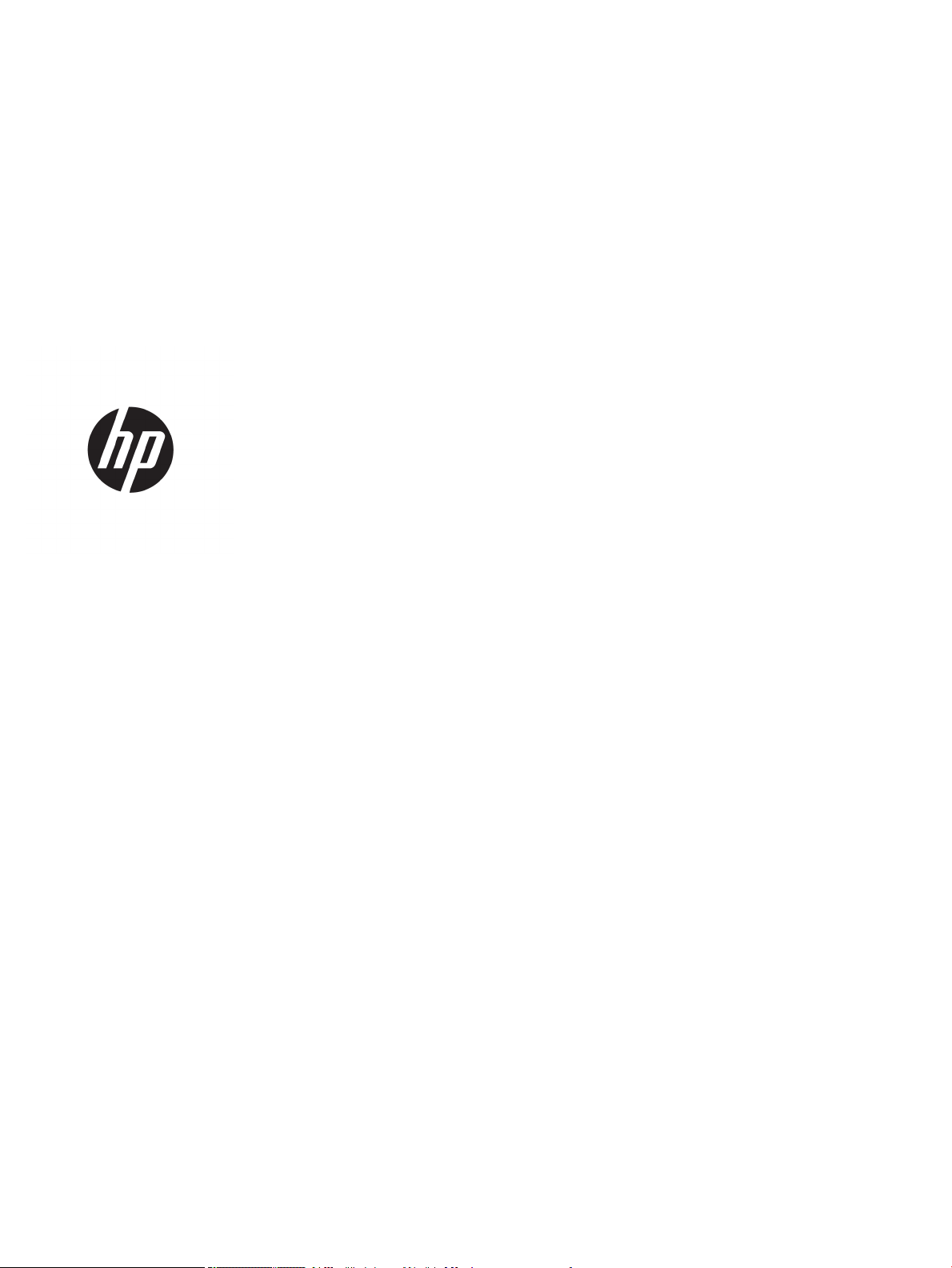
Pisač HP LaserJet Enterprise serije 600 M601,
M602 i M603
Korisnički priručnik
Page 2
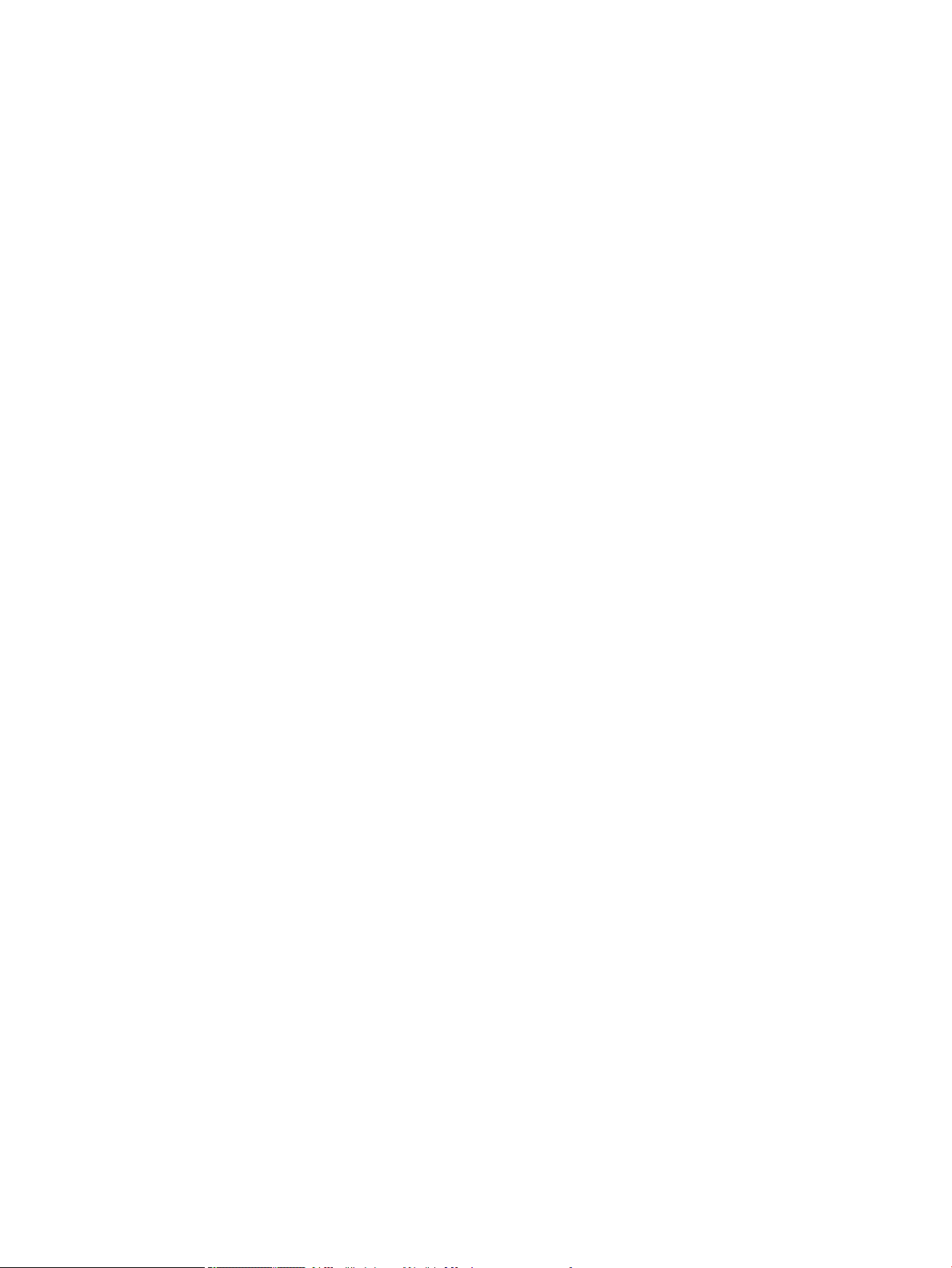
Autorska prava i licenca
Vlasnici zaštitnih znakova
© Copyright 2017 HP Development Company,
L.P.
Svako je reproduciranje, izmjena i prevođenje
zabranjeno bez prethodne pisane suglasnosti,
osim pod uvjetima određenim u zakonu o
autorskom pravu.
Informacije sadržane u ovom dokumentu su
predmet promjene bez prethodne najave.
Jedina jamstva za HP-ove proizvode i usluge
navedena su u izričitim jamstvenim izjavama
koje se isporučuju s takvim proizvodima i
uslugama. Ništa što je ovdje navedeno ne sadrži
dodatno jamstvo. HP nije odgovoran za
eventualne tehničke i uredničke pogreške te
propuste koji se nalaze u tekstu.
Edition 1, 8/2017
Adobe®, Acrobat® te PostScript® trgovačke su
marke tvrtke Adobe Systems Incorporated.
Intel® Core™ zaštitni je znak tvrtke Intel
Corporation u SAD-u i drugim državama/
regijama.
Microsoft®, Windows®, Windows® XP i Windows
Vista® su registrirani zaštitni znakovi tvrtke
Microsoft u Sjedinjenim Američkim Državama.
UNIX® je zaštićena trgovačka marka tvrtke Open
Group.
ENERGY STAR i oznaka ENERGY STAR zaštitni su
znakovi registrirani u SAD-u.
Page 3

Oznake koje se koriste u ovom priručniku
SAVJET: Savjeti nude korisne naznake rješenja ili prečace.
NAPOMENA: Napomene daju važne informacije za objašnjavanje pojmova ili obavljanje zadatka.
OPREZ: Oznake za oprez opisuju korake koje biste trebali slijediti kako ne biste izgubili podatke ili oštetili uređaj.
UPOZORENJE! Oznake upozorenja skreću vam pažnju na određene korake koje biste trebali slijediti kako se ne
biste ozlijedili, izgubili veliku količinu podataka ili nanijeli uređaju veliku štetu.
HRWW iii
Page 4
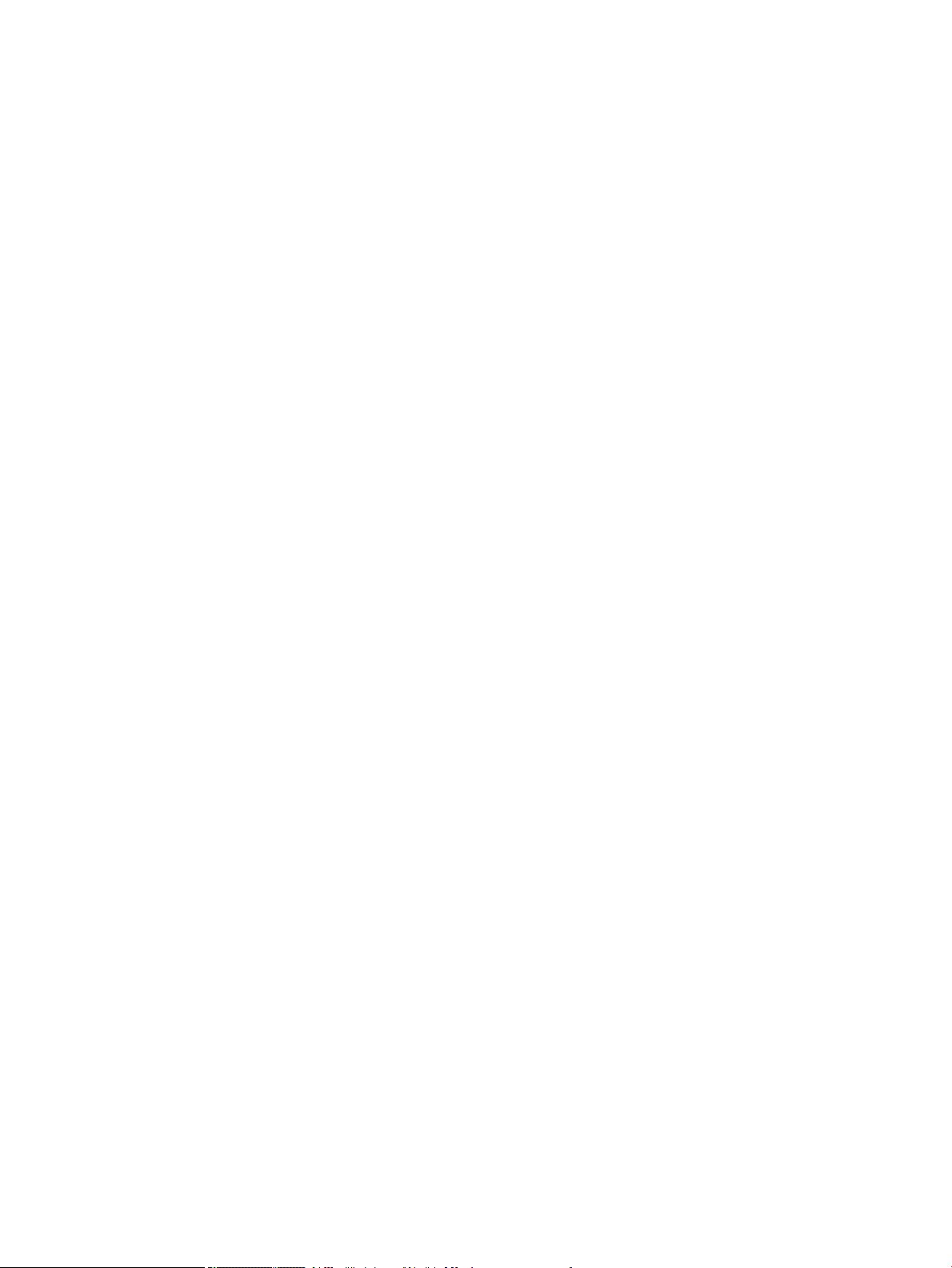
iv Oznake koje se koriste u ovom priručniku HRWW
Page 5
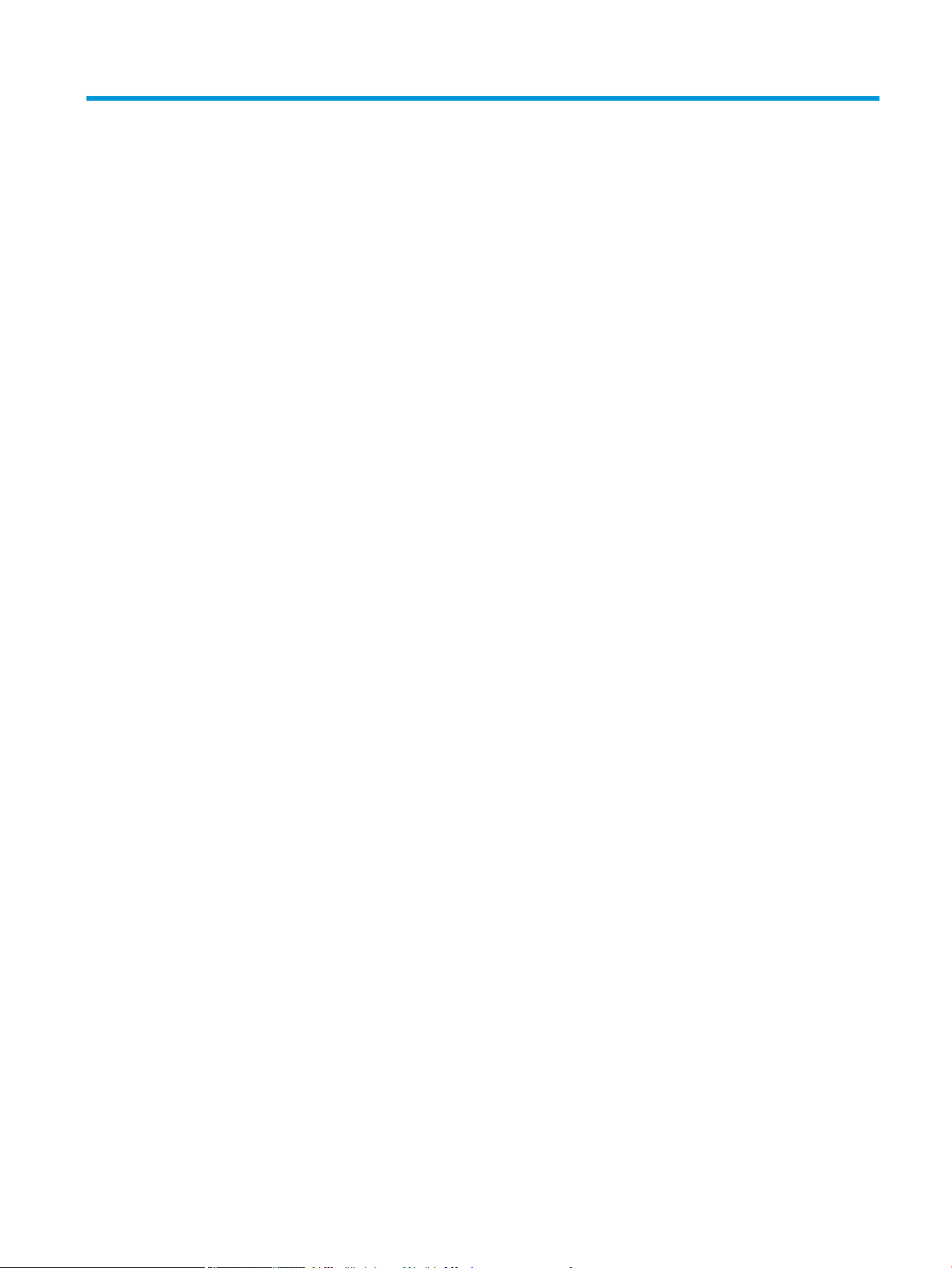
Sadržaj
1 Osnove o proizvodu .................................................................................................................................................................................. 1
Usporedba uređaja ................................................................................................................................................................... 2
HP LaserJet Enterprise 600 M601 modeli ....................................................................................................... 2
HP LaserJet Enterprise 600 M602 modeli ....................................................................................................... 3
HP LaserJet Enterprise 600 M603 modeli ....................................................................................................... 4
Značajke za očuvanje okoliša ................................................................................................................................................. 5
Značajke dostupnosti ............................................................................................................................................................... 6
Prikaz uređaja ........................................................................................................................................................................... 7
Pogled sprijeda ..................................................................................................................................................... 7
Prikaz straga ......................................................................................................................................................... 8
Priključci sučelja ................................................................................................................................................... 9
Položaj serijskog broja i broja modela .............................................................................................................. 9
2 Izbornici na upravljačkoj ploči ............................................................................................................................................................... 11
Izgled upravljačke ploče ........................................................................................................................................................ 12
Izbornik Preuzimanje zadatka s USB-a .............................................................................................................................. 14
Izbornik Preuzimanje zadatka iz memorije uređaja ......................................................................................................... 15
Izbornik Potrošni materijal .................................................................................................................................................... 16
Izbornik Ladice ........................................................................................................................................................................ 18
Izbornik Administracija .......................................................................................................................................................... 19
Izbornik Izvješća ................................................................................................................................................. 19
Izbornik Opće postavke .................................................................................................................................... 19
Izbornik Preuzimanje iz USB postavki ............................................................................................................ 21
Izbornik Opće postavke ispisa ......................................................................................................................... 22
Izbornik Zadane mogućnosti ispisa ................................................................................................................ 24
Izbornik Display Settings (Postavke zaslona) ............................................................................................... 24
Izbornik Rukovanje potrošnim materijalom .................................................................................................. 25
Izbornik Upravljanje ladicama ......................................................................................................................... 26
Izbornik Stapler/Stacker Settings (Postavke dodatka za klamanje/slaganje) ......................................... 27
Izbornik Postavke Multi-Bin poštanskog sandučića ..................................................................................... 27
Izbornik Postavke mreže .................................................................................................................................. 28
Izbornik Rješavanje problema ......................................................................................................................... 31
HRWW v
Page 6
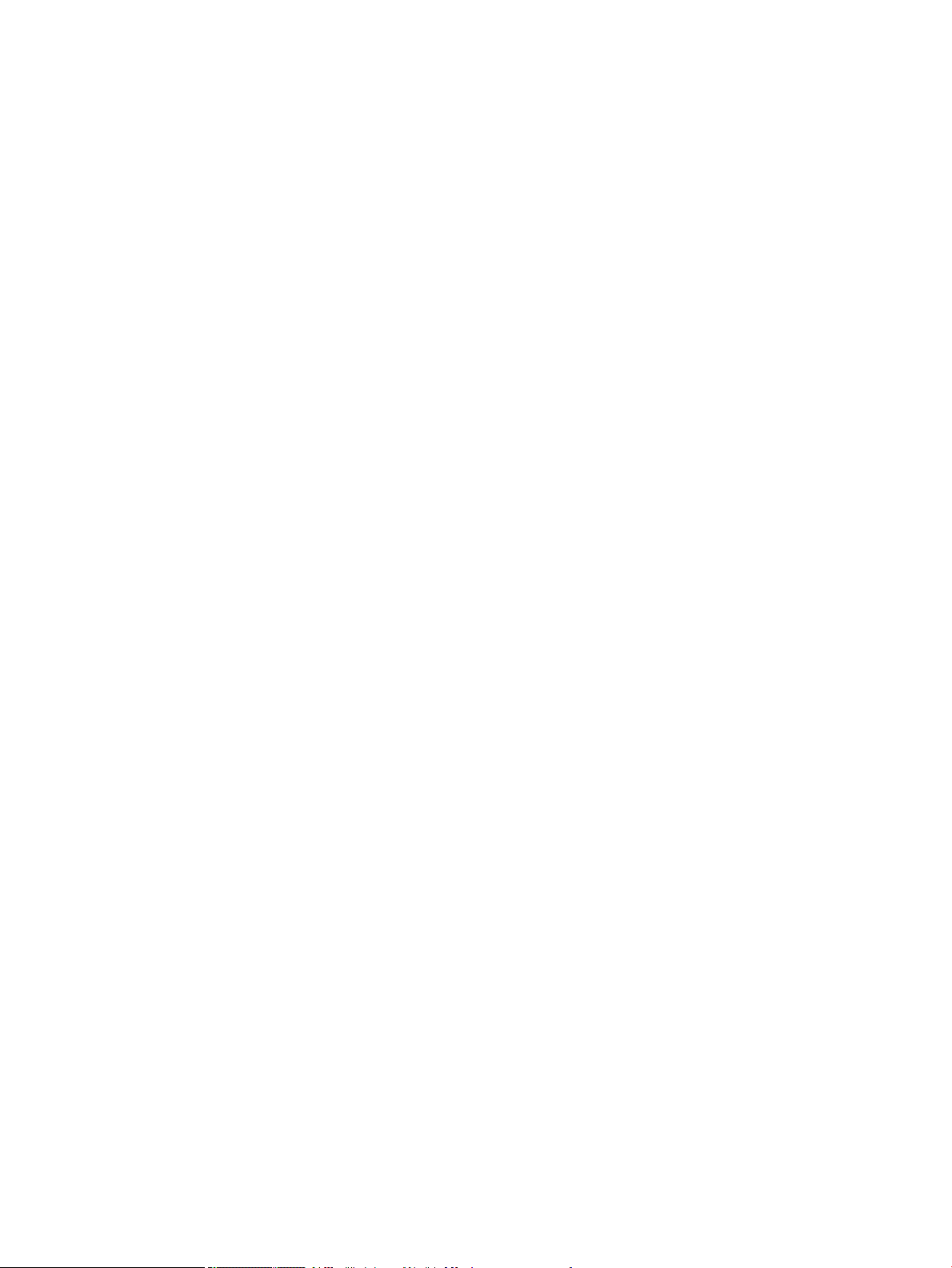
Izbornik Održavanje uređaja ................................................................................................................................................. 32
Izbornik Sigurnosno kopiranje/Vraćanje ........................................................................................................ 32
Izbornik Kalibriranje/Čišćenje .......................................................................................................................... 32
Izbornik Nadogradnja USB rmvera ............................................................................................................... 33
Izbornik Servis .................................................................................................................................................... 33
3 Softver za Windows ............................................................................................................................................................................... 35
Podržani operacijski sustavi i upravljački programi pisača za Windows ....................................................................... 36
Odaberite odgovarajući upravljački program pisača za Windows .................................................................................. 37
HP Universal Print Driver (UPD) ....................................................................................................................... 37
UPD instalacijski načini rada ........................................................................................................ 38
Promjena postavki zadatka ispisa za Windows ................................................................................................................ 39
Prioritet postavki za ispis ................................................................................................................................. 39
Promjena postavki za sve zadatke ispisa dok se program ne zatvori ...................................................... 39
Promjena zadanih postavki za sve zadatke ispisa ....................................................................................... 39
Promjena konguracijskih postavki uređaja ................................................................................................. 40
Uklanjanje upravljačkih programa pisača iz sustava Windows ....................................................................................... 41
Podržani uslužni programi za Windows ............................................................................................................................. 42
Prioritet postavki za ispis ................................................................................................................................. 42
HP ugrađeni web-poslužitelj ........................................................................................................................... 42
HP ePrint ............................................................................................................................................................. 42
Softver za ostale operativne sustave ................................................................................................................................. 44
4 Korištenje proizvoda s Mac računalima .............................................................................................................................................. 45
Softver za Mac ........................................................................................................................................................................ 46
Podržani operacijski sustavi i upravljački programi pisača za Mac ............................................................ 46
Instaliranje softvera za računala s operacijskim sustavom Mac ................................................................ 46
Instaliranje softvera za Mac računala priključena izravno na uređaj .................................... 46
Instaliranje softvera za računala Mac u žičnoj mreži ............................................................... 47
Konguracija IP adrese ............................................................................................ 47
Instaliranje softvera ................................................................................................. 48
Uklanjanje upravljačkog programa pisača iz operacijskog sustava Mac ................................................... 48
Prednost za postavke ispisa za Mac računala ............................................................................................... 50
Promjena postavki upravljačkog programa pisača za Mac ......................................................................... 50
Promjena postavki za sve zadatke ispisa dok se program ne zatvori .................................. 50
Promjena zadanih postavki za sve zadatke ispisa .................................................................. 50
Promjena konguracijskih postavki uređaja ............................................................................. 50
Softver za Mac računala ................................................................................................................................... 51
HP Utility za Mac ........................................................................................................................... 51
Otvorite program HP Printer Utility. ...................................................................... 51
Značajke programa HP Utility ................................................................................. 51
vi HRWW
Page 7
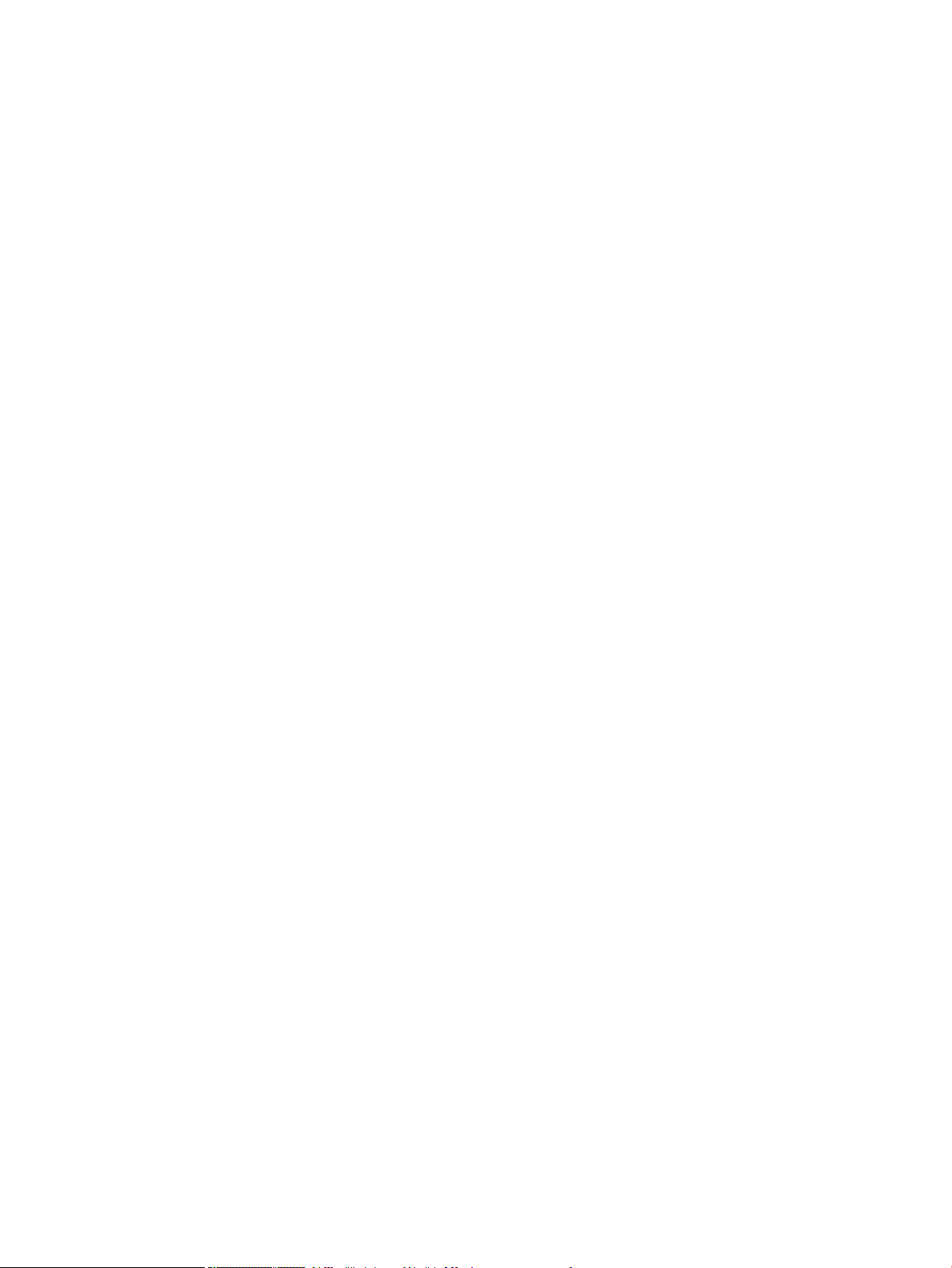
Podržani uslužni programi za Mac .................................................................................................................. 52
Ugrađeni HP web-poslužitelj ...................................................................................................... 52
HP ePrint ........................................................................................................................................ 52
AirPrint ............................................................................................................................................ 52
Osnovni zadaci ispisa u sustavu Mac .................................................................................................................................. 54
Odustajanje od zadatka ispisa s Mac računala ............................................................................................. 54
Promjena veličine i vrste papira na Mac računalu ........................................................................................ 54
Promjena veličine dokumenata ili ispis na papiru prilagođene veličine s Mac računala ........................ 54
Stvaranje i korištenje prethodnih postavki za ispis s Mac računala ........................................................... 54
Ispis naslovnice s Mac računala ....................................................................................................................... 55
Korištenje vodenih žigova s Mac računala ..................................................................................................... 55
Ispis više stranica na jedan list papira s Mac računala ................................................................................. 56
Ispis na obje strane papira (obostrani ispis) s Mac računalom ................................................................... 56
Spremanje zadataka s Mac računala .............................................................................................................. 56
Rješavanje problema u sustavu Mac ................................................................................................................................... 58
5 Priključivanje proizvoda u sustavu Windows ..................................................................................................................................... 59
Odricanje dijeljenja pisača ..................................................................................................................................................... 60
Spajanje s USB-om ................................................................................................................................................................ 60
Instalacija s CD medija ...................................................................................................................................... 60
Povezivanje u mrežu, u sustavu Windows ......................................................................................................................... 61
Podržani mrežni protokoli ................................................................................................................................ 61
Instaliranje uređaja u žičnoj mreži, u sustavu Windows .............................................................................. 62
Konguracija IP adrese ................................................................................................................. 62
Instaliranje softvera ...................................................................................................................... 64
Konguracija mrežnih postavki u sustavu Windows ................................................................................... 65
Prikaz ili promjena mrežnih postavki ......................................................................................... 65
Postavljanje ili promjena mrežne lozinke ................................................................................. 65
Ručno konguriranje IPv4 TCP/IP parametara s upravljačke ploče ...................................... 66
Ručno konguriranje IPv6 TCP/IP parametara s upravljačke ploče ...................................... 67
Postavke brzine veze i obostranog ispisa ................................................................................. 68
6 Papir i ispisni mediji ................................................................................................................................................................................ 69
Razumijevanje potrošnje papira .......................................................................................................................................... 70
Upute za korištenje posebnog papira ............................................................................................................ 70
Promjena upravljačkog programa pisača u skladu s vrstom i veličinom papira u sustavu Windows ....................... 72
Podržane veličine papira ....................................................................................................................................................... 73
Podržane vrste papira ........................................................................................................................................................... 75
Podržane vrste papira za ulazne opcije ......................................................................................................... 75
Podržane vrste papira za izlazne opcije ......................................................................................................... 76
Kapacitet ladice i spremnika ................................................................................................................................................. 77
HRWW vii
Page 8
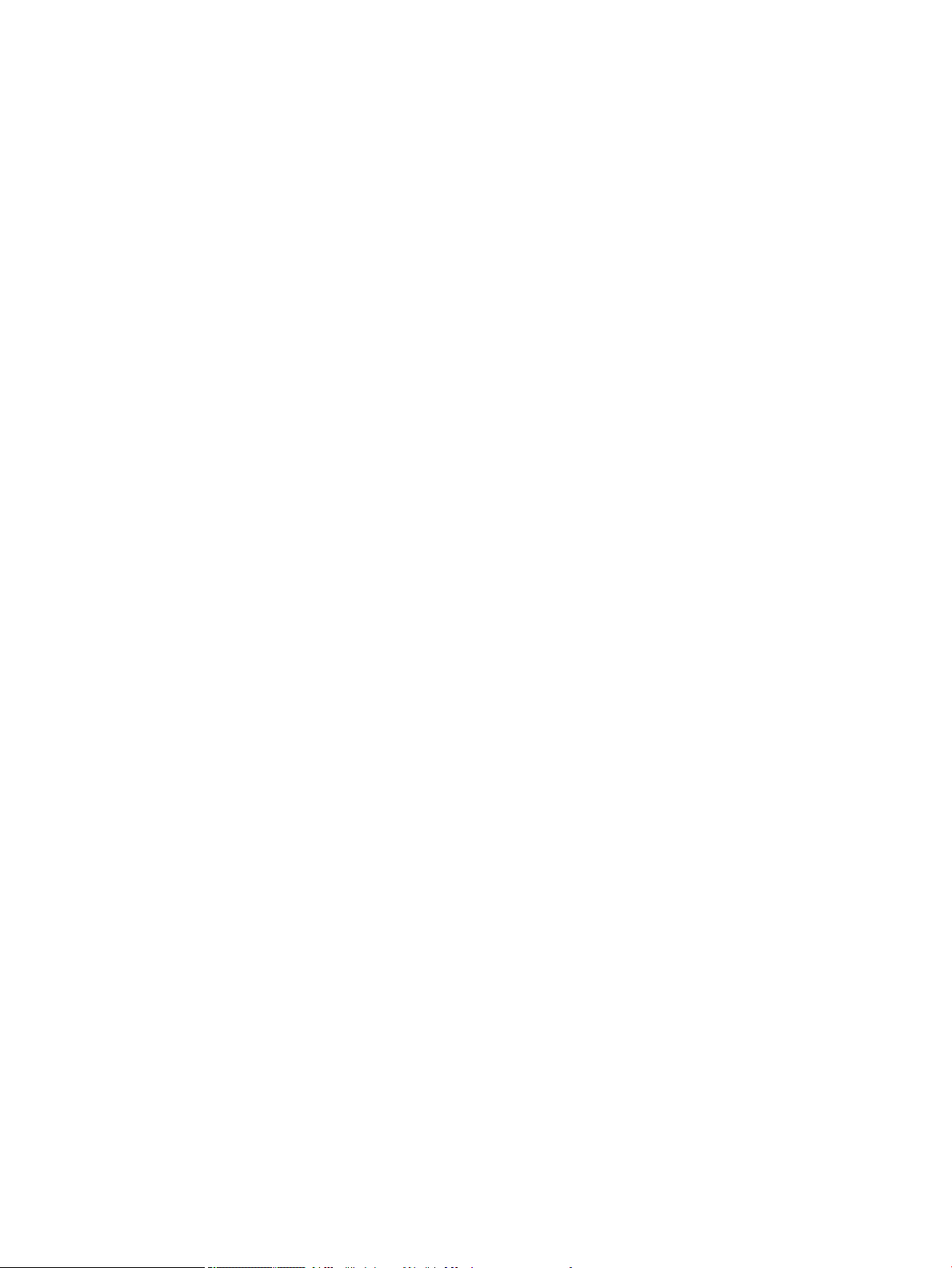
Umetanje papira u ladice ...................................................................................................................................................... 78
Punjenje ladice 1 ................................................................................................................................................ 78
Punjenje ladice 2 ili dodatne ladice kapaciteta 500 listova ......................................................................... 79
Punjenje dodatne ladice kapaciteta 1500 listova ......................................................................................... 81
Orijentacija papira za umetanje u ladice ........................................................................................................ 83
Umetanje papira sa zaglavljem, prethodno ispisanog ili prethodno probušenog
papira .............................................................................................................................................. 83
Umetanje omotnica ...................................................................................................................... 84
Konguriranje ladica .............................................................................................................................................................. 85
Konguriranje ladice prilikom umetanja papira ............................................................................................ 85
Konguriranje ladice radi usklađivanja s postavkama ispisnog zadatka .................................................. 85
Konguriranje ladice na upravljačkoj ploči ..................................................................................................... 85
Odabir izlaznog spremnika ................................................................................................................................................... 87
Ispis u gornji (standardni) izlazni spremnik ................................................................................................... 87
Ispis u stražnji izlazni spremnik ....................................................................................................................... 87
Ispis u dodatak za slaganje ili dodatak za klamanje/slaganje .................................................................... 88
Ispis u izlazni sandučić s 5 ladica .................................................................................................................... 89
7 Spremnici za ispis ................................................................................................................................................................................... 91
Informacije o ispisnom ulošku ............................................................................................................................................. 92
Prikaz potrošnog materijala ................................................................................................................................................. 93
Prikaz spremnika za ispis ................................................................................................................................. 93
Upravljanje spremnicima za ispis ........................................................................................................................................ 94
Promjena postavki spremnika za ispis ........................................................................................................... 94
Ispis kada spremnik za ispis dođe do kraja predviđenog vijeka trajanja .............................. 94
Omogućavanje ili onemogućavanje opcija Very Low Settings (Postavke “Veoma
niska razina”) na upravljačkoj ploči ............................................................................................ 94
Ispis uz EconoMode ...................................................................................................................... 95
Zamjena i recikliranje potrošnog materijala .................................................................................................. 95
Recikliranje potrošnog materijala ............................................................................................... 95
Pohrana spremnika s tintom ....................................................................................................... 95
HP-ova pravila koja se odnose na spremnike za ispis drugih proizvođača ......................... 95
Web-stranice tvrtke HP za zaštitu od krivotvorina ...................................................................................... 96
Upute o zamjeni ..................................................................................................................................................................... 97
Zamijenite uložak za ispis ................................................................................................................................ 97
Zamjena klamerica ............................................................................................................................................ 99
Obavljanje preventivnog održavanja ............................................................................................................ 100
Postavljanje brojača kompleta za održavanje na nulu ......................................................... 100
Rješavanje problema sa spremnicima za ispis ................................................................................................................ 101
Provjerite ispisne uloške ................................................................................................................................ 101
Provjerite je li spremnik s tintom oštećen .............................................................................. 102
viii HRWW
Page 9
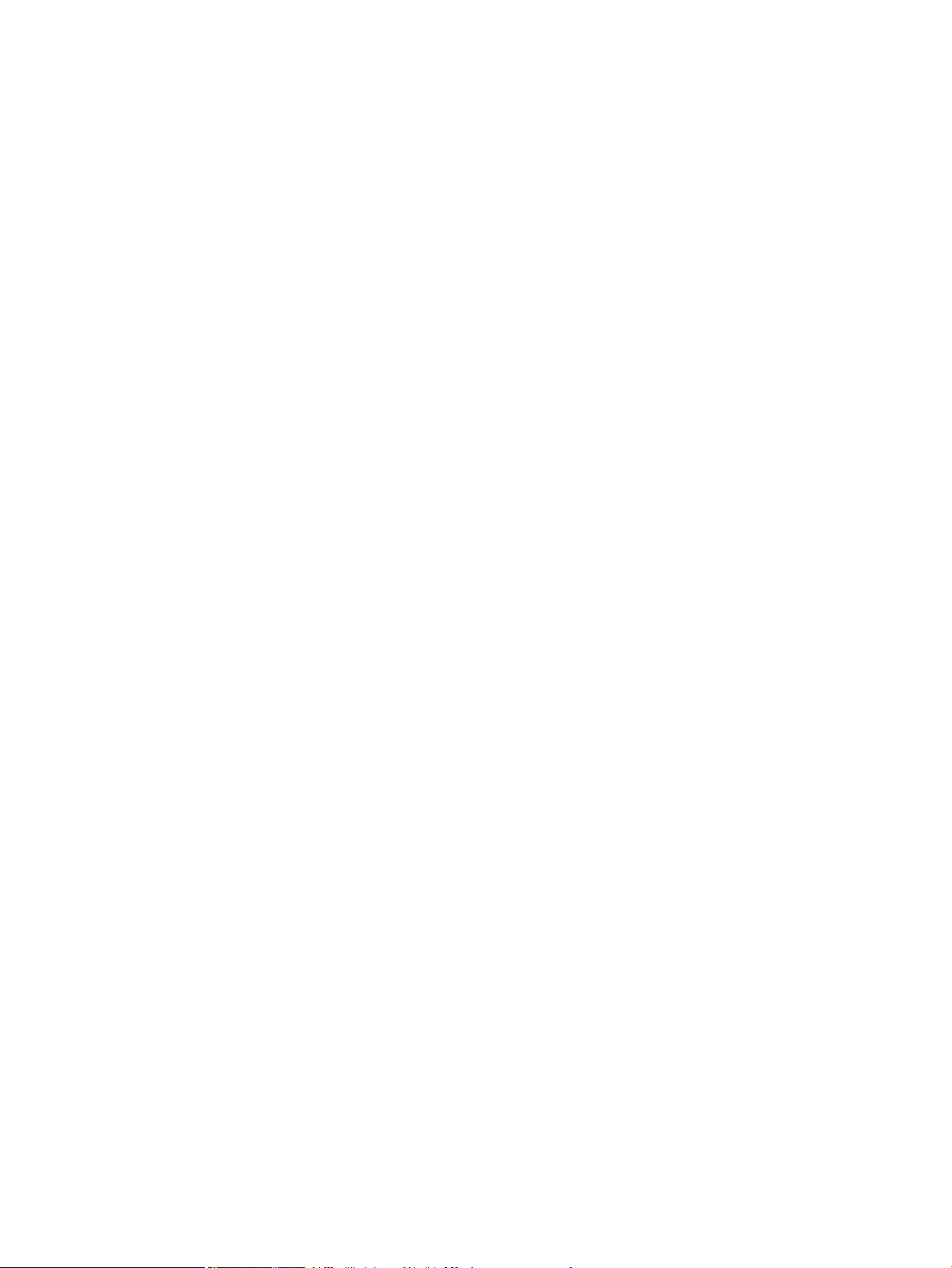
Mrlje koje se ponavljaju ............................................................................................................. 103
Ispis stranice sa statusom potrošnog materijala .................................................................. 103
Tumačenje poruka o potrošnom materijalu na upravljačkoj ploči .......................................................... 104
8 Poslovi ispisa ......................................................................................................................................................................................... 107
Poništavanje zadatka ispisa s Windows računala .......................................................................................................... 108
Osnovni zadaci ispisa u sustavu Windows ....................................................................................................................... 109
Otvaranje upravljačkog programa pisača u sustavu Windows ................................................................ 109
Traženje pomoći za bilo koju opciju ispisa u sustavu Windows ............................................................... 110
Promjena broja ispisanih kopija u sustavu Windows ................................................................................. 110
Spremanje prilagođenih postavki ispisa za ponovno korištenje u sustavu Windows .......................... 111
Upotreba prečaca za ispis u sustavu Windows ...................................................................... 111
Stvaranje prečaca za ispis ......................................................................................................... 112
Poboljšanje kvalitete ispisa u sustavu Windows ........................................................................................ 115
Odabir veličine stranice u sustavu Windows .......................................................................... 115
Odabir prilagođene veličine stranice u sustavu Windows .................................................... 115
Odabir vrste papira u sustavu Windows ................................................................................. 115
Odabir ladice za papir u sustavu Windows ............................................................................. 115
Obostrani ispis u sustavu Windows .............................................................................................................. 116
Ručni obostrani ispis u sustavu Windows ............................................................................... 116
Automatski obostrani ispis u sustavu Windows .................................................................... 117
Ispis više stranica po listu u sustavu Windows ........................................................................................... 119
Odabir usmjerenja stranice u sustavu Windows ........................................................................................ 120
Upotreba značajke HP ePrint ............................................................................................................................................. 122
Dodatni zadaci ispisa u sustavu Windows ....................................................................................................................... 123
Ispis na unaprijed ispisane, papire sa zaglavljem ili obrasce u sustavu Windows ................................ 123
Ispis na posebnom papiru, naljepnicama ili folijama u sustavu Windows ............................................. 125
Ispis na posebnom papiru, naljepnicama ili folijama u sustavu Windows ............................................. 128
Ispis prve ili posljednje stranice na drugačiji papir u sustavu Windows .................................................. 130
Promjena veličine dokumenta da stane na stranicu u sustavu Windows .............................................. 133
Dodajte vodeni žig u dokument u sustavu Windows ................................................................................ 134
Izrada knjižice u sustavu Windows ............................................................................................................... 135
Odabir izlaznih opcija sa sustavom Windows ............................................................................................. 136
Odabir izlaznog spremnika sa sustavom Windows .............................................................. 136
Odabir opcija za klamanje sa sustavom Windows ................................................................ 138
Korištenje značajki za spremanje zadataka u sustavu Windows ............................................................ 139
Stvaranje spremljenog zadatka u sustavu Windows ............................................................ 140
Ispis pohranjenog zadatka ........................................................................................................ 141
Brisanje pohranjenog zadatka .................................................................................................. 141
Postavljanje opcija spremanja zadatka u sustavu Windows ............................................... 142
Prije ispisa svih kopija ispišite jednu kopiju za provjeru ................................... 142
HRWW ix
Page 10
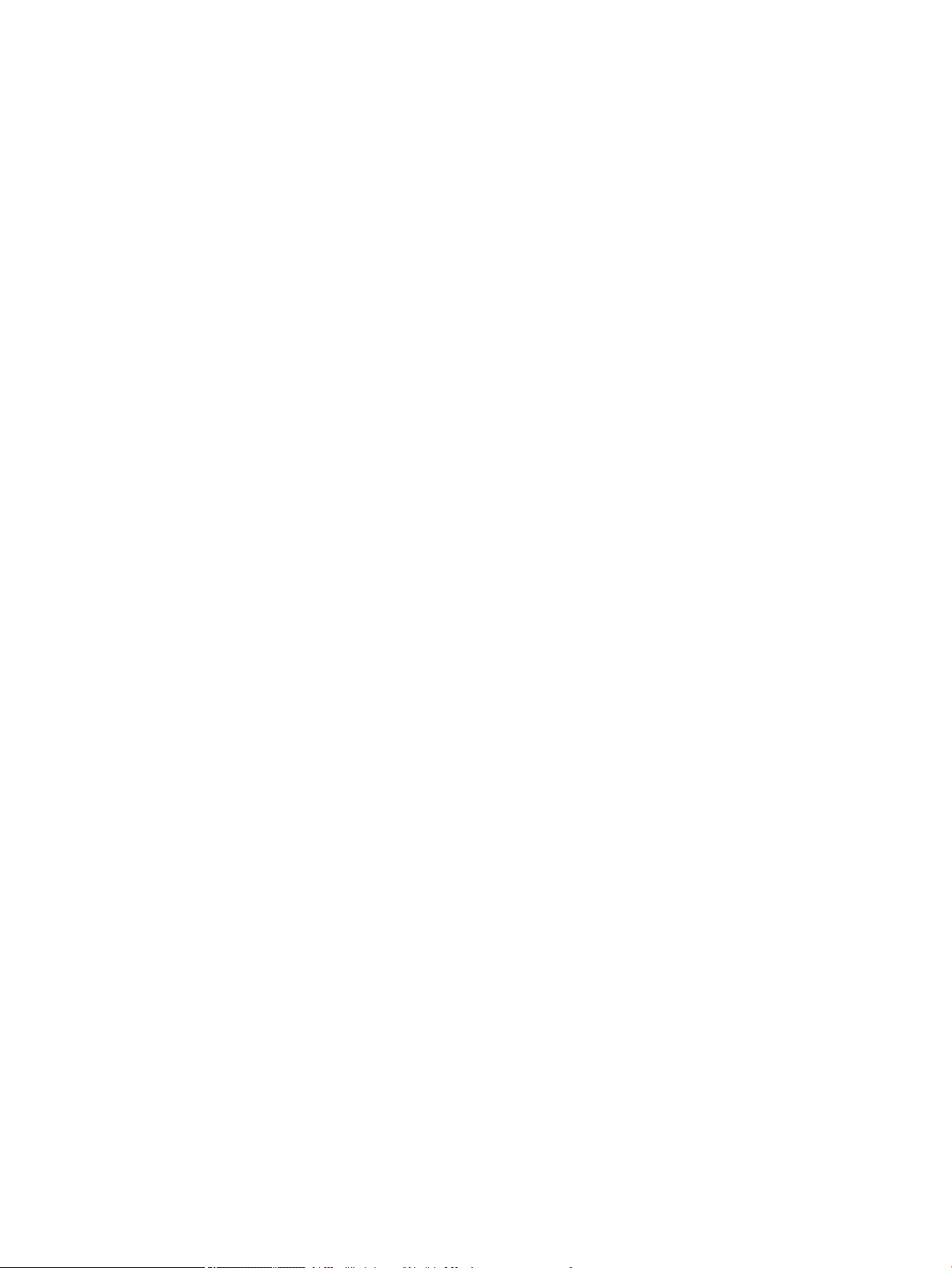
Privremeno spremanje osobnog zadatka i ispis u neko drugo vrijeme ........ 142
Privremeno spremanje zadatka na proizvodu .................................................. 142
Trajno spremanje zadatka na proizvodu ............................................................ 143
Trajno spremljeni zadatak učinite privatnim tako da osoba koja ga
pokuša ispisati mora unijeti PIN .......................................................................... 143
Primanje obavijesti kad netko ispisuje spremljeni zadatak ............................. 143
Postavljanje korisničkog imena za spremljeni zadatak ................................... 143
Određivanje naziva za spremljeni zadatak ........................................................ 144
Ispis posebnih zadataka u sustavu Windows ............................................................................................. 144
Postavljanje poravnanja za obostrani ispis ............................................................................ 144
USB priključak za lakši pristup pri ispisivanju .................................................................................................................. 145
9 Upravljanje i održavanje ...................................................................................................................................................................... 147
Ispis stranica s informacijama ............................................................................................................................................ 148
Upotreba ugrađenog HP web-poslužitelja ...................................................................................................................... 149
Otvaranje ugrađenog HP-ovog web-poslužitelja pomoću mrežne veze ............................................... 149
Značajke HP-ovog ugrađenog web-poslužitelja ........................................................................................ 150
Kartica Information (Informacije) ............................................................................................. 150
Kartica Općenito .......................................................................................................................... 150
Kartica Print (Ispis) ...................................................................................................................... 151
Kartica Troubleshooting (Rješavanje problema) ................................................................... 151
Kartica Security (Sigurnost) ...................................................................................................... 152
Kartica HP web-usluge .............................................................................................................. 152
Kartica Networking (Umrežavanje) .......................................................................................... 152
Popis Other links (Ostale veze) ................................................................................................. 152
Upotreba softvera HP Web Jetadmin ............................................................................................................................... 153
Sigurnosne značajke uređaja ............................................................................................................................................. 154
Sigurnosni propisi ............................................................................................................................................ 154
IP sigurnost .................................................................................................................................. 154
Zaštita HP ugrađenog web-poslužitelja ...................................................................................................... 154
Podrška za šifriranje: HP šifrirani tvrdi diskovi visokih performansi (samo modeli xh) ....................... 154
Zaštita spremljenih zadataka ........................................................................................................................ 155
Zaključavanje izbornika upravljačke ploče .................................................................................................. 155
Zaključavanje ploče za proširenja ................................................................................................................. 155
Ekonomične postavke ......................................................................................................................................................... 156
Ispis uz EconoMode ........................................................................................................................................ 156
Načini za uštedu energije ............................................................................................................................... 156
Omogućavanje i onemogućavanje stanja mirovanja ............................................................ 156
Postavljanje vremena do stanja mirovanja ............................................................................ 156
Postavljanje rasporeda mirovanja ........................................................................................... 157
Ugradnja memorije i USB uređaja ..................................................................................................................................... 158
x HRWW
Page 11
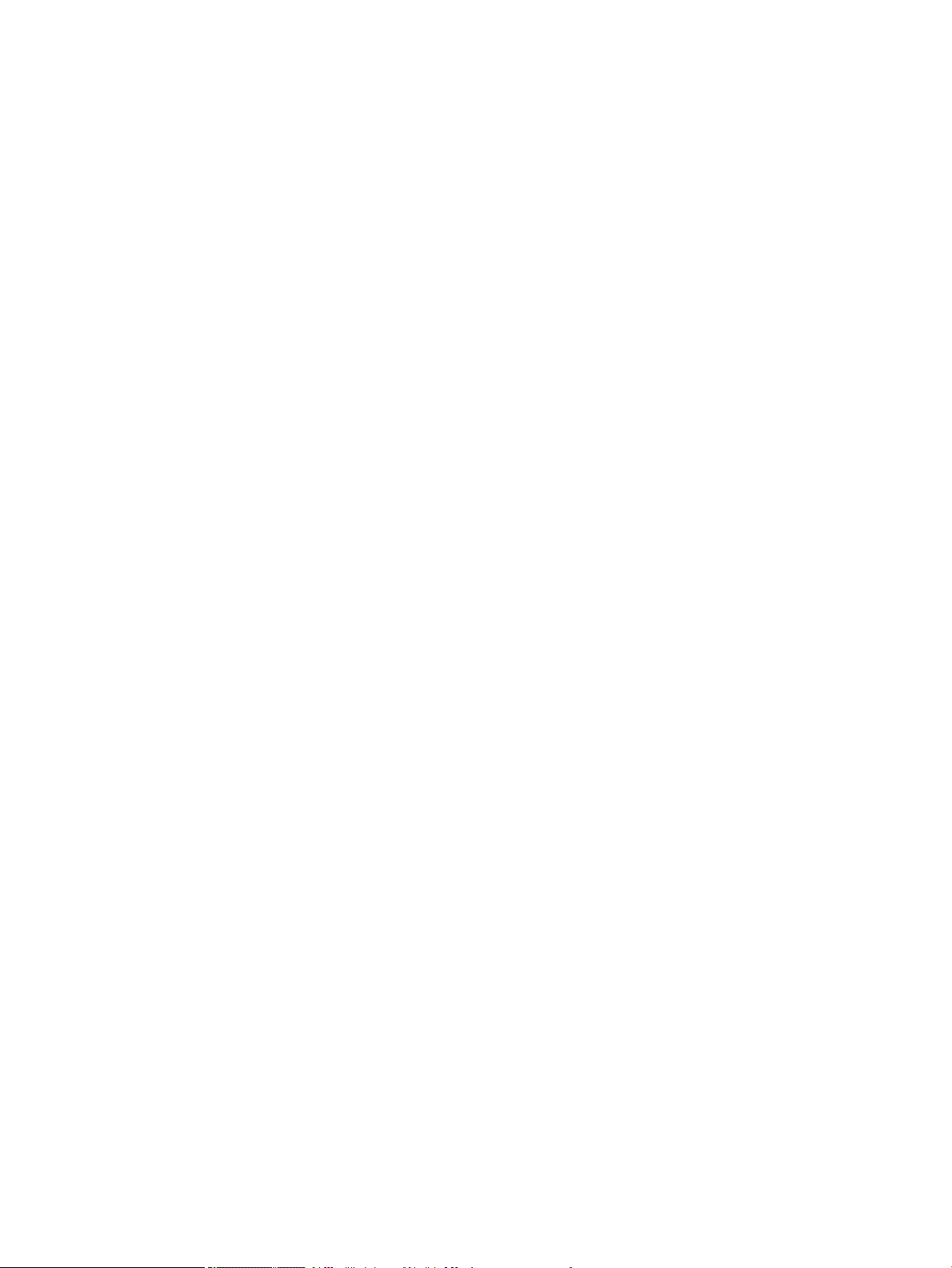
Pregled .............................................................................................................................................................. 158
Instalacija memorije ........................................................................................................................................ 158
Instaliranje memorije uređaja ................................................................................................... 158
Omogućavanje memorije ............................................................................................................................... 159
Provjera instalacije DIMM-a ........................................................................................................................... 160
Dodjela memorije ............................................................................................................................................ 160
Instaliranje unutarnjih USB uređaja .............................................................................................................. 162
Čišćenje uređaja ................................................................................................................................................................... 163
Čišćenje puta papira ........................................................................................................................................ 163
Ažuriranje uređaja ................................................................................................................................................................ 163
10 Rješavanje problema ......................................................................................................................................................................... 165
Samopomoć ......................................................................................................................................................................... 166
Kontrolni popis za rješavanje problema ........................................................................................................................... 167
Čimbenici koji djeluju na izvedbu pisača ...................................................................................................... 168
Vraćanje tvorničkih postavki .............................................................................................................................................. 169
Tumačenje poruka na upravljačkoj ploči .......................................................................................................................... 170
Vrste poruka na upravljačkoj ploči ................................................................................................................ 170
Poruke upravljačke ploče ............................................................................................................................... 170
Papir se neispravno uvlači ili se zaglavljuje ..................................................................................................................... 171
Uređaj ne uvlači papir ..................................................................................................................................... 171
Uređaj uvlači više listova papira .................................................................................................................... 171
Sprečavanje zaglavljivanja papira ................................................................................................................. 171
Uklanjanje zaglavljenog papira .......................................................................................................................................... 172
Mjesta zaglavljivanja ....................................................................................................................................... 172
Uklanjanje zaglavljenih medija iz izlaznih područja ................................................................................... 172
Uklanjanje papira zaglavljenog u izlaznoj ladici ..................................................................... 172
Uklanjanje zaglavljenog papira iz dodatka za spajanje/slaganje ........................................ 173
Uklanjanje zaglavljenog papira iz dodatne jedinice za spajanje/slaganje ..... 173
Uklanjanje zaglavljenih klamerica is dodatne jedinice za spajanje/
slaganje ................................................................................................................... 174
Uklanjanje zaglavljenog materijala iz dodatne jedinice s 5 ladica ...................................... 175
Uklanjanje zaglavljenog papira iz mehanizma za nanošenje tonera ...................................................... 177
Vađenje papira koji su se zaglavili u dodatku za obostrani ispis ............................................................. 180
Uklanjanje zaglavljenih medija iz ladica ....................................................................................................... 182
Čišćenje papira iz ladice 1 .......................................................................................................... 182
Uklanjanje zaglavljenog papira iz ladice 2 ili dodatne ladice za 500 listova ..................... 182
Vađenje zaglavljenog papira iz dodatne ladice za 1500 listova ......................................... 183
Uklanjanje zaglavljenog papira iz dodatnog ulagača za omotnice ......................................................... 185
Uklanjanje zaglavljenog papira iz područja gornjeg poklopca i spremnika za ispis ............................. 186
Promjena postavki oporavka ........................................................................................................................ 188
HRWW xi
Page 12
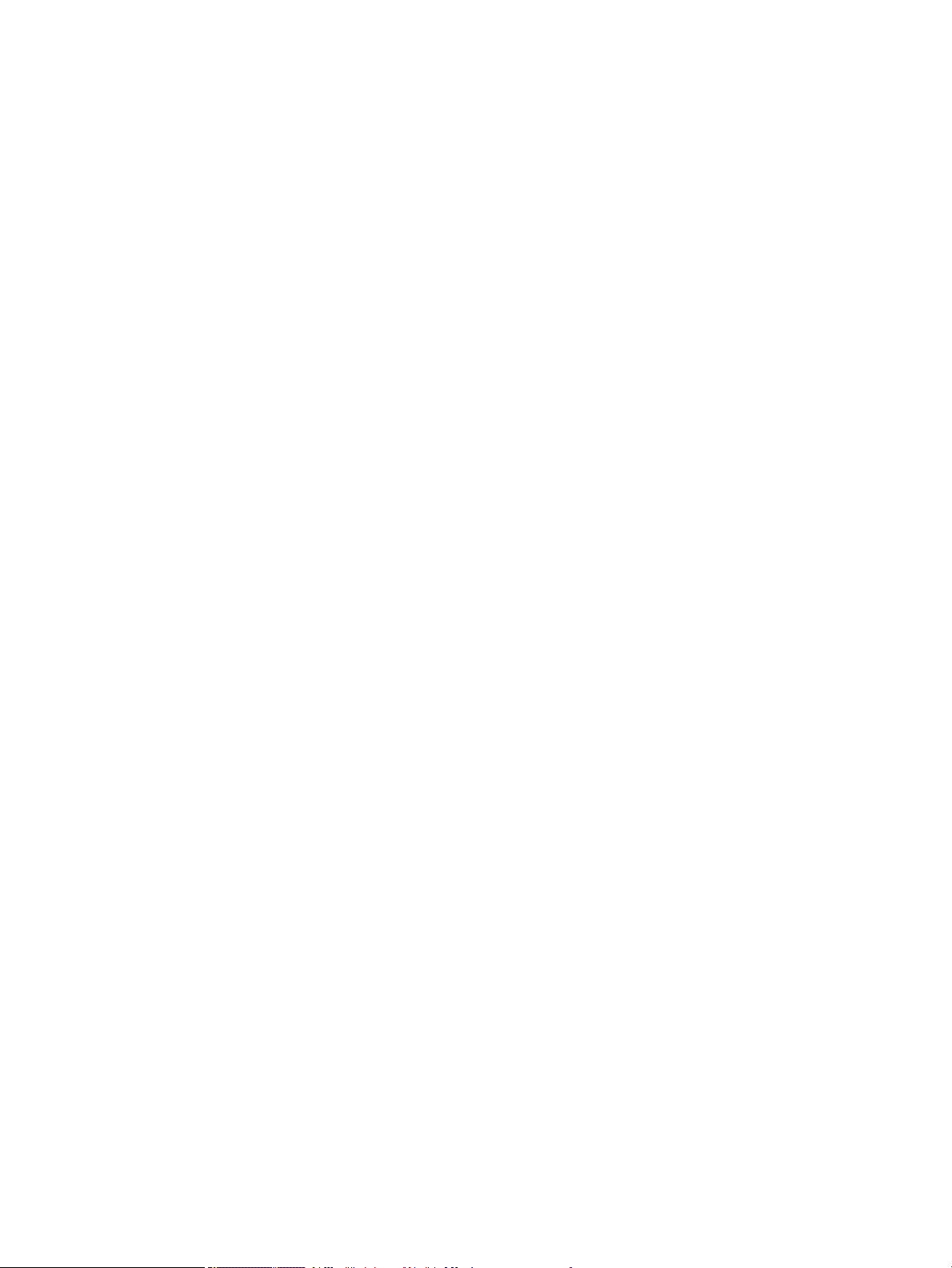
Poboljšajte kvalitetu ispisa ................................................................................................................................................. 189
Odabir vrste papira .......................................................................................................................................... 189
Koristite papir koji odgovara specikacijama tvrtke HP ............................................................................ 189
Ispisivanje stranice za čišćenje ...................................................................................................................... 189
Provjerite spremnik za ispis ........................................................................................................................... 190
Koristite upravljački program pisača koji najbolje odgovara vašim potrebama .................................... 191
Uređaj ne ispisuje ili ispisuje sporo .................................................................................................................................... 192
Uređaj ne ispisuje ............................................................................................................................................ 192
Proizvod ispisuje sporo .................................................................................................................................. 192
Rješavanje problema pri ispisu pomoću USB dodatka .................................................................................................. 193
Izbornik Otvaranje s USB-a se ne otvara kad umetnete USB pribor ....................................................... 193
Datoteka s USB dodatka za spremanje se ne ispisuje ............................................................................... 193
Datoteka koju želite ispisati nije navedena u izborniku Otvaranje s USB-a ........................................... 193
Rješavanje poteškoća s povezivanjem ............................................................................................................................. 194
Rješavanje poteškoća s izravnim vezama ................................................................................................... 194
Rješavanje mrežnih problema ...................................................................................................................... 194
Loša zička veza ......................................................................................................................... 194
Računalo za uređaj koristi neispravnu IP adresu ................................................................... 194
Računalo ne ostvaruje komunikaciju s uređajem .................................................................. 195
Uređaj koristi neispravne postavke veze i obostranog ispisa za mrežu ............................ 195
Novi softverski programi mogu uzrokovati probleme s kompatibilnosti .......................... 195
Vaše računalo ili radna stanica možda nisu ispravno postavljeni ....................................... 195
Uređaj je onemogućen ili su neispravne druge postavke mreže ........................................ 195
Rješavanje problema sa softverom za proizvod u sustavu Windows ......................................................................... 196
Upravljački program pisača za proizvod ne vidi se u mapi Pisač ............................................................. 196
Tijekom instaliranja softvera pojavila se poruka o pogrešci .................................................................... 196
Pisač je u stanju pripravnosti, ali se ništa ne ispisuje ................................................................................ 196
Rješavanje problema sa softverom sustava Mac ........................................................................................................... 198
Upravljački program uređaja ne nalazi se na popisu Print & Fax (Ispis i faksiranje) ............................. 198
Naziv uređaja se ne pojavljuje u popisu uređaja Print & Fax (Ispis i faksiranje) .................................... 198
Upravljački program uređaja automatski ne postavlja uređaj koji ste odabrali u popisu Print &
Fax (Ispis i faksiranje) ...................................................................................................................................... 198
Zadatak ispisa nije poslan na željeni uređaj ................................................................................................ 198
Uređaj se nakon odabira upravljačkog programa, ako je spojen putem USB kabela, ne pojavljuje
u popisu Print & Fax (Ispis i faksiranje) ........................................................................................................ 199
Koristite generički upravljački program pisača uz USB vezu .................................................................... 199
Dodatak A Potrošni materijal uređaja i dodatna oprema .................................................................................................................. 201
Naručivanje dijelova, dodatne opreme i potrošnog materijala ..................................................................................... 202
Brojevi dijelova ..................................................................................................................................................................... 203
Dodatna oprema za rukovanje papirom ...................................................................................................... 203
xii HRWW
Page 13
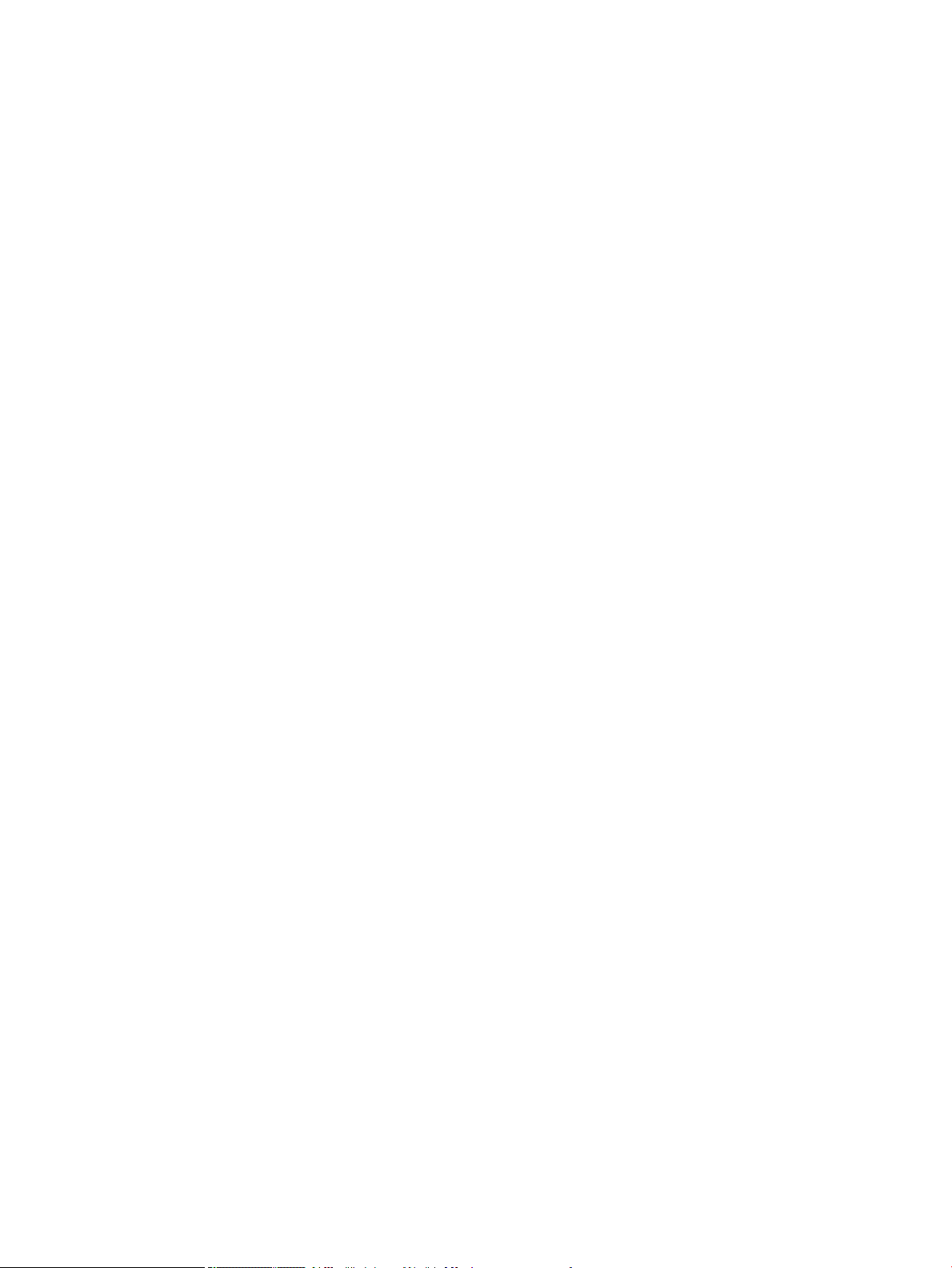
Dijelovi za samostalnu zamjenu ................................................................................................................... 203
Kabeli i sučelja ................................................................................................................................................. 204
Dodatak B Servis i podrška .................................................................................................................................................................... 205
HP-ova izjava o ograničenom jamstvu ............................................................................................................................. 206
HP-ovo Premium Protection jamstvo: Izjava o ograničenom jamstvu za LaserJet spremnik za ispis ................... 207
Podaci spremljeni u spremnik s tintom ............................................................................................................................ 208
Licencni ugovor s krajnjim korisnikom .............................................................................................................................. 209
Jamstvena usluga popravka od strane korisnika ........................................................................................................... 211
Korisnička podrška .............................................................................................................................................................. 212
Ponovno pakiranje pisača ................................................................................................................................................... 213
Dodatak C Specikacije proizvoda ........................................................................................................................................................ 215
Fizičke specikacije .............................................................................................................................................................. 216
Potrošnja energije, električne specikacije i akustične emisije ..................................................................................... 216
Radna okolina ....................................................................................................................................................................... 216
Dodatak D Informacije o propisima ...................................................................................................................................................... 217
FCC propisi ............................................................................................................................................................................. 218
Program rukovanja proizvodima za zaštitu okoliša ....................................................................................................... 219
Zaštita okoliša .................................................................................................................................................. 219
Emisija ozona ................................................................................................................................................... 219
Potrošnja energije ........................................................................................................................................... 219
Potrošnja tonera .............................................................................................................................................. 219
Upotreba papira ............................................................................................................................................... 219
Plastika ............................................................................................................................................................. 219
Potrošni materijal za HP LaserJet ................................................................................................................ 219
Upute za vraćanje i recikliranje ...................................................................................................................... 220
Sjedinjene Države i Portoriko .................................................................................................... 220
Povrat više spremnika (više od jednog spremnika) .......................................... 220
Vraćanje jednog uloška ......................................................................................... 220
Otprema .................................................................................................................. 220
Povrat izvan SAD-a ..................................................................................................................... 221
Papir .................................................................................................................................................................. 221
Korišteni materijali .......................................................................................................................................... 221
Upute za odlaganje uređaja na otpad za korisnike u Europskoj uniji ...................................................... 222
Kemijske tvari ................................................................................................................................................... 222
Tablica s podacima o sigurnosti materijala (MSDS, Material safety data sheet) ................................... 222
Za više informacija .......................................................................................................................................... 222
Izjava o sukladnosti ............................................................................................................................................................. 223
HRWW xiii
Page 14
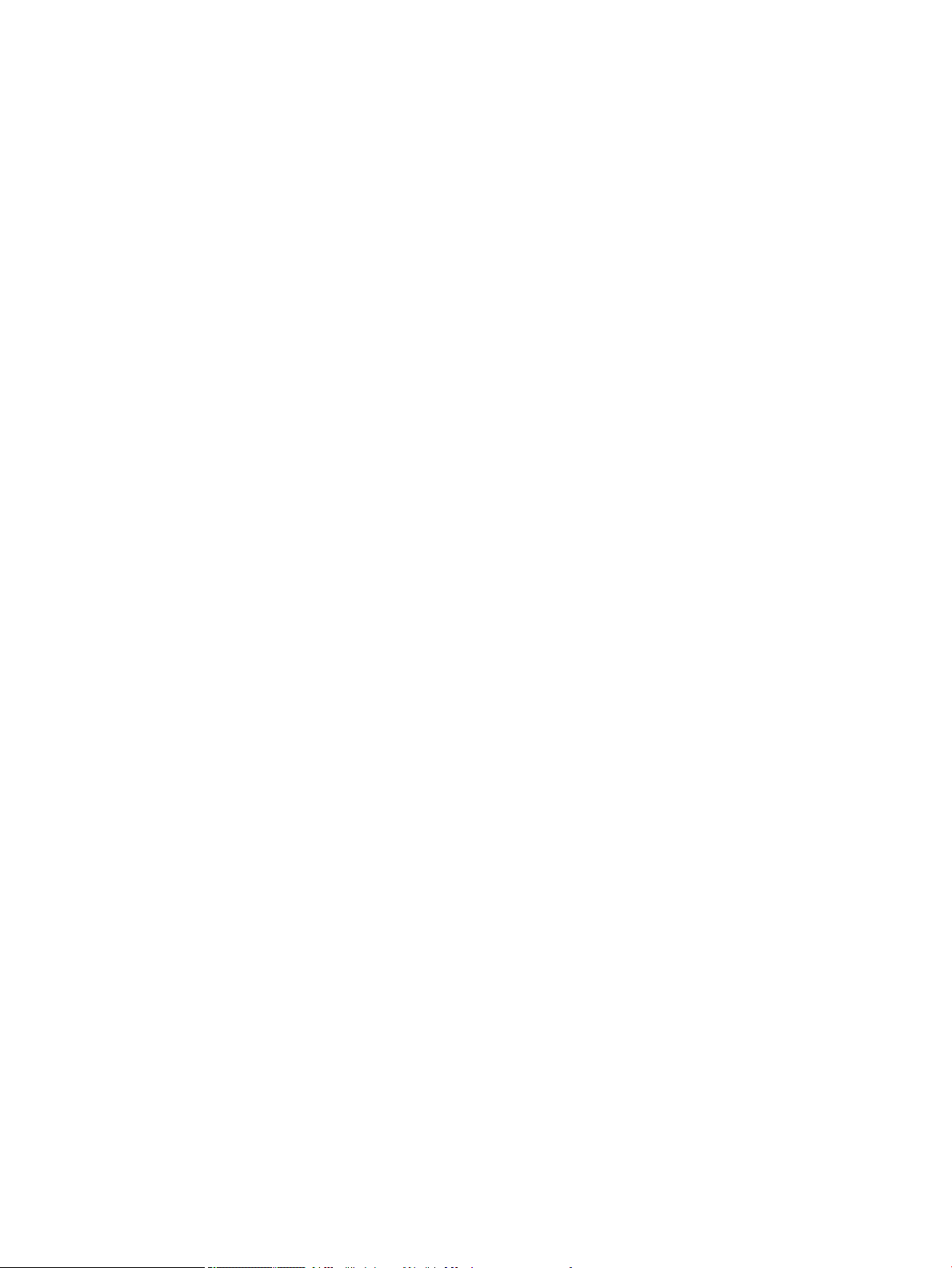
Izjave o mjerama opreza .................................................................................................................................................... 225
Sigurnost lasera .............................................................................................................................................. 225
Kanadski DOC propisi ...................................................................................................................................... 225
VCCI izjava (Japan) ........................................................................................................................................... 225
Upute za kabel za napajanje ......................................................................................................................... 225
Izjava o kabelu za napajanje (Japan) ............................................................................................................ 225
EMC izjava (Koreja) .......................................................................................................................................... 225
Stabilnost proizvoda ....................................................................................................................................... 226
Izjava o laseru za Finsku ................................................................................................................................ 226
GS izjava (Njemačka) ....................................................................................................................................... 226
Tablice materijala (Kina) ................................................................................................................................. 227
Izjava o ograničenju opasnih tvari (Turska) ................................................................................................. 227
Kazalo ......................................................................................................................................................................................................... 229
xiv HRWW
Page 15
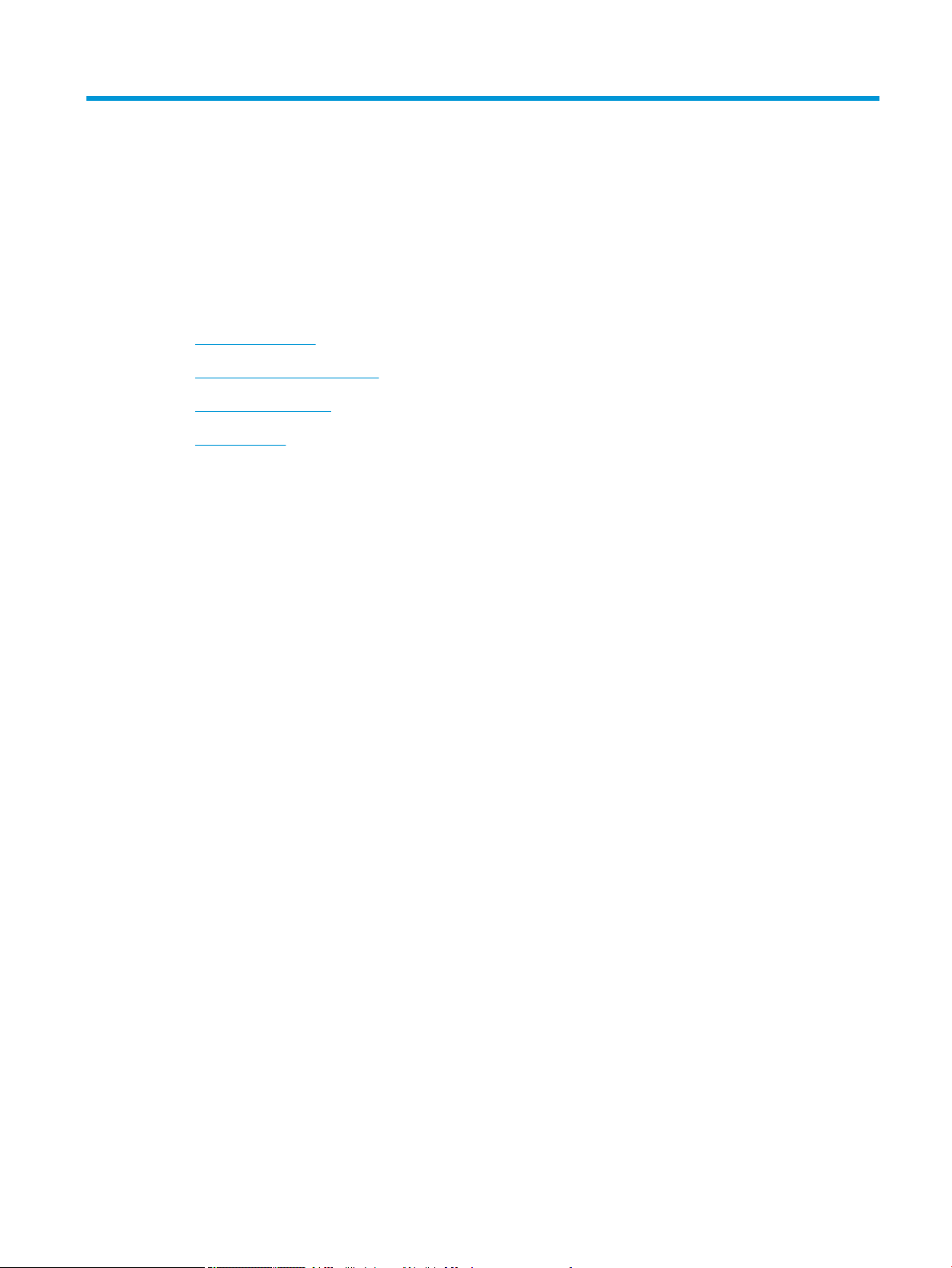
1 Osnove o proizvodu
●
Usporedba uređaja
●
Značajke za očuvanje okoliša
●
Značajke dostupnosti
●
Prikaz uređaja
HRWW 1
Page 16
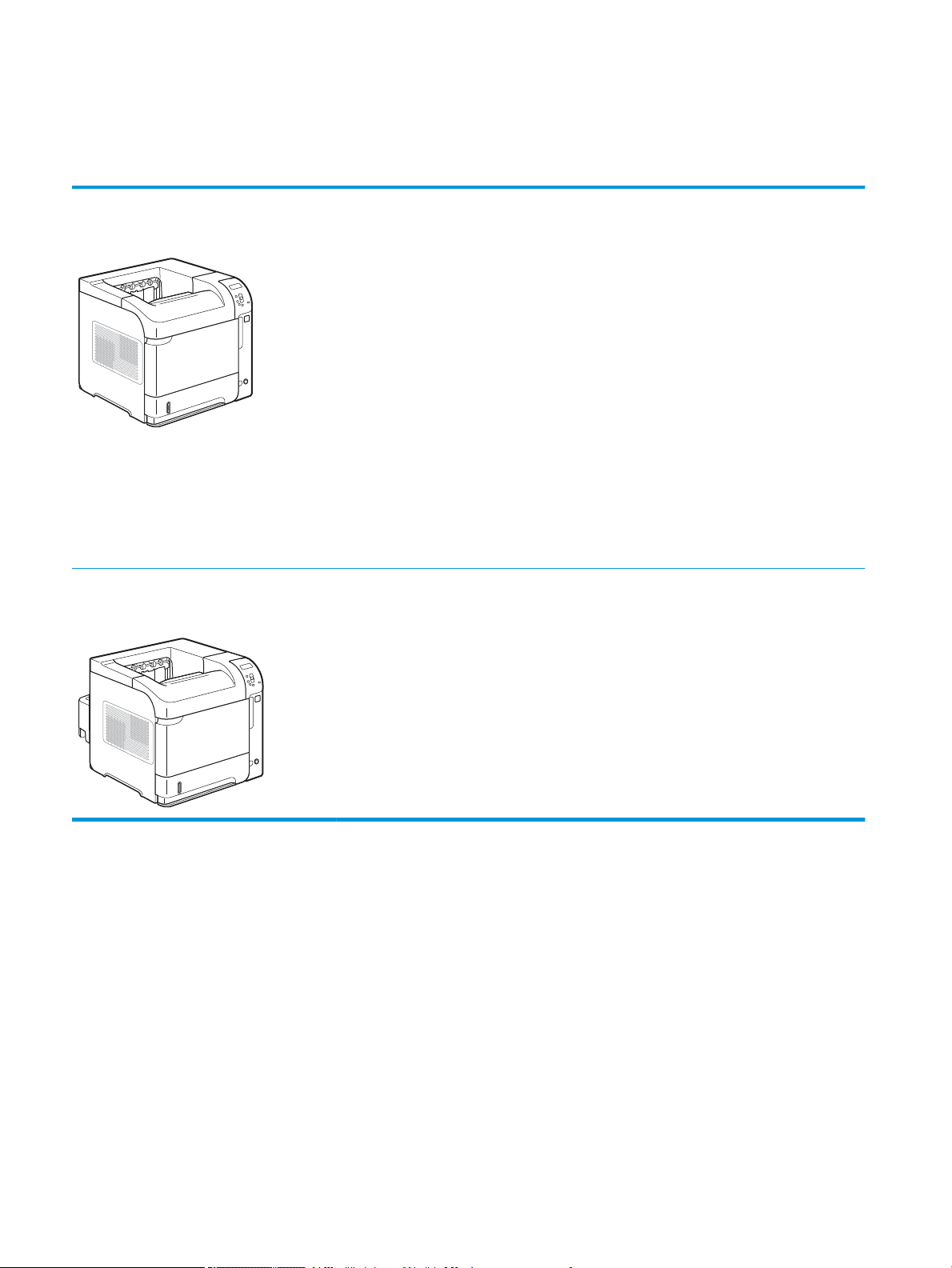
Usporedba uređaja
HP LaserJet Enterprise 600 M601 modeli
Pisač M601n
CE989A
Pisač M601dn
CE990A
●
Ispisuje do 45 stranica u minuti (str./min.) na papiru veličine Letter i 43 stranice u minuti na
papiru veličine A4.
●
Ugrađene mogućnosti rada s mrežom - HP Jetdirect
●
Sadrži 512 megabajta (MB) radne memorije (RAM). Može se proširiti do 1 gigabajta (GB).
●
Ladica 1 prima do 100 listova
●
Ladica 2 prima do 500 listova
●
Izlazni spremnik za 500 listova okrenutih prema dolje
●
Izlazni spremnik za 100 listova okrenutih prema gore
●
Zaslon upravljačke ploče u boji s gračkim prikazom u 4 retka
●
Priključak za brzu USB 2.0 vezu
●
USB priključak za ispis glavnog računala
●
USB priključak za lakši pristup pri ispisivanju
●
Jedan otvoreni priključak dvostrukog memorijskog modula (DIMM)
Ima iste značajke kao i pisač HP LaserJet Enterprise 600 M601n uz dodatak sljedećih:
●
Dodatak za automatsko obostrano ispisivanje (na obje strane)
2 Poglavlje 1 Osnove o proizvodu HRWW
Page 17
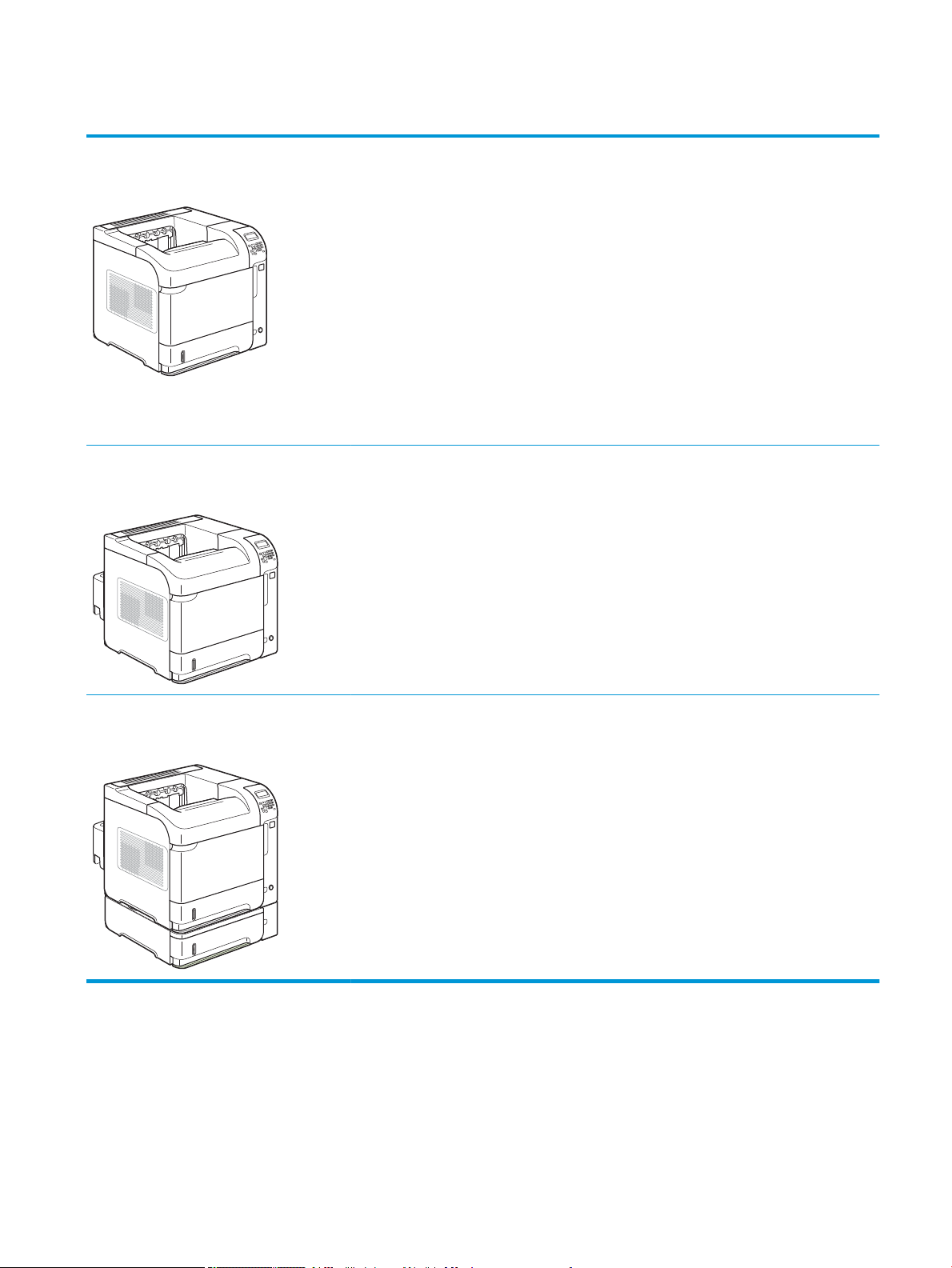
HP LaserJet Enterprise 600 M602 modeli
Pisač M602n
CE991A
Pisač M602dn
CE992A
●
Ispisuje do 52 stranice u minuti (str./min.)
na papiru veličine Letter i 50 stranica u
minuti na papiru veličine A4.
●
Ugrađene mogućnosti rada s mrežom HP Jetdirect
●
Sadrži 512 megabajta (MB) radne memorije
(RAM). Može se proširiti do 1 gigabajta (GB).
●
Ladica 1 prima do 100 listova
●
Ladica 2 prima do 500 listova
●
Izlazni spremnik za 500 listova okrenutih
prema dolje
●
Izlazni spremnik za 100 listova okrenutih
prema gore
Ima iste značajke kao i pisač HP LaserJet Enterprise 600 M602n uz dodatak sljedećih:
●
Dodatak za automatsko obostrano ispisivanje (na obje strane)
●
Zaslon upravljačke ploče u boji s gračkim
prikazom u 4 retka
●
Numerička tipkovnica
●
Priključak za brzu USB 2.0 vezu
●
USB priključak za ispis glavnog računala
●
USB priključak za lakši pristup pri ispisivanju
●
Jedan otvoreni priključak dvostrukog
memorijskog modula (DIMM)
●
Utor za vanjski uređaj
Pisač M602x
CE993A
Ima iste značajke kao i pisač HP LaserJet Enterprise 600 M602n uz dodatak sljedećih:
●
Dodatak za automatsko obostrano ispisivanje (na obje strane)
●
Jedna dodatna ulazna ladica za 500 listova (ladica 3)
HRWW Usporedba uređaja 3
Page 18
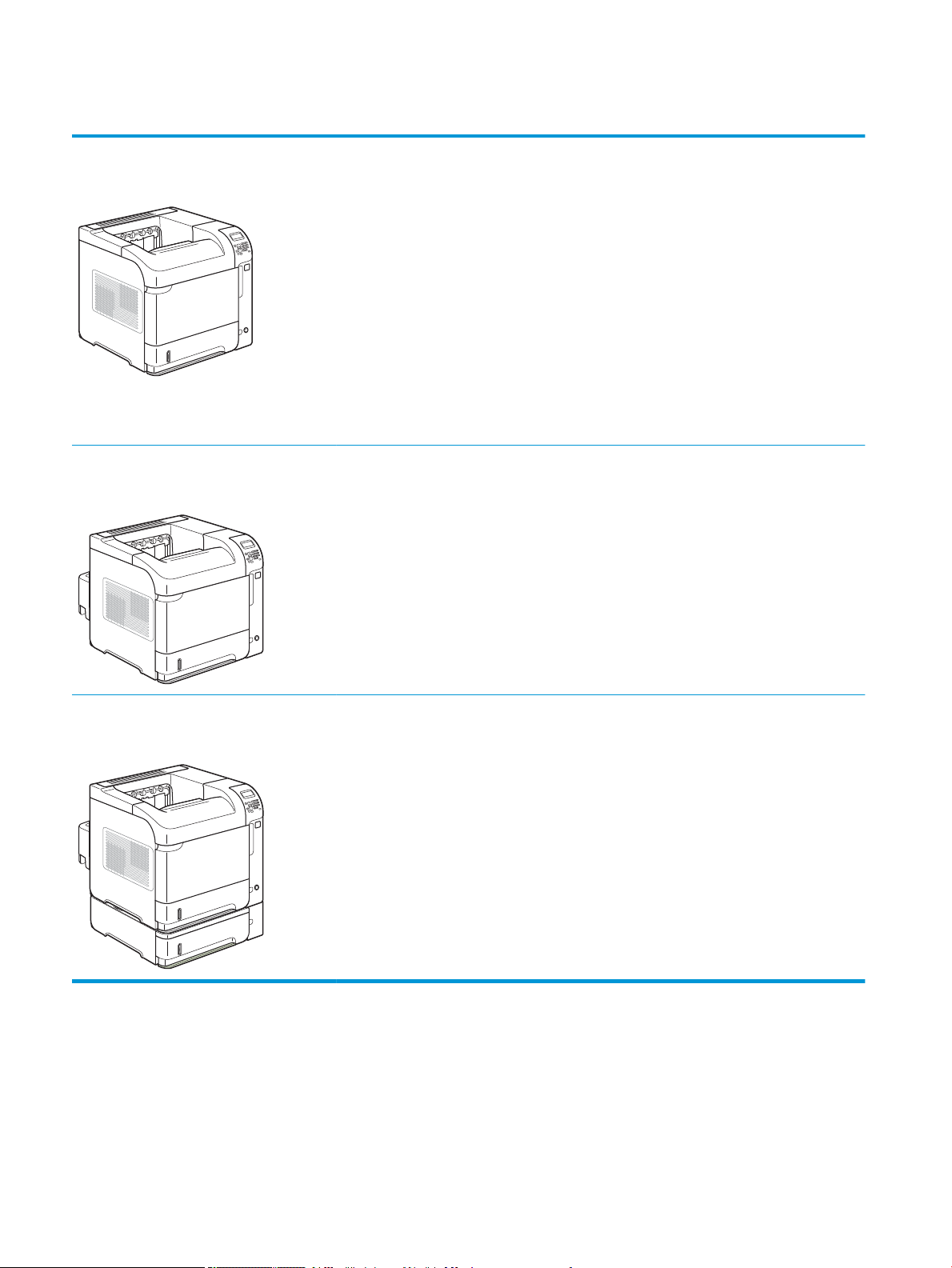
HP LaserJet Enterprise 600 M603 modeli
Pisač M603n
CE994A
Pisač M603dn
CE995A
●
Ispisuje do 62 stranice u minuti (str./min.)
na papiru veličine Letter i 60 stranica u
minuti na papiru veličine A4.
●
Ugrađene mogućnosti rada s mrežom HP Jetdirect
●
Sadrži 512 megabajta (MB) radne memorije
(RAM). Može se proširiti do 1 gigabajta (GB).
●
Ladica 1 prima do 100 listova
●
Ladica 2 prima do 500 listova
●
Izlazni spremnik za 500 listova okrenutih
prema dolje
●
Izlazni spremnik za 100 listova okrenutih
prema gore
Ima iste značajke kao i pisač HP LaserJet Enterprise 600 M603n uz dodatak sljedećih:
●
Dodatak za automatsko obostrano ispisivanje (na obje strane)
●
Zaslon upravljačke ploče u boji s gračkim
prikazom u 4 retka
●
Numerička tipkovnica
●
Priključak za brzu USB 2.0 vezu
●
USB priključak za ispis glavnog računala
●
USB priključak za lakši pristup pri ispisivanju
●
Jedan otvoreni priključak dvostrukog
memorijskog modula (DIMM)
●
Utor za vanjski uređaj
Pisač M603xh
CE996A
Ima iste značajke kao i pisač HP LaserJet Enterprise 600 M603n uz dodatak sljedećih:
●
Dodatak za automatsko obostrano ispisivanje (na obje strane)
●
Jedna dodatna ulazna ladica za 500 listova (ladica 3)
●
250 GB HP šifriran tvrdi disk visokih performansi (zamjenjuje 512 MB RAM-a u modelima n i dn)
4 Poglavlje 1 Osnove o proizvodu HRWW
Page 19
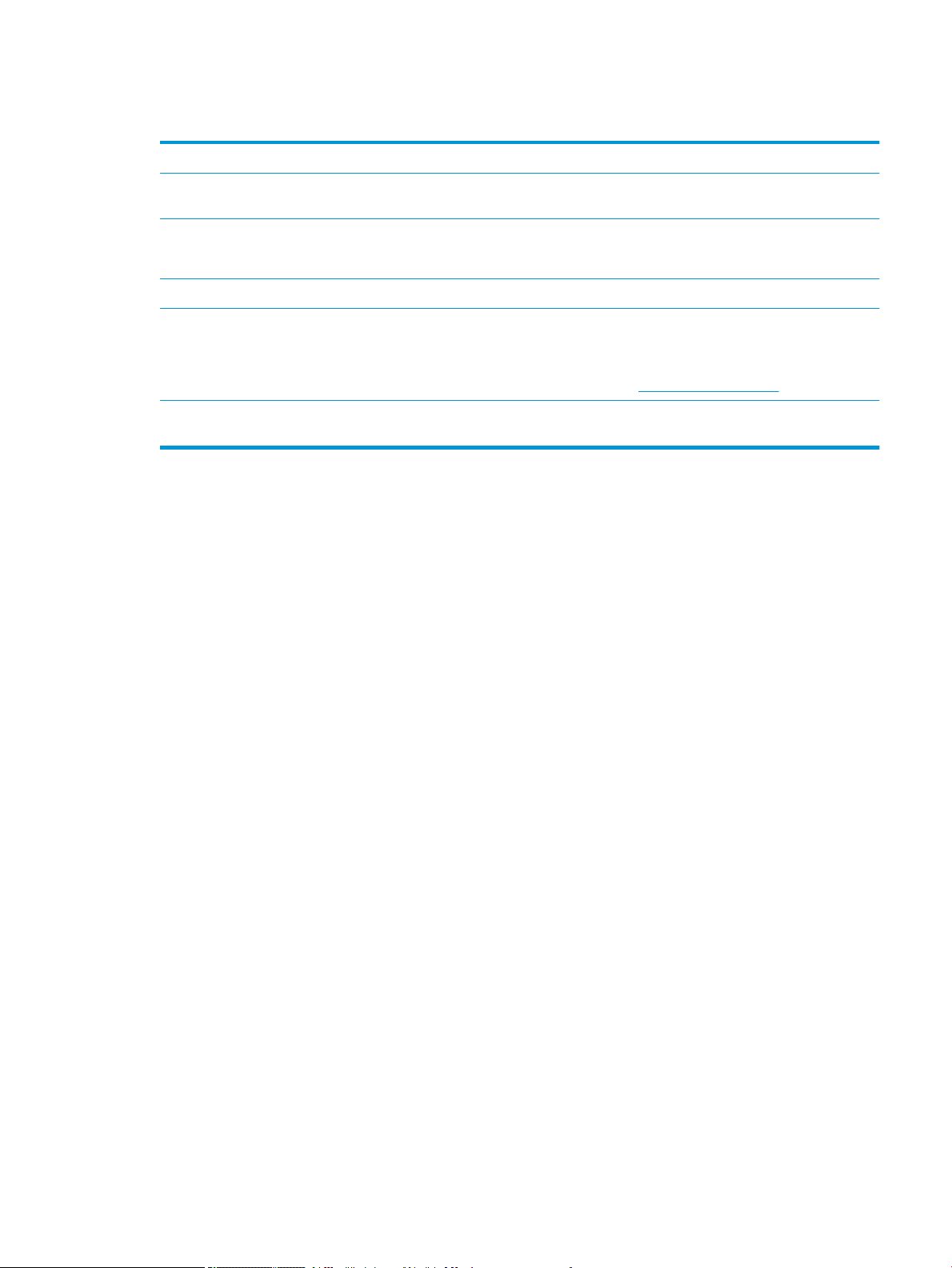
Značajke za očuvanje okoliša
Obostrani ispis Štedite papir tako da kao zadanu postavku za ispis koristite obostrano ispisivanje.
Ispis više stranica po listu Štedite papir tako da ispišete dvije ili više stranica, jednu pored druge, na jednom listu papira. Pristupite
ovoj značajki pomoću upravljačkog programa pisača.
Recikliranje Smanjite količinu otpada korištenjem recikliranog papira.
Reciklirajte spremnike s tintom tako da ih vratite tvrtki.
Ušteda energije Uštedite energiju stavljanjem uređaja u stanje mirovanja.
Web-ispis HP Smart Pomoću web-ispisa HP Smart odaberite, pohranite i organizirajte tekst i graku s više web-stranica, a
zatim uredite i ispišite ono što vidite na zaslonu. On vam daje kontrolu koju trebate za ispis važnih
informacija uz istodobno smanjivanje otpada.
Web-ispis HP Smart možete preuzeti s ove web-stranice: www.hp.com/go/smartweb.
Memorija zadataka Pomoću funkcije memorije zadataka možete upravljati zadacima ispisa. Kada koristite memoriju
zadataka, ispis aktivirate sa zajedničkog uređaja te tako onemogućujete gubitak ponovljenih ispisa.
HRWW Značajke za očuvanje okoliša 5
Page 20
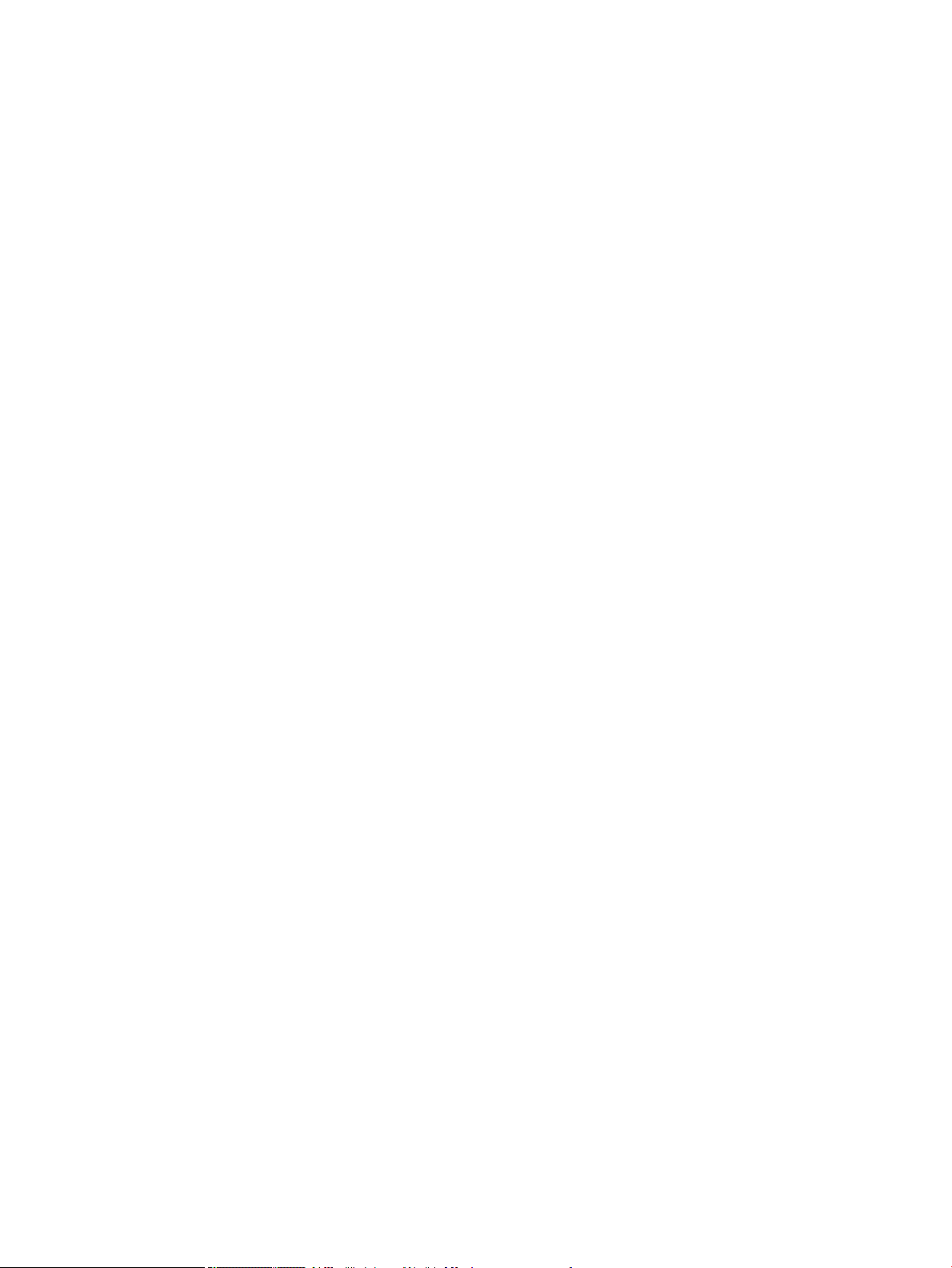
Značajke dostupnosti
Uređaj sadrži nekoliko značajki koje korisnicima pomažu u slučaju problema s dostupnošću.
●
Online korisnički priručnik kompatibilan s čitačima teksta.
●
Spremnik s tonerom može se umetnuti i izvaditi samo jednom rukom.
●
Sva vrata i poklopci mogu se otvoriti jednom rukom.
●
Papir se u ladicu 1 može umetnuti jednom rukom.
6 Poglavlje 1 Osnove o proizvodu HRWW
Page 21
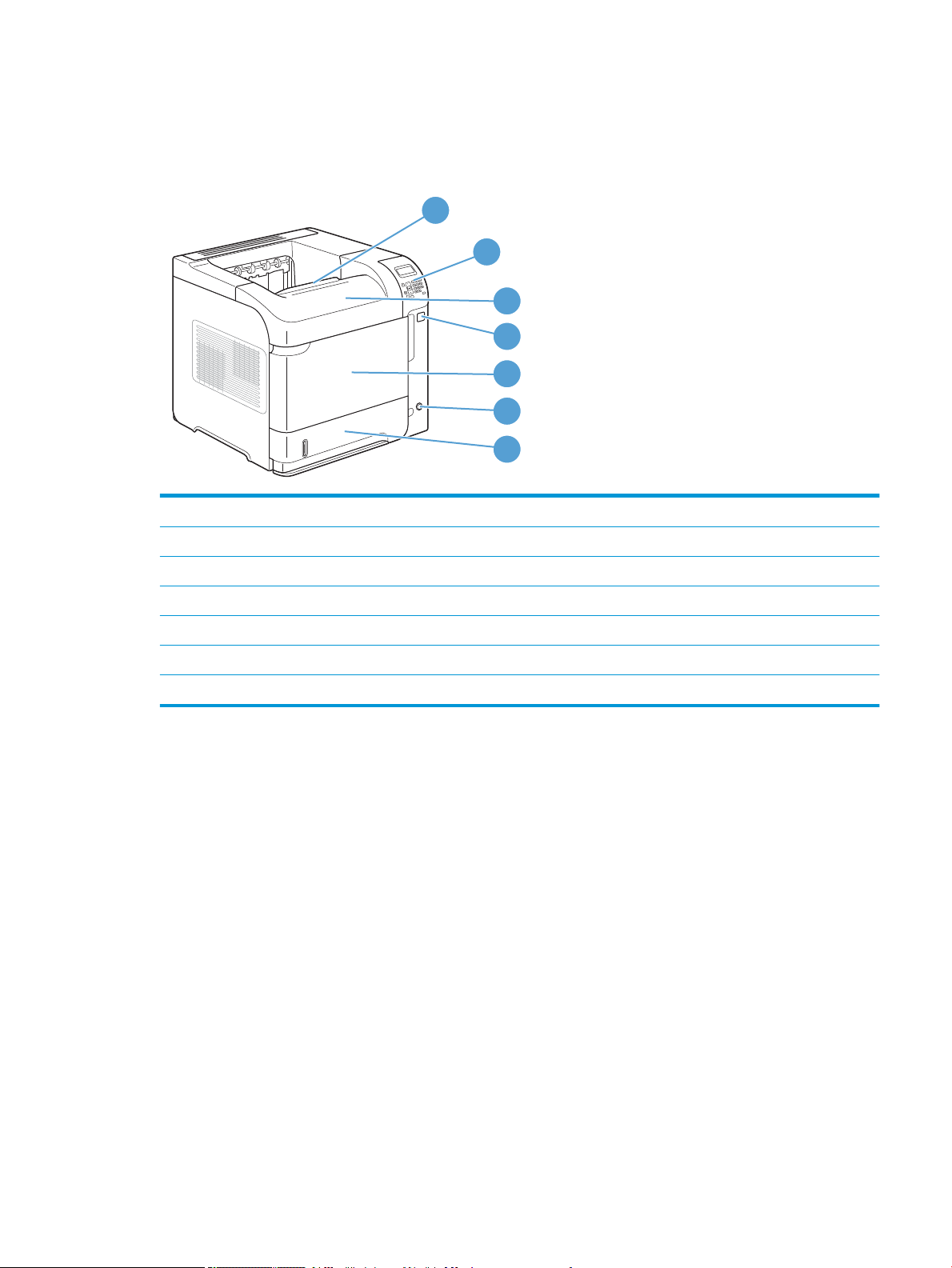
Prikaz uređaja
1
2
3
5
7
4
6
Pogled sprijeda
1 Gornji izlazni spremnik
2 Upravljačka ploča (modeli M602 i M603 sadrže brojčanu tipkovnicu)
3 Gornji pokrov (dopušta pristup ispisnom spremniku)
4 Priključnica za brz ispis s USB-a
5 Ladica 1 (povući za otvaranje)
6 Gumb za uključivanje/isključivanje
7 Ladica 2
HRWW Prikaz uređaja 7
Page 22
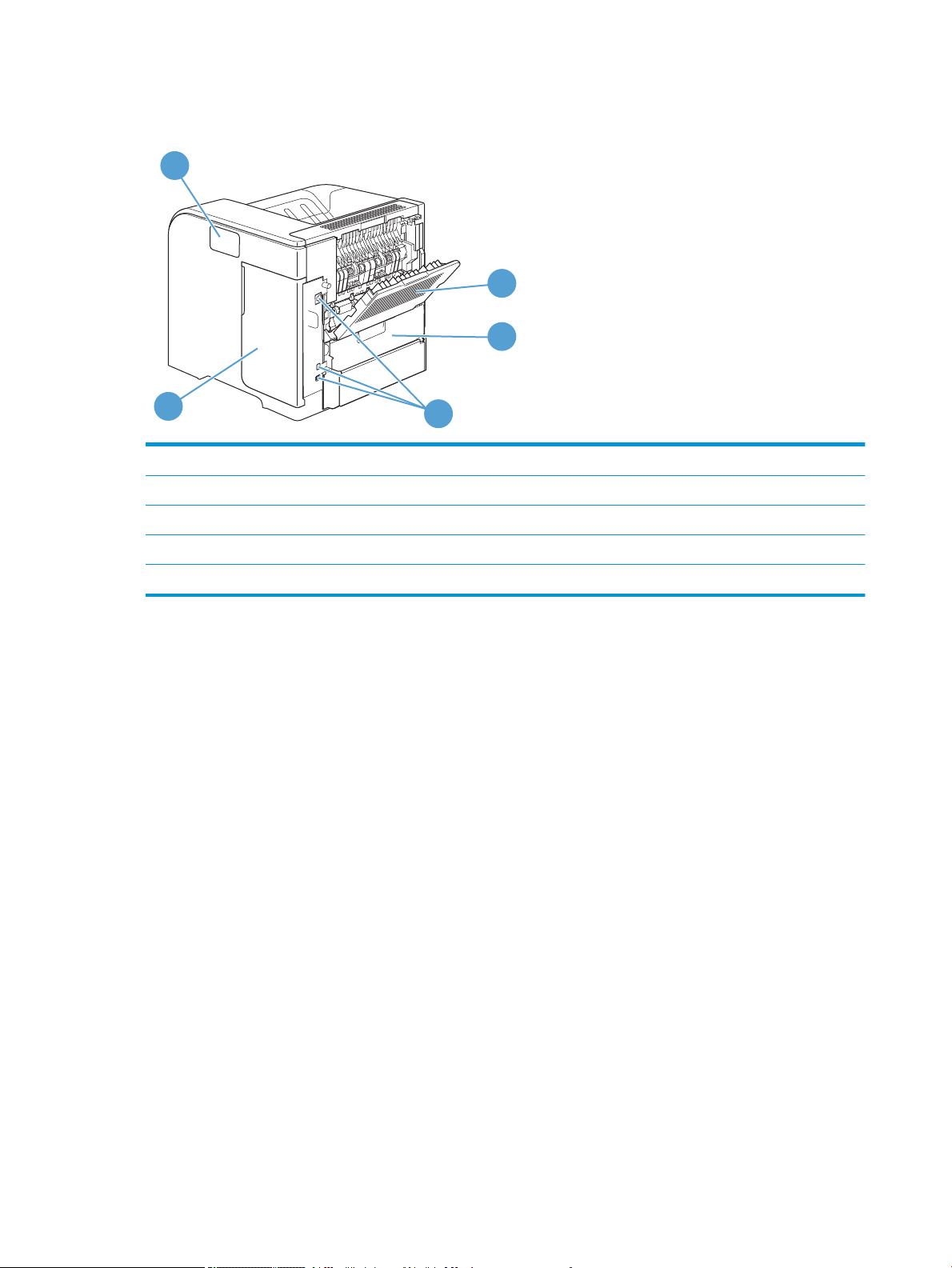
Prikaz straga
1
2
3
4
5
1 Stražnji izlazni spremnik (otvara se povlačenjem)
2 Poklopac dodatka za obostrano ispisivanje (uklonite ga kako biste instalirali dodatak za obostrano ispisivanje)
3 Priključci sučelja
4 Desni poklopac (omogućuje pristup DIMM utoru)
5 Pretinac za ugradnju hardvera (samo modeli M602 i M603)
8 Poglavlje 1 Osnove o proizvodu HRWW
Page 23
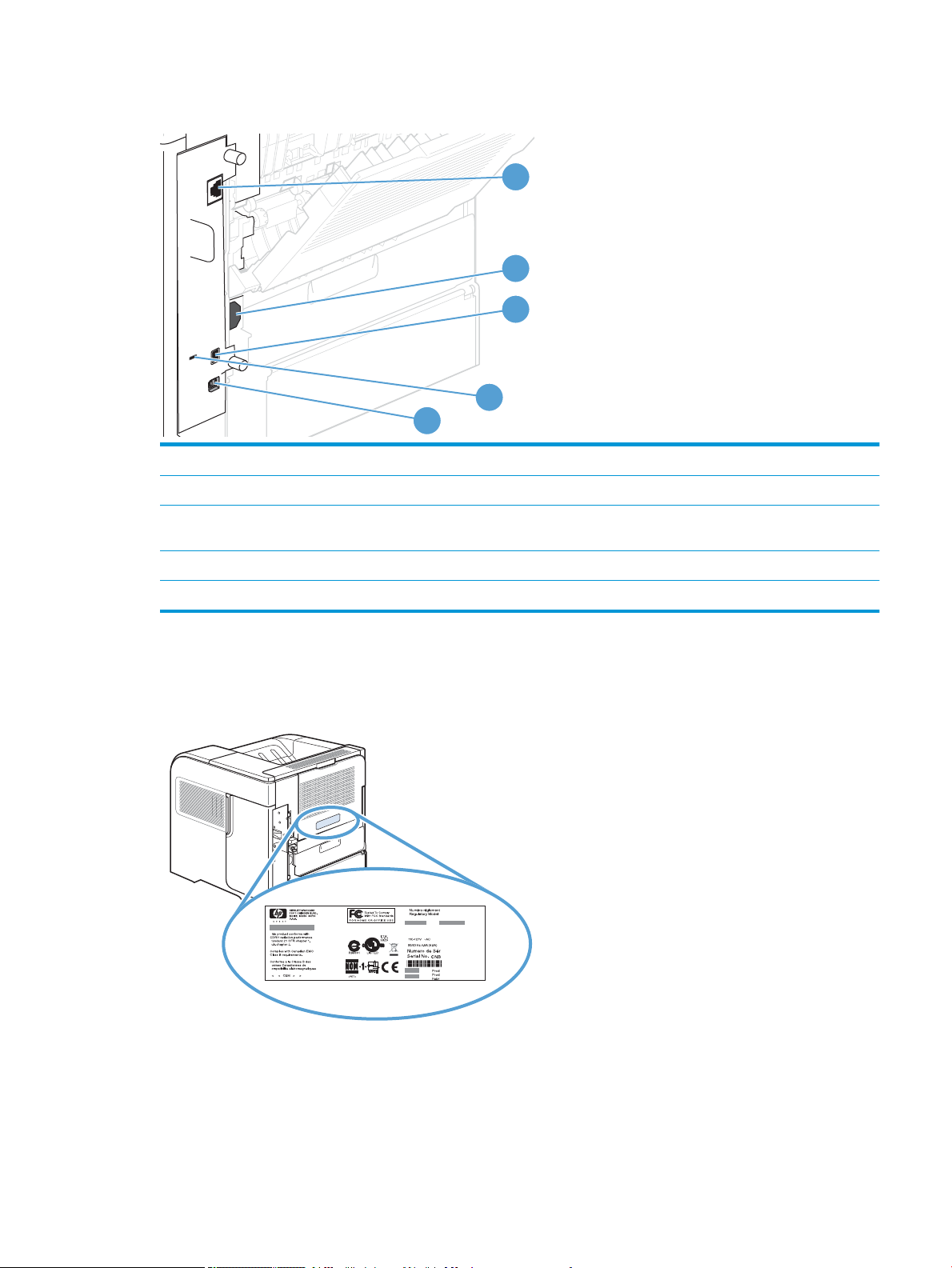
Priključci sučelja
1
2
3
4
5
1 RJ.45 mrežni priključak
2 Priključak za napajanje
3 USB veza glavnog računala za dodavanje fontova i ostalih rješenja drugih proizvođača (ova veza može biti prekrivena uklonjivim
pokrovom)
4 Utor za kabelsko sigurnosno zaključavanje
5 Brza USB 2.0 veza za izravno povezivanje s računalom
Položaj serijskog broja i broja modela
Oznaka koja sadrži broj modela i serijski broj nalazi se na stražnjoj strani uređaja.
HRWW Prikaz uređaja 9
Page 24
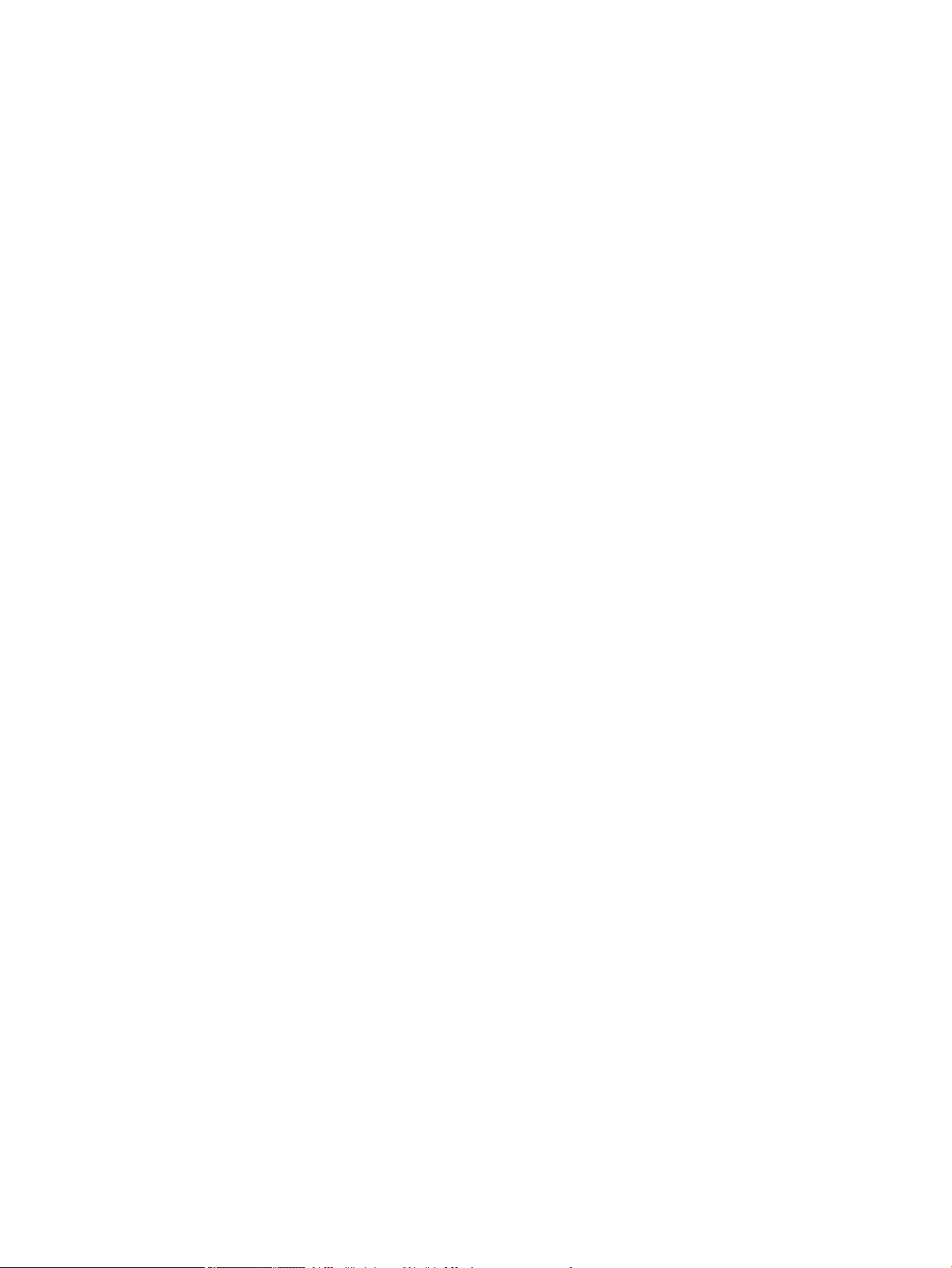
10 Poglavlje 1 Osnove o proizvodu HRWW
Page 25
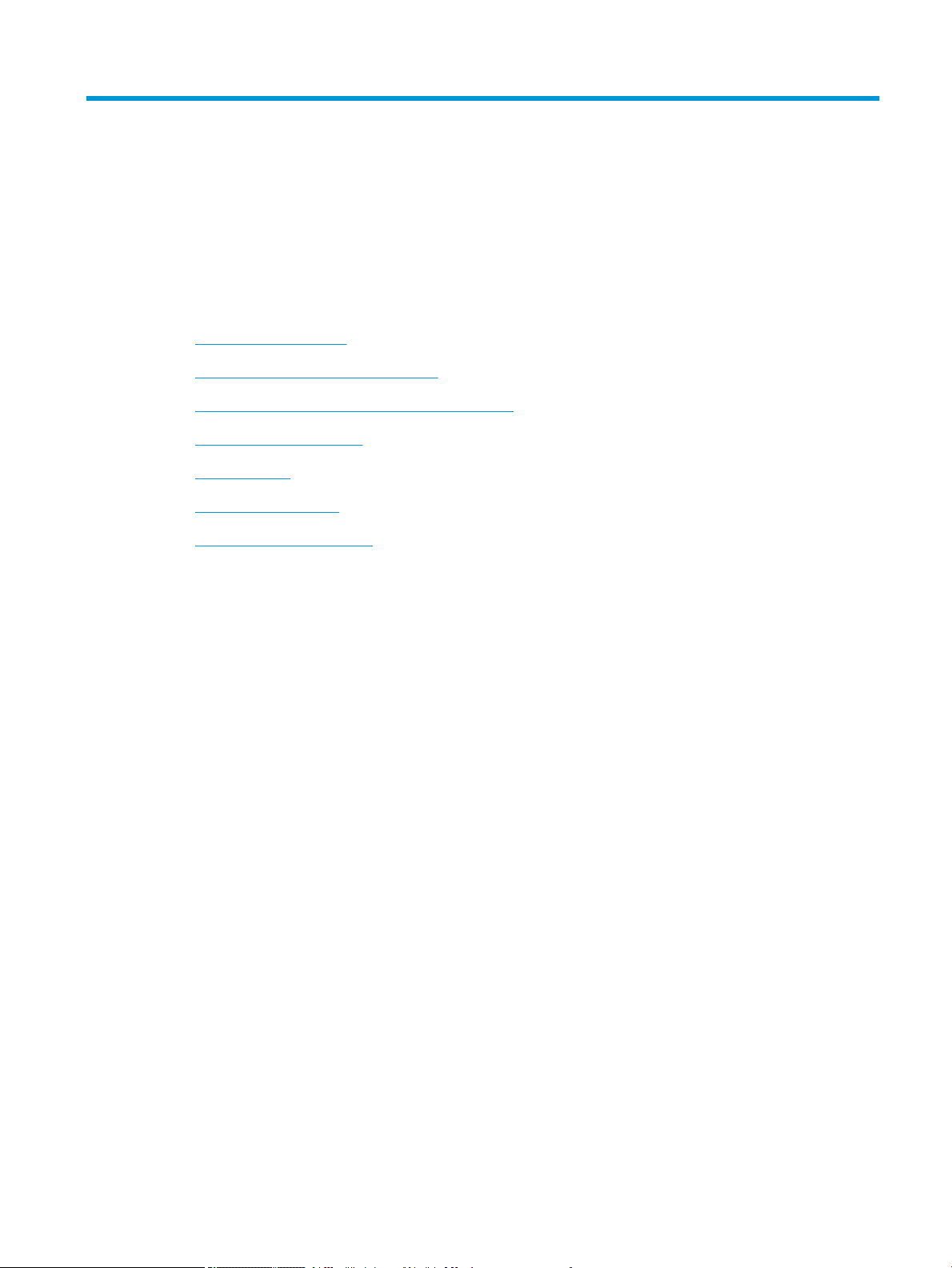
2 Izbornici na upravljačkoj ploči
●
Izgled upravljačke ploče
●
Izbornik Preuzimanje zadatka s USB-a
●
Izbornik Preuzimanje zadatka iz memorije uređaja
●
Izbornik Potrošni materijal
●
Izbornik Ladice
●
Izbornik Administracija
●
Izbornik Održavanje uređaja
HRWW 11
Page 26
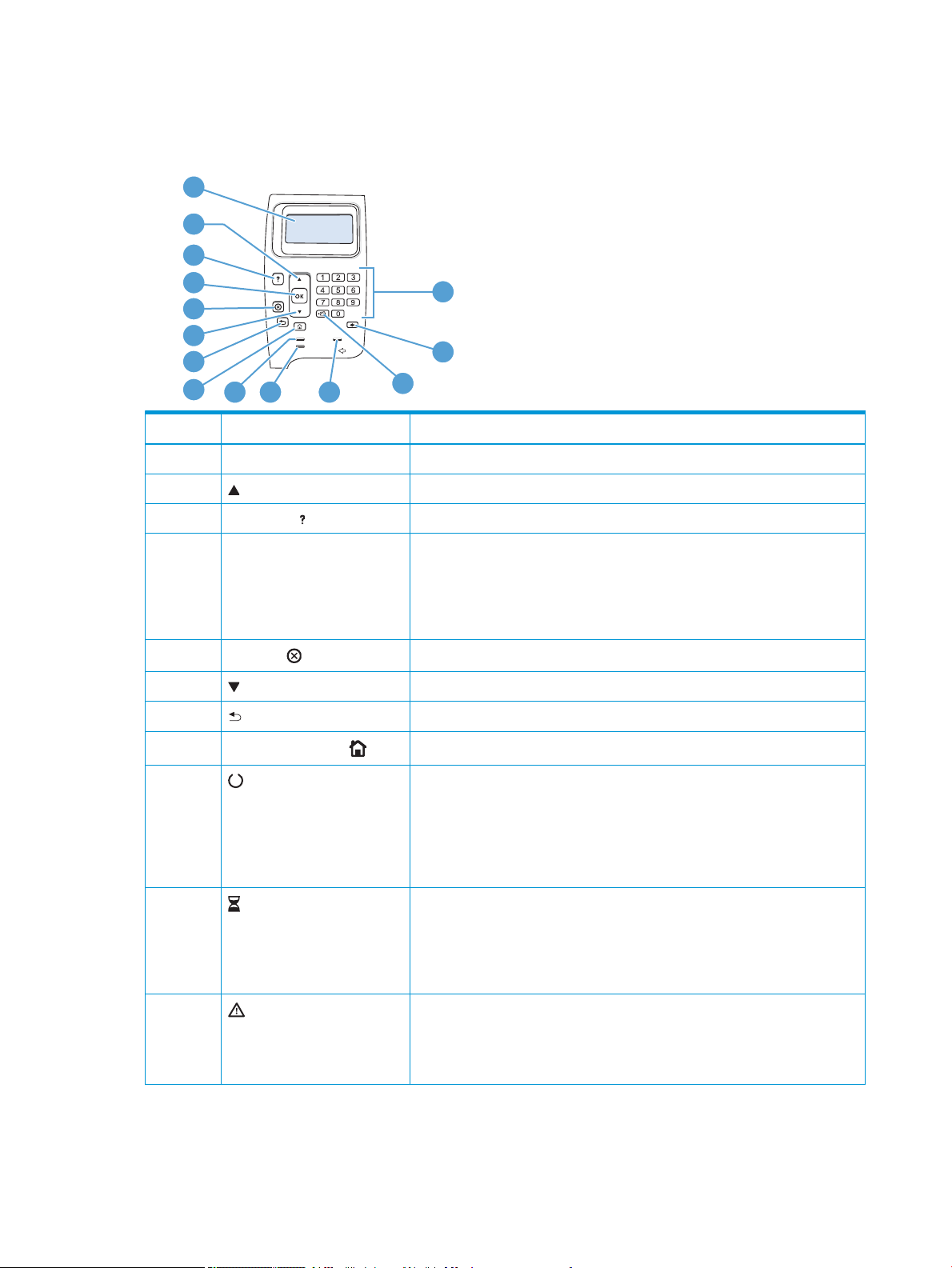
Izgled upravljačke ploče
1
3
4
5
6
7
8
10
11
13
14
9
2
12
Pomoću upravljačke ploče saznajte informacije o uređaju i stanju zadatka te kongurirajte uređaj.
Broj Gumb ili indikator Funkcija
1 Zaslon upravljačke ploče Prikazuje informacije o stanju, izbornike, pomoć i poruke o pogreškama.
2 Strelica gore Navigacija do prethodne stavke na popisu ili povećanje vrijednosti brojčanih stavki
3 Gumb Pomoć Prikazuje informacije o poruci koja je prikazana na zaslonu upravljačke ploče
4 Gumb U redu
5
6 Strelica dolje Navigacija do sljedeće stavke na popisu ili smanjenje vrijednosti brojčanih stavki
7 Strelica unatrag Prebacivanje na višu razinu stabla izbornika ili vraćanje za jedan brojčani unos
8
9 Indikator pripravnosti
10
11
gumb Stop
Gumb Početna stranica
Indikator Podaci
Indikator upozorenja
●
Sprema vrijednost koja je odabrana za stavku
●
Izvršava akciju koja je povezana sa stavkom označenom na zaslonu upravljačke
ploče
●
Briše stanje pogreške kada se ono može izbrisati
Poništava trenutni zadatak ispisa i izbacuje stranice iz uređaja
Otvara i zatvara izbornike.
●
Uključen: Uređaj je uključen i spreman za prihvat podataka za ispis.
●
Isključen: Uređaj ne može primati podatke jer je isključen (pauziran) ili je došlo do
pogreške.
●
Treperi: Uređaj se isključuje. Uređaj prestaje s obradom trenutnog zadatka i
izbacuje sve aktivne stranice iz prolaza papira.
●
Uključen: Uređaj ima podatke koje treba ispisati, no čeka primanje potpunih
podataka.
●
Isključen: Uređaj nema podataka za ispis.
●
Treperi: Uređaj obrađuje ili ispisuje podatke.
●
Uključen: Problem s uređajem.. Pogledajte zaslon upravljačke ploče.
●
Isključen: Uređaj radi bez pogrešaka.
●
Treperi: Akcija je obavezna. Pogledajte zaslon upravljačke ploče.
12 Poglavlje 2 Izbornici na upravljačkoj ploči HRWW
Page 27
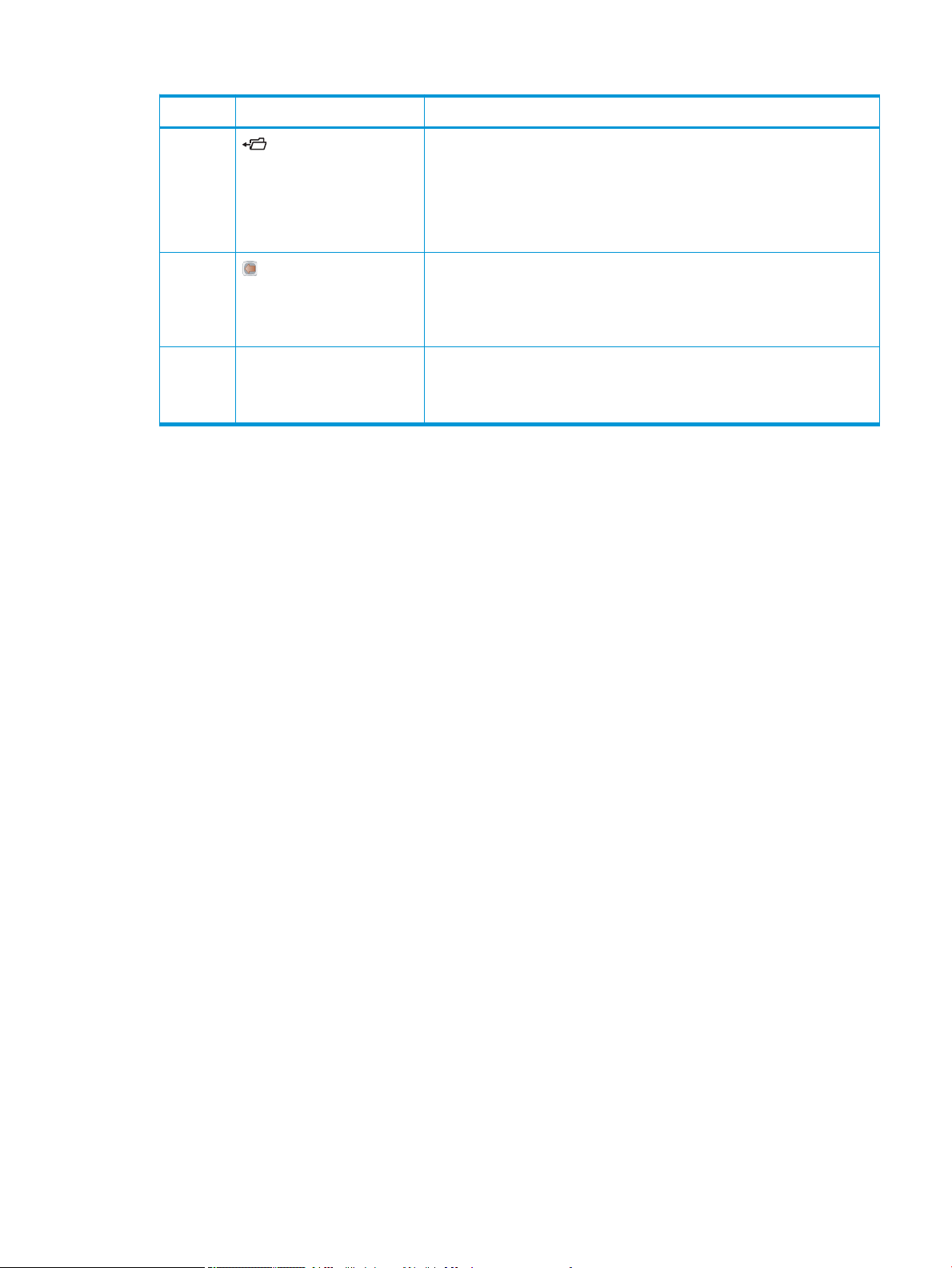
Broj Gumb ili indikator Funkcija
12 Gumb mape ili funkcije STAR
(Secure Transaction Access
Retrieval, zahtjev za pristup
sigurnoj transakciji)
NAPOMENA: Ova stavka nije
uključena za modele M601.
13
14 Numerička tipkovnica
Gumb Backspace (brisanje
ulijevo)
NAPOMENA: Ova stavka nije
uključena za modele M601.
NAPOMENA: Ova stavka nije
uključena za modele M601.
Omogućuje pristup izborniku Vraćanje zadatka
Vrijednosti vraća na početne i izlazi iz zaslona za pomoć.
Unos brojčanih vrijednosti
HRWW Izgled upravljačke ploče 13
Page 28
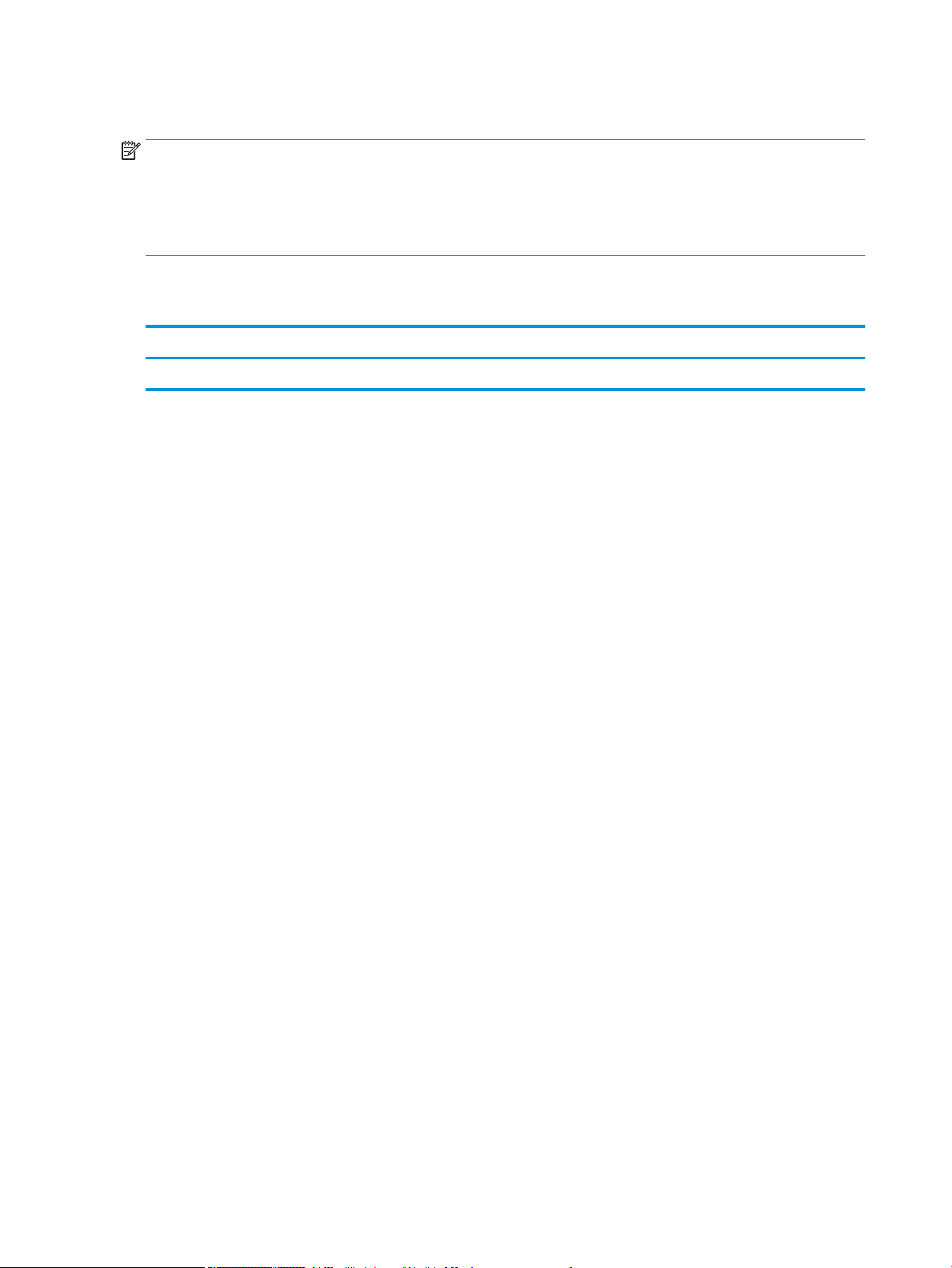
Izbornik Preuzimanje zadatka s USB-a
NAPOMENA: Prije korištenja ovu značajku morate omogućiti putem izbornika upravljačke ploče ili ugrađenog
HP web-poslužitelja.
Za omogućavanje ove značajke upotrebom izbornika upravljačke ploče otvorite izbornik Administracija,
podizbornik Preuzimanje iz USB postavki, pa odaberite Omogući. Za omogućavanje ove značajke upotrebom
ugrađenog HP web-poslužitelja otvorite karticu Print (Ispis).
Za prikaz: Na upravljačkoj ploči proizvoda pritisnite gumb Home (Početni zaslon) , a zatim odaberite izbornik
Preuzimanje zadatka s USB-a.
Prva razina Druga razina Vrijednosti
Odabir datoteke ili mape <Naziv zadatka> Kopije
14 Poglavlje 2 Izbornici na upravljačkoj ploči HRWW
Page 29
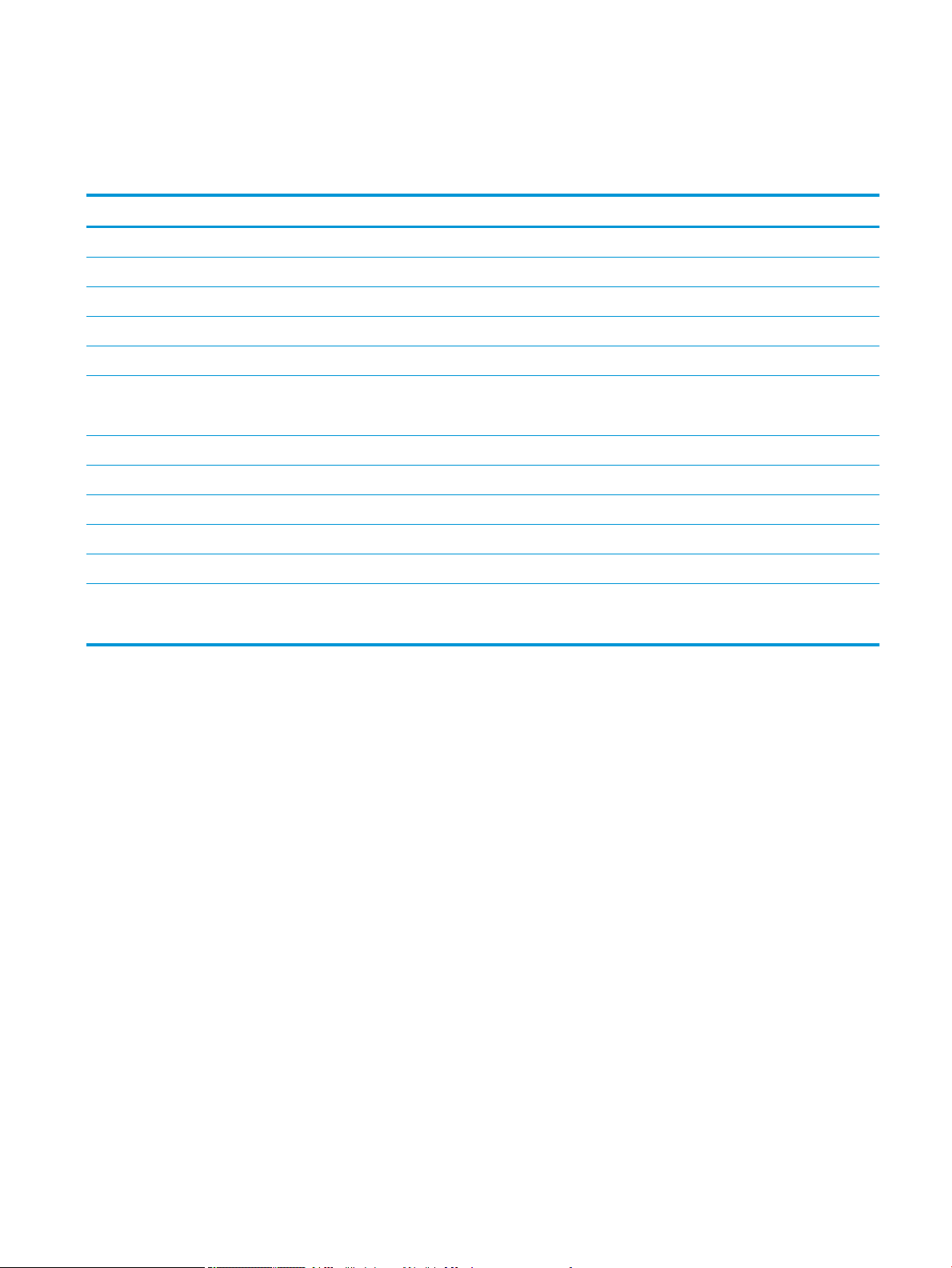
Izbornik Preuzimanje zadatka iz memorije uređaja
Za prikaz: Na upravljačkoj ploči proizvoda pritisnite gumb Home (Početni zaslon) , a zatim odaberite izbornik
Preuzimanje zadatka iz memorije uređaja.
Prva razina Druga razina Vrijednosti
Svi zadaci (s PIN-om) Ispis Kopije
Ispis i brisanje Kopije
Brisanje
Svi zadaci (bez PIN-a) Ispis Kopije
Ispis i brisanje Kopije
Brisanje Da
Ne
<Naziv zadatka s PIN-om> Ispis Kopije
Ispis i brisanje Kopije
Brisanje
<Naziv zadatka bez PIN-a> Ispis Kopije
Ispis i brisanje Kopije
Brisanje Da
Ne
HRWW Izbornik Preuzimanje zadatka iz memorije uređaja 15
Page 30
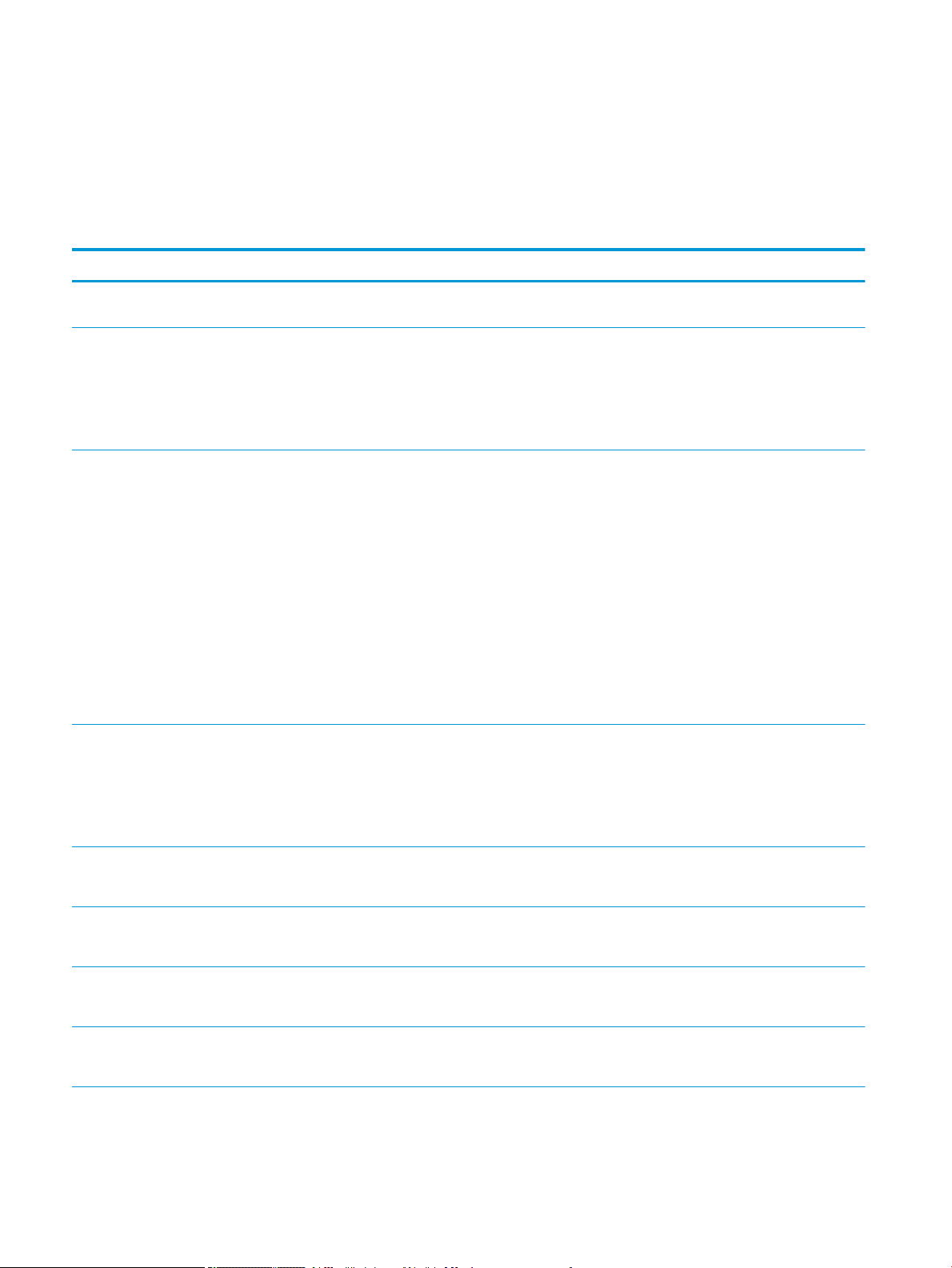
Izbornik Potrošni materijal
Za prikaz: Na upravljačkoj ploči proizvoda pritisnite gumb Home (Početni zaslon) , a zatim odaberite izbornik
Potrošni materijal.
U sljedećoj tablici zvjezdica (*) označava tvornički zadane postavke.
Tablica 2-1 Izbornik Potrošni materijal
Prva razina Druga razina Treća razina Četvrta razina Vrijednosti
Rukovanje potrošnim
materijalom
Supply Settings (Postavke
Postavke niskog praga 1-100%
Pribor za održavanje Very Low Settings
Ispis stranice statusa
potrošnog materijala
potrošnog materijala)
Black Cartridge (Spremnik
za ispis crnom bojom)
Very Low Settings
(Postavke “Veoma niska
razina”)
(Postavke “Veoma niska
razina”)
Zaustavi
Prompt to continue
(Traženje potvrde za
nastavak)
Continue (Nastavak)*
Zadane vrijednosti za ispisni
spremnik CE390A:
●
M601 = 8%
●
M602 = 11%
●
M603 = 20%
Zadane vrijednosti za ispisni
spremnik CE390X:
●
M602 = 5%
●
M603 = 9%
Zaustavi
Prompt to continue
(Traženje potvrde za
nastavak)
Continue (Nastavak)*
Postavke niskog praga 1-100%
Zadana vrijednost = 10%
Poruke potrošnog materijala Poruka o niskoj razini Uključeno*
Isključeno
Mjerač razine Uključeno*
Isključeno
Ponovno postavljanje
potrošnog materijala
Nov komplet za održavanje Ne
Da
16 Poglavlje 2 Izbornici na upravljačkoj ploči HRWW
Page 31

Tablica 2-1 Izbornik Potrošni materijal (Nastavak)
Prva razina Druga razina Treća razina Četvrta razina Vrijednosti
Black Cartridge (Spremnik
za ispis crnom bojom)
Pribor za održavanje Prikazuje se status.
Prikazuje se status.
HRWW Izbornik Potrošni materijal 17
Page 32

Izbornik Ladice
Za prikaz: Na upravljačkoj ploči proizvoda pritisnite gumb Home (Početni zaslon) , a zatim odaberite izbornik
Ladice.
U sljedećoj tablici zvjezdica (*) označava tvornički zadane postavke.
Tablica 2-2 Izbornik Ladice
Prva razina Druga razina Vrijednosti
Upravljanje ladicama Upotrijebi zahtijevanu ladicu Isključivo*
Prvo
Upit za ručno umetanje Uvijek*
Ako je prazno
Upit za odabir veličine/vrste Zaslon*
Ne prikazuj
Upotrijebi drugu ladicu Omogućeno*
Onemogućeno
Način izmjenjivog zaglavlja Onemogućeno*
Omogućeno
Obostrani ispis praznih stranica Automatski *
Da
Model ladice 2 Standardna ladica*
Prilagođena ladica
Zakretanje slike Standardno*
Izmjenjivanje
Promjena veličine A4/Letter Da*
Ne
Veličina ulagača omotnica S popisa odaberite veličinu.
Vrsta ulagača omotnica S popisa odaberite vrstu.
Veličina u ladici <X> S popisa odaberite veličinu.
Vrsta za ladicu <X> S popisa odaberite vrstu.
18 Poglavlje 2 Izbornici na upravljačkoj ploči HRWW
Page 33

Izbornik Administracija
Izbornik Izvješća
Za prikaz: Na upravljačkoj ploči proizvoda pritisnite gumb Home (Početni zaslon) , odaberite izbornik
Administracija, a zatim odaberite Izvješća.
Tablica 2-3 Izbornik Izvješća
Prva razina Druga razina
Stranice s konguracijom/statusom Mapa izbornika Administracija
Stranica s konguracijom
Stranica statusa potrošnog materijala
Stranica upotrebe
Stranica direktorija mape
Current Settings Page (Stranica trenutnih postavki)
Druge stranice Popis PCL fontova
Popis PS fontova
Izbornik Opće postavke
Za prikaz: Na upravljačkoj ploči proizvoda pritisnite gumb Home (Početni zaslon) , odaberite izbornik
Administracija, a zatim odaberite Opće postavke.
U sljedećoj tablici zvjezdica (*) označava tvornički zadane postavke.
Tablica
2-4 Izbornik Opće postavke
Prva razina Druga razina Treća razina Četvrta razina Vrijednosti
Postavke datuma/vremena Format datuma/vremena Format datuma DD/MMM/GGGG
MMM/DD/GGGG
GGGG/MMM/DD
Format vremena 12 sati (prijepodne/
poslijepodne)
24 sata
Datum/Vrijeme Datum Mjesec
Dan
Godina
Vrijeme Sat
Odabir vrijednosti s popisa.
Odabir vrijednosti s popisa.
Minuta
AM/PM (prijepodne/
poslijepodne)
HRWW Izbornik Administracija 19
Page 34

Tablica 2-4 Izbornik Opće postavke (Nastavak)
Prva razina Druga razina Treća razina Četvrta razina Vrijednosti
Vremenska zona Odaberite vremensku zonu
Postavljanje ljetnog
računanja vremena
Energetske postavke Postavke vremena do
mirovanja
Mirovanje/automatsko
Događaji pri buđenju/
Kvaliteta ispisa Registracija slika Prilagodi ladicu <X> Ispis probne stranice
Pomak X1
Vrijeme do mirovanja/
automatskog isključivanja
isključivanje poslije
automatskom uključivanju
Uključeno*
Omogućeno*
Ako ste omogućili
Svi događaji*
s popisa.
Isključeno
Onemogućeno
programirano vrijeme do
mirovanja/automatskog
isključivanja, unesite
vrijednost između 0 i 120
minuta.
Zadana vrijednost:
30 minuta
Mrežni priključak
Gumb samo za napajanje
-5,00 mm do 5,00 mm
Pomak Y1
Pomak X2
Pomak Y2
Prilagodba vrsta papira Odaberite s popisa vrsta
papira koje proizvod
podržava. Za svaku vrstu
papira dostupne su jednake
mogućnosti.
Otpor Uobičajeno
Način rada s vlažnim
Načini vraćanja
Optimiziranje Detalji linije Uobičajeno*
Način ispisa Odaberite s popisa načina
ispisa.
Gore
Dolje
Uobičajeno
medijem
Visoko
Izmjena 1
Izmjena 2
Izmjena 3
Isključeno
20 Poglavlje 2 Izbornici na upravljačkoj ploči HRWW
Page 35

Tablica 2-4 Izbornik Opće postavke (Nastavak)
Prva razina Druga razina Treća razina Četvrta razina Vrijednosti
Vraćanje parametara
Razlučivost 300 x 300 dpi
REt Isključeno
Ekonomičan način rada Isključeno*
Gustoća tonera Raspon: 1 - 5
Tihi način rada Isključeno*
Oporavak poslije
zaglavljivanja
Automatski*
optimiziranja
600 x 600 dpi
FastRes 1200*
ProRes 1200
Uključeno*
Uključeno
Zadana vrijednost = 3
Uključeno
Isključeno
Upravljanje spremljenim
zadacima
Istek vremena zadržavanja
Zadan naziv mape
Sortiranje spremljenih
Vraćanje tvorničkih postavki
Ograničenje memorije
zadataka brzog kopiranja
zadataka brzog kopiranja
zadataka prema
1-100
Isključeno*
Naziv zadatka*
Izbornik Preuzimanje iz USB postavki
Za prikaz: Na upravljačkoj ploči proizvoda pritisnite gumb Home (Početni zaslon) , odaberite izbornik
Administracija, a zatim odaberite Preuzimanje iz USB postavki.
Uključeno
Zadana vrijednost = 32
1 sat
4 sata
1 dan
1 tjedan
Datum
HRWW Izbornik Administracija 21
Page 36

Tablica 2-5 Izbornik Preuzimanje iz USB postavki
Prva razina Vrijednosti
Omogući dobavu s USB-a Omogućeno
Onemogućeno*
Izbornik Opće postavke ispisa
Za prikaz: Na upravljačkoj ploči proizvoda pritisnite gumb Home (Početni zaslon) , odaberite izbornik
Administracija, a zatim odaberite Opće postavke ispisa.
U sljedećoj tablici zvjezdica (*) označava tvornički zadane postavke.
Tablica 2-6 Izbornik Postavke ispisa
Prva razina Druga razina Vrijednosti
Ručno umetanje Omogućeno
Onemogućeno*
Font Courier Obični*
Tamno
A4 široko Omogućeno
Onemogućeno*
Pogreške ispisa za PS Omogućeno
Onemogućeno*
Pogreške ispisa za PDF Omogućeno
Onemogućeno*
Karakteristike Automatski*
.PCL
.PS
.PDF
.PCL Duljina obrasca Raspon: 5 – 128
Zadana vrijednost = 60
Usmjerenje Uspravno*
Položeno
Izvor fonta Unutarnje*
USB
Broj fonta Raspon: 0 – 110
Zadana vrijednost = 0
22 Poglavlje 2 Izbornici na upravljačkoj ploči HRWW
Page 37

Tablica 2-6 Izbornik Postavke ispisa (Nastavak)
Prva razina Druga razina Vrijednosti
Širina fonta Raspon: 0,44 – 99,99
Zadana vrijednost = 10,00
Veličina fonta Raspon: 4,00 – 999,75
Zadana vrijednost = 12,00
Skup simbola Odaberite s popisa skupa simbola.
Dodjela naredbe prebacivanja u novi red s
pomicanjem papira
Onemogući prazne stranice Ne*
Dodjeljivanje izvora medija Standardno*
Ne*
Da
Da
Klasično
HRWW Izbornik Administracija 23
Page 38

Izbornik Zadane mogućnosti ispisa
Za prikaz: Na upravljačkoj ploči proizvoda pritisnite gumb Home (Početni zaslon) , odaberite izbornik
Administracija, a zatim odaberite Zadane mogućnosti ispisa.
U sljedećoj tablici zvjezdica (*) označava tvornički zadane postavke.
Prva razina Druga razina Vrijednosti
Broj kopija
Zadana veličina papira Odaberite s popisa veličine koje proizvod
podržava.
Zadana prilagođena veličina papira Mjerna jedinica Inči
mm
Dimenzija X
Dimenzija Y
Izlazni spremnik S popisa dostupnih odaberite izlazni spremnik.
Strane Jednostrano*
Obostrano
Dvostrani format Oblik knjige*
Preklopivo
Od ruba do ruba Omogućeno
Onemogućeno*
Izbornik Display Settings (Postavke zaslona)
Za prikaz: Na upravljačkoj ploči proizvoda pritisnite gumb Home (Početni zaslon) , odaberite izbornik
Administracija, a zatim odaberite Display Settings (Postavke zaslona).
U sljedećoj tablici zvjezdica (*) označava tvornički zadane postavke.
Tablica
2-7 Izbornik postavki zaslona
Prva razina Druga razina Vrijednosti
Svjetlina zaslona Raspon: -10 do 10.
Jezik Odaberite s popisa jezika koje proizvod podržava.
Prikaži IP adresu Zaslon
Sakrij
Istek vremena zbog neaktivnosti Raspon: 10 – 300 sekundi
Zadana vrijednost = 60 sekundi
24 Poglavlje 2 Izbornici na upravljačkoj ploči HRWW
Page 39

Tablica 2-7 Izbornik postavki zaslona (Nastavak)
Prva razina Druga razina Vrijednosti
Upozorenja koja se mogu brisati Uključeno
Zadatak*
Događaji koji se mogu nastaviti Automatski nastavak (10 sekundi)*
Pritisnite U redu za nastavak
Izbornik Rukovanje potrošnim materijalom
Za prikaz: Na upravljačkoj ploči proizvoda pritisnite gumb Home (Početni zaslon) , odaberite izbornik
Administracija, a zatim odaberite Rukovanje potrošnim materijalom.
U sljedećoj tablici zvjezdica (*) označava tvornički zadane postavke.
Tablica 2-8 izbornik Upravljanje potrošnim materijalom
Prva razina Druga razina Treća razina Vrijednosti
Ispis stranice statusa potrošnog
materijala
Supply Settings (Postavke
potrošnog materijala)
Postavke niskog praga 1-100%
Pribor za održavanje Very Low Settings
Black Cartridge (Spremnik za ispis
crnom bojom)
Very Low Settings
(Postavke “Veoma niska razina”)
(Postavke “Veoma niska razina”)
Zaustavi
Prompt to continue (Traženje
potvrde za nastavak)
Continue (Nastavak)*
Zadane vrijednosti za ispisni
spremnik CE390A:
●
M601 = 8%
●
M602 = 11%
●
M603 = 20%
Zadane vrijednosti za ispisni
spremnik CE390X:
●
M602 = 5%
●
M603 = 9%
Zaustavi
Prompt to continue (Traženje
potvrde za nastavak)
Continue (Nastavak)*
Postavke niskog praga 1-100%
Zadana vrijednost = 10%
Poruke potrošnog materijala Poruka o niskoj razini Uključeno*
Isključeno
HRWW Izbornik Administracija 25
Page 40

Tablica 2-8 izbornik Upravljanje potrošnim materijalom (Nastavak)
Prva razina Druga razina Treća razina Vrijednosti
Mjerač razine Uključeno*
Isključeno
Ponovno postavljanje potrošnog
materijala
Nov komplet za održavanje Ne
Izbornik Upravljanje ladicama
Za prikaz: Na upravljačkoj ploči proizvoda pritisnite gumb Home (Početni zaslon) , odaberite izbornik
Administracija, a zatim odaberite Upravljanje ladicama.
U sljedećoj tablici zvjezdica (*) označava tvornički zadane postavke.
Tablica 2-9 Izbornik Upravljanje ladicama
Prva razina Vrijednosti
Upotrijebi zahtijevanu ladicu Isključivo*
Prvo
Upit za ručno umetanje Uvijek*
Ako je prazno
Upit za odabir veličine/vrste Zaslon*
Ne prikazuj
Upotrijebi drugu ladicu Omogućeno*
Da
Onemogućeno
Način izmjenjivog zaglavlja Onemogućeno*
Omogućeno
Obostrani ispis praznih stranica Automatski*
Da
Model ladice 2 Standardna ladica
Prilagođena ladica
Zakretanje slike Standardno
Izmjenjivanje
Promjena veličine A4/Letter Da*
Ne
26 Poglavlje 2 Izbornici na upravljačkoj ploči HRWW
Page 41

Izbornik Stapler/Stacker Settings (Postavke dodatka za klamanje/slaganje)
Za prikaz: Na upravljačkoj ploči proizvoda pritisnite gumb Home (Početni zaslon) , odaberite izbornik
Administracija, a zatim odaberite Stapler/Stacker Settings (Postavke dodatka za klamanje/slaganje).
U sljedećoj tablici zvjezdica (*) označava tvornički zadane postavke.
Tablica 2-10 Izbornik Stapler/Stacker Settings (Postavke dodatka za klamanje/slaganje)
Prva razina Vrijednosti
Klamanje Ništa*
Gore lijevo ili desno
Gore lijevo
Gore desno
Klamerice su gotovo potrošene Continue (Nastavak)*
Zaustavi
Izbornik Postavke Multi-Bin poštanskog sandučića
Za prikaz: Na upravljačkoj ploči proizvoda pritisnite gumb Home (Početni zaslon) , odaberite izbornik
Administracija, a zatim odaberite Postavke Multi-Bin poštanskog sandučića.
U sljedećoj tablici zvjezdica (*) označava tvornički zadane postavke.
Tablica
2-11 Izbornik Postavke Multi-Bin poštanskog sandučića
Prva razina Vrijednosti
Operation Mode (Način rada) Mailbox (Poštanski sandučić)*
Slagač
Razdjelnik poslova
Collator (Uređaj za razvrstavanje)
HRWW Izbornik Administracija 27
Page 42

Izbornik Postavke mreže
Za prikaz: Na upravljačkoj ploči proizvoda pritisnite gumb Home (Početni zaslon) , odaberite izbornik
Administracija, a zatim odaberite Postavke mreže.
U sljedećoj tablici zvjezdica (*) označava tvornički zadane postavke.
Tablica 2-12 Izbornik Postavke mreže
Prva razina Vrijednosti
Istek vremena za ulaz/izlaz Raspon: 5 – 300 s
Zadana vrijednost = 15
Izbornik Jetdirect Pojedinosti potražite u tablici koja slijedi.
Tablica 2-13 Izbornik Jetdirect
Prva razina Druga razina Treća razina Četvrta razina Vrijednosti
Informacije Ispis stranice sa
sigurnosnim postavkama
TCP/IP Omogući Uključeno*
Naziv glavnog računala
IPV4 postavke Način konguracije Mrežni protokol
Ručne postavke
Maska podmreže Unesite adresu.
Zadani pristupnik Unesite adresu.
Zadani IP Automatski IP*
Da
Ne*
Isključeno
DHCP*
Automatski IP
Ručno
IP adresa Unesite adresu.
NAPOMENA: Ovaj je
izbornik dostupan samo ako
odaberete Ručno u
izborniku Način
konguracije.
Naslijeđe
DHCP izdanje Ne*
Da
DHCP obnavljanje Ne*
Da
Primarni DNS
28 Poglavlje 2 Izbornici na upravljačkoj ploči HRWW
Page 43

Tablica 2-13 Izbornik Jetdirect (Nastavak)
Prva razina Druga razina Treća razina Četvrta razina Vrijednosti
Sekundarni DNS
IPV6 postavke Omogući Isključeno
Uključeno*
Adresa Ručne postavke Omogući
Adresa
Pravilo za DHCPV6 Usmjerivač određen
Usmjerivač nije dostupan*
Uvijek
Primarni DNS
Sekundarni DNS
Proxy poslužitelj
Priključak proxy poslužitelja
Istek vremena u stanju
mirovanja
Sigurnost Siguran web HTTPS obavezno*
IPSEC Zadrži
802.1X Ponovo postavi
Ponovno postavljanje
sigurnosnih postavki
Dijagnostika Ugrađeni testovi LAN HW test Da
HTTP test Da
SNMP test Da
HTTPS po izboru
Onemogući*
Zadrži*
Da
Ne*
Ne*
Ne*
Ne*
Test prolaza podataka Da
Ne*
Odabir svih testova Da
Ne*
HRWW Izbornik Administracija 29
Page 44

Tablica 2-13 Izbornik Jetdirect (Nastavak)
Prva razina Druga razina Treća razina Četvrta razina Vrijednosti
Vrijeme provedbe [sati] Raspon: 1 – 60 sati
Zadana vrijednost = 1 sat
Provedi Ne*
Da
Test pinganja Vrsta odred. IPV4
IPV6
Odred. IPv4
Odred. IPv6
Veličina paketa
Istek vremena
Broj
Rezultat ispisa Da
Ne
Provedi Da
Ne
Rezultati pinganja Poslani paketi
Primljeni paketi
Gubitak u postocima
Najkraće ukupno vrijeme
Najdulje ukupno vrijeme
Prosjek ukupnog vremena
Pinganje u tijeku Da
Ne
Osvježavanje Da
Ne
Brzina veze Automatski*
10T napola
10T puno
100TX napola
100TX puno
1000T puno
30 Poglavlje 2 Izbornici na upravljačkoj ploči HRWW
Page 45

Izbornik Rješavanje problema
Za prikaz: Na upravljačkoj ploči proizvoda pritisnite gumb Home (Početni zaslon) , odaberite izbornik
Administracija, a zatim odaberite Rješavanje problema.
U sljedećoj tablici zvjezdica (*) označava tvornički zadane postavke.
Tablica 2-14 Izbornik Rješavanje problema
Prva razina Druga razina Treća razina Vrijednosti
Ispis dnevnika događaja
Prikaz dnevnika događaja
Ispisivanje stranice prolaza papira
Stranice s kvalitetom ispisa Ispis probne stranice grijača
Dijagnostički testovi Senzori puta papira Odaberite s popisa senzora u
proizvodu.
Test puta papira Ispis probne stranice
Izvor Odaberite s popisa dostupnih ladica.
Odredište Odaberite s popisa dostupnih
Obostrano Isključeno*
Kopije 1*
Slaganje Isključeno
Test senzora ručnog umetanja
Testiranje senzora ladice/spremnika
za ručno umetanje
spremnika.
Uključeno
10
50
100
500
Uključeno
Test komponenata
Test ispisa/zaustavljanja Raspon: 0 – 60.000
HRWW Izbornik Administracija 31
Page 46

Izbornik Održavanje uređaja
Izbornik Sigurnosno kopiranje/Vraćanje
Za prikaz: Na upravljačkoj ploči proizvoda pritisnite gumb Home (Početni zaslon) , odaberite izbornik Održavanje
uređaja, a zatim odaberite Sigurnosno kopiranje/Vraćanje.
U sljedećoj tablici zvjezdica (*) označava tvornički zadane postavke.
Tablica 2-15 Izbornik Sigurnosno kopiranje/Vraćanje
Prva razina Druga razina Treća razina Vrijednosti
Stvaranje sigurnosnih kopija Zakazana stvaranja sigurnosnih
kopija
Dana između Unesite broj dana
Odmah načini sigurnosnu kopiju
Izvezi zadnju sigurnosnu kopiju
Vraćanje podataka Umetnite USB uređaj koji sadrži
Omogući raspoređivanje Unesite vrijeme
datoteku sigurnosnu kopije.
Izbornik Kalibriranje/Čišćenje
Za prikaz: Na upravljačkoj ploči proizvoda pritisnite gumb Home (Početni zaslon) , odaberite izbornik Održavanje
uređaja, a zatim odaberite Kalibriranje/Čišćenje.
U sljedećoj tablici zvjezdica (*) označava tvornički zadane postavke.
Tablica
2-16 Izbornik Kalibriranje/Čišćenje
Prva razina Druga razina Vrijednosti
Postavke čišćenja Automatsko čišćenje Isključeno*
Uključeno
Interval čišćenja S popisa odaberite broj stranica nakon kojega će
se proizvod automatski očistiti.
Veličina za čišćenje Letter
A4
Ispis stranice za čišćenje
32 Poglavlje 2 Izbornici na upravljačkoj ploči HRWW
Page 47

Izbornik Nadogradnja USB rmvera
Za prikaz: Na upravljačkoj ploči proizvoda pritisnite gumb Home (Početni zaslon) , odaberite izbornik Održavanje
uređaja, a zatim odaberite Nadogradnja USB rmvera.
Umetnite USB uređaj s paketom nadogradnje rmvera u USB priključak i slijedite upute na zaslonu.
Izbornik Servis
Za prikaz: Na upravljačkoj ploči proizvoda pritisnite gumb Home (Početni zaslon) , odaberite izbornik Održavanje
uređaja, a zatim odaberite Servis.
Izbornik Servis je zaključan i za pristup je potreban PIN. Ovaj izbornik namijenjen je samo ovlaštenom servisnom
osoblju.
HRWW Izbornik Održavanje uređaja 33
Page 48

34 Poglavlje 2 Izbornici na upravljačkoj ploči HRWW
Page 49

3 Softver za Windows
●
Podržani operacijski sustavi i upravljački programi pisača za Windows
●
Odaberite odgovarajući upravljački program pisača za Windows
●
Promjena postavki zadatka ispisa za Windows
●
Uklanjanje upravljačkih programa pisača iz sustava Windows
●
Podržani uslužni programi za Windows
●
Softver za ostale operativne sustave
HRWW 35
Page 50

Podržani operacijski sustavi i upravljački programi pisača za Windows
Uređaj podržava sljedeće operacijske sustave Windows:
●
Windows XP (32-bitni i 64-bitni)
●
Windows Server 2003 (32-bitni i 64-bitni)
●
Windows Vista (32-bitni i 64-bitni)
●
Windows 7 (32-bitni i 64-bitni)
Instalacijski program na CD-u koji ste dobili s proizvodom podržava ove Windows operacijske sustave:
●
Windows XP servisni paket 2 ili noviji (32-bitni)
●
Windows Server 2003 (32-bitni i 64-bitni)
●
Windows Server 2008 R2 (64-bitni)
●
Windows Vista (32-bitni i 64-bitni)
●
Windows 7, uključujući Starter Edition (32-bitni i 64-bitni)
NAPOMENA: Softver za proizvod možete instalirati i u operacijske sustave 64-bitni Windows XP i 64-bitni
Windows Server 2003 upotrebom značajke Dodaj pisač u sustavima Windows.
Proizvod podržava sljedeće Windows upravljačke programe za pisač:
●
HP PCL 6 (ovo je zadani upravljački program pisača)
●
HP Universal Print Driver koji podržava PostScript emulaciju (HP UPD PS)
●
Univerzalni upravljački program pisača HP PCL 5 (HP UPD PCL 5)
●
HP PCL 6 univerzalni upravljački program pisača (HP UPD PCL 6)
Upravljački programi pisača uključuju online pomoć s uputama za uobičajene zadatke i opisima tipki, potvrdnih
okvira i padajućih popisa upravljačkog programa pisača.
NAPOMENA: Više informacija o UPD programu potražite na www.hp.com/go/upd.
36 Poglavlje 3 Softver za Windows HRWW
Page 51

Odaberite odgovarajući upravljački program pisača za Windows
Upravljački programi pisača pružaju pristup značajkama uređaja i omogućuju računalu komunikaciju s uređajem
(pomoću jezika pisača). Sljedeći upravljački programi pisača dostupni su na www.hp.com/go/
lj600Series_software.
Upravljački program HP PCL 6
Upravljački program HP UPD PS
HP UPD PCL 5
●
Postavljen kao zadani upravljački program. Ovaj će se upravljački program instalirati
automatski, osim ako ne odaberete neki drugi.
●
Preporuča se za sva Windows okruženja
●
Pruža najbolju ukupnu brzinu, kvalitetu ispisa i podršku za uređaj za većinu korisnika
●
Razvijen je za povezivanje sa sučeljem Windows Graphic Device Interface (GDI) za
najveću brzinu u Windows okruženjima
●
Možda nije potpuno kompatibilan sa prilagođenim softverom i softverom drugih
proizvođača koji se zasniva na upravljačkom programu PCL 5
●
Preporučuje se za ispisivanje prilikom korištenja programa Adobe® ili drugih programa
koji intenzivno koriste graku
●
Sadrži podršku za ispisivanje u svrhu postscript emulacije ili za postscript ash
fontove
●
Preporučuje se za uredsko ispisivanje u Windows okruženjima
●
Kompatibilan s prethodnim PCL verzijama i starijim uređajima HP LaserJet
●
Najbolji izbor za ispisivanje pomoću prilagođenog softvera ili softvera drugih
proizvođača
●
Najbolji izbor prilikom rada s mješovitim okruženjima koja zahtijevaju da proizvod
bude postavljen na PCL 5 (UNIX, Linux, glavno računalo)
●
Dizajniran za korištenje u poslovnim Windows okruženjima kao jedinstveni upravljački
program za korištenje s različitim modelima pisača
HP UPD PCL 6
HP Universal Print Driver (UPD)
HP univerzalni upravljački program pisača (UPD) za Windows jedan je upravljački program koji vam daje
neposredan pristup gotovo svim HP LaserJet uređajima, s bilo koje lokacije, bez potrebe za preuzimanjem
dodatnih upravljačkih programa. Temelji se na dokazanoj HP tehnologiji upravljačkih programa pisača i temeljito
je testiran u kombinaciji s mnogim programima. Radi se o moćnom rješenju koje je u radu stabilno i konzistentno.
HP UPD izravno komunicira sa svakim HP uređajem, prikuplja informacije o konguraciji i prilagođava korisničko
sučelje radi prikaza jedinstvenih dostupnih značajki uređaja. Automatski omogućuje značajke koje su dostupne
uređaju, poput obostranog ispisa i klamanja, tako da ih ne morate omogućavati ručno.
●
Najbolji za ispisivanje na više modela pisača s prijenosnog Windows računala
●
Preporučuje se za ispis u svim Windows okruženjima
●
Omogućuje ukupno najveću brzinu, kvalitetu ispisa i podršku za značajke pisača za
većinu korisnika
●
Razvijen kako bi odgovarao Windows gračkom sučelju uređaja (GDI) za optimalnu
brzinu u Windows okruženjima
●
Možda nije potpuno kompatibilan sa prilagođenim softverom i softverom drugih
proizvođača koji se zasniva na upravljačkom programu PCL 5
HRWW Odaberite odgovarajući upravljački program pisača za Windows 37
Page 52

Više informacija potražite na www.hp.com/go/upd.
UPD instalacijski načini rada
Tradicionalni način rada
Dinamički način rada
●
Ovaj način rada upotrijebite ako upravljački program instalirate s CD-a na jedno
računalo.
●
Kada ga instalirate s CD-a isporučenog uz uređaj, UPD radi kao tradicionalni
upravljački programi pisača. Funkcionira s određenim uređajem.
●
Ako koristite ovaj način rada, UPD morate zasebno instalirati na svako računalo i za
svaki uređaj.
●
Kako biste koristili ovaj način rada, UPD preuzmite s Interneta. Vidi www.hp.com/go/
upd.
●
Dinamički način rada omogućuje vam korištenje jedne instalacije dinamičkog
programa da biste mogli ispisivati na HP uređajima na bilo kojoj lokaciji.
●
Ovaj način rada upotrijebite ako instalirate UPD za radnu skupinu.
38 Poglavlje 3 Softver za Windows HRWW
Page 53

Promjena postavki zadatka ispisa za Windows
Prioritet postavki za ispis
Mijenja na postavke ispisa koje su prioritetne ovisno o tome gdje su napravljene promjene:
NAPOMENA: Nazivi naredbi i dijaloških okvira mogu varirati ovisno o vašem programu.
●
Dijaloški okvir Page Setup (Postavke stranice): Pritisnite Page Setup (Postavke stranice) ili sličnu naredbu u
izborniku File (Datoteka) u programu u kojem radite kako biste otvorili ovaj dijaloški okvir. Ovdje
promijenjene postavke mijenjaju postavke promijenjene bilo gdje drugdje.
●
Dijaloški okvir Print (Ispis): Pritisnite Print (Ispis), Print Setup (Postavke stranice) ili sličnu naredbu u
izborniku File (Datoteka) u programu u kojem radite kako biste otvorili ovaj dijaloški okvir. Postavke
promijenjene u dijaloškom okviru (Ispis) Printimaju nižu razinu prioriteta i neće poništiti promjene
napravljene u dijaloškom okviru Page Setup (Postavke stranice).
●
Dijaloški okvir Printer Properties (Svojstva pisača) (upravljački program pisača): Pritisnite Properties
(Svojstva) u dijaloškom okviru Print (Ispis) kako biste otvorili upravljački program pisača. Postavke
promijenjene u dijaloškom okviru Printer Properties (Svojstva pisača) ne poništavaju postavke ni u jednom
drugom dijelu softvera za ispis. Većinu postavki ispisa možete promijeniti ovdje.
●
Zadane postavke upravljačkog programa pisača: Zadane postavke upravljačkog programa pisača određuju
postavke korištene u svim zadacima ispisa, osim ako su postavke promijenjene u dijaloškim okvirima Page
Setup (Postavke stranice), Print (Ispis) ili Printer Properties (Svojstva pisača).
●
Postavke upravljačke ploče pisača: Postavke promijenjene na upravljačkoj ploči pisača imaju nižu razinu
prioriteta od promjena napravljenih bilo gdje drugdje.
Promjena postavki za sve zadatke ispisa dok se program ne zatvori
1. U izborniku File (Datoteka) u programu odaberite Print (Ispis).
2. Odaberite upravljački program, a zatim pritisnite Properties (Svojstva) ili Preferences (Preference).
Koraci se mogu razlikovati; ovo je postupak koji se najčešće koristi.
Promjena zadanih postavki za sve zadatke ispisa
1. Windows XP, Windows Server 2003 i Windows Server 2008 (na zadanom prikazu izbornika Start): Pritisnite
Start, a zatim pritisnite Printers and Faxes (Pisači i faksovi).
Windows XP, Windows Server 2003 i Windows Server 2008 (na klasičnom prikazu izbornika Start): Pritisnite
Start, zatim Settings (Postavke), a zatim Printers (Pisači).
Windows Vista: Pritisnite Start, zatim Control Panel (Upravljačka ploča), te u kategoriji za Hardware and
Sound (Hardver i zvuk) pritisnite Printer (Pisač).
Windows 7: Pritisnite Start, a zatim pritisnite Devices and Printers (Uređaji i pisači).
2. Desnom tipkom miša pritisnite ikonu upravljačkog programa, a zatim odaberite Printing Preferences
(Preference ispisa).
HRWW Promjena postavki zadatka ispisa za Windows 39
Page 54

Promjena konguracijskih postavki uređaja
1. Windows XP, Windows Server 2003 i Windows Server 2008 (na zadanom prikazu izbornika Start): Pritisnite
Start, a zatim pritisnite Printers and Faxes (Pisači i faksovi).
Windows XP, Windows Server 2003 i Windows Server 2008 (na klasičnom prikazu izbornika Start): Pritisnite
Start, zatim Settings (Postavke), a zatim Printers (Pisači).
Windows Vista: Pritisnite Start, zatim Control Panel (Upravljačka ploča), te u kategoriji za Hardware and
Sound (Hardver i zvuk) pritisnite Printer (Pisač).
Windows 7: Pritisnite Start, a zatim pritisnite Devices and Printers (Uređaji i pisači).
2. Desnom tipkom miša pritisnite ikonu upravljačkog programa, a zatim odaberite Properties (Svojstva) ili
Printer properties (Svojstva pisača).
3. Pritisnite karticu Device Settings (Postavke uređaja).
40 Poglavlje 3 Softver za Windows HRWW
Page 55

Uklanjanje upravljačkih programa pisača iz sustava Windows
Windows XP
1. Pritisnite Start, Control Panel (Upravljačka ploča), a zatim Add or Remove Programs (Dodaj ili ukloni
programe).
2. Pronađite i odaberite uređaj s popisa.
3. Pritisnite gumb Change/Remove (Promijeni/ukloni) za uklanjanje softvera.
Windows Vista
1. Pritisnite Start (Start), Control Panel (Upravljačka ploča), a zatim Programs and Features (Programi i
značajke).
2. Pronađite i odaberite uređaj s popisa.
3. Odaberite opciju Uninstall/Change (Deinstalacija/promjena).
Windows 7
1. Pritisnite Start, Control Panel (Upravljačka ploča), a zatim pod naslovom Programs (Programi) pritisnite
Uninstall a program (Deinstaliraj program).
2. Pronađite i odaberite uređaj s popisa.
3. Odaberite opciju Uninstall (Deinstaliraj).
HRWW Uklanjanje upravljačkih programa pisača iz sustava Windows 41
Page 56

Podržani uslužni programi za Windows
Prioritet postavki za ispis
Mijenja na postavke ispisa koje su prioritetne ovisno o tome gdje su napravljene promjene:
NAPOMENA: Nazivi naredbi i dijaloških okvira mogu varirati ovisno o vašem programu.
●
Dijaloški okvir Page Setup (Postavke stranice): Pritisnite Page Setup (Postavke stranice) ili sličnu naredbu u
izborniku File (Datoteka) u programu u kojem radite kako biste otvorili ovaj dijaloški okvir. Ovdje
promijenjene postavke mijenjaju postavke promijenjene bilo gdje drugdje.
●
Dijaloški okvir Print (Ispis): Pritisnite Print (Ispis), Print Setup (Postavke stranice) ili sličnu naredbu u
izborniku File (Datoteka) u programu u kojem radite kako biste otvorili ovaj dijaloški okvir. Postavke
promijenjene u dijaloškom okviru (Ispis) Printimaju nižu razinu prioriteta i neće poništiti promjene
napravljene u dijaloškom okviru Page Setup (Postavke stranice).
●
Dijaloški okvir Printer Properties (Svojstva pisača) (upravljački program pisača): Pritisnite Properties
(Svojstva) u dijaloškom okviru Print (Ispis) kako biste otvorili upravljački program pisača. Postavke
promijenjene u dijaloškom okviru Printer Properties (Svojstva pisača) ne poništavaju postavke ni u jednom
drugom dijelu softvera za ispis. Većinu postavki ispisa možete promijeniti ovdje.
●
Zadane postavke upravljačkog programa pisača: Zadane postavke upravljačkog programa pisača određuju
postavke korištene u svim zadacima ispisa, osim ako su postavke promijenjene u dijaloškim okvirima Page
Setup (Postavke stranice), Print (Ispis) ili Printer Properties (Svojstva pisača).
●
Postavke upravljačke ploče pisača: Postavke promijenjene na upravljačkoj ploči pisača imaju nižu razinu
prioriteta od promjena napravljenih bilo gdje drugdje.
HP ugrađeni web-poslužitelj
Uređaj je opremljen ugrađenim web-poslužiteljem koji omogućava pristup informacijama o uređaju i mrežnoj
aktivnosti. Te se informacije pojavljuju u web-pregledniku kao što je Microsoft Internet Explorer, Netscape
Navigator, Apple Safari ili Firefox.
HP ugrađeni web-poslužitelj nalazi se na uređaju. Nije učitan na mrežni poslužitelj.
HP ugrađeni web-poslužitelj uređaju daje sučelje koje može koristiti svatko tko ima umreženo računalo i
standardni web-pretraživač. Nije instaliran ili konguriran poseban softver, ali na računalu morate imati podržani
web-pretraživač. Kako biste stekli pristup na HP ugrađeni web-poslužitelj, upišite IP adresu za uređaj u redak za
adresu u poslužitelju. (Kako biste pronašli IP adresu, ispišite stranicu s konguracijom. Za dodatne informacije o
ispisu stranice s konguracijom pogledajte Ispis stranica s informacijama na stranici 148).
Za dodatna objašnjenja o značajkama i funkcijama HP ugrađenog web-poslužitelja pogledajte Upotreba
ugrađenog HP web-poslužitelja na stranici 149.
HP ePrint
Upotrebom značajke HP ePrint možete ispisivati bilo gdje i bilo kad s mobilnog telefona, prijenosnika i ostalih
mobilnih uređaja. HP ePrint radi sa svakim uređajem koji podržava e-poštu. Ako možete slati e-poštu, možete i
ispisivati na proizvodu koji podržava HP ePrint. Dodatne pojedinosti potražite na www.hpeprintcenter.com.
NAPOMENA: Za upotrebu značajke HP ePrint proizvod mora biti povezan u mrežu i imati internetski pristup.
HP ePrint u proizvodu je, prema zadanoj postavci, onemogućen. Omogućite ga ovim postupkom.
42 Poglavlje 3 Softver za Windows HRWW
Page 57

1. Za otvaranje ugrađenog HP web-poslužitelja upišite IP adresu proizvoda u redak adrese u web-pregledniku.
2. Kliknite karticu Web-usluge.
3. Odaberite mogućnost koja omogućuje web-usluge.
HRWW Podržani uslužni programi za Windows 43
Page 58

Softver za ostale operativne sustave
Operativni sustav Softver
UNIX Za HP-UX i Solaris mreže posjetite www.hp.com/go/jetdirectunix_software radi instaliranja skripti
modela pomoću instalacijskog programa pisača HP Jetdirect (HPPI) za UNIX.
Za najnovije skripte modela idite na www.hp.com/go/unixmodelscripts.
Linux Informacije potražite na www.hplip.net.
SAP uređaji Upravljačke programe potražite na www.hp.com/go/sap/drivers.
Informacije potražite na www.hp.com/go/sap/print.
44 Poglavlje 3 Softver za Windows HRWW
Page 59

4 Korištenje proizvoda s Mac računalima
●
Softver za Mac
●
Osnovni zadaci ispisa u sustavu Mac
●
Rješavanje problema u sustavu Mac
HRWW 45
Page 60

Softver za Mac
Podržani operacijski sustavi i upravljački programi pisača za Mac
Uređaj podržava sljedeće operacijske sustave Mac:
●
Mac OS X 10.5 i 10.6
NAPOMENA: Procesori PPC i Intel® Core™ za Mac podržani su za Mac OS X 10.5 i novije verzije. Procesori Intel
Core za Mac podržani su za Mac OS X 10.6.
HP LaserJet instalacijski program uključuje PostScript® opisne datoteke za pisač (PPD), dijaloške ekstenzije za
pisač (PDE) te program HP Utility za korištenje s računalima sa sustavom Mac OS X. PPD i PDE datoteke za
HP pisač u kombinaciji s ugrađenim upravljačkim programima Apple PostScript omogućavaju sve funkcije ispisa i
pristup posebnim značajkama HP pisača.
Instaliranje softvera za računala s operacijskim sustavom Mac
Instaliranje softvera za Mac računala priključena izravno na uređaj
Ovaj proizvod podržava spajanje upotrebom USB 2.0 priključka. Upotrijebite USB kabel vrste A do B.
HP preporučuje upotrebu kabela koji nisu dulji od 2 m.
1. Priključite USB kabel na proizvod i računalo.
2. Instalirajte programe s CD-a. Kliknite ikonu proizvoda i slijedite zaslonske upute.
Ako pisač niste dodali tijekom postupka instaliranja s CD-a, nastavite sa sljedećim korakom.
3. Na računalu otvorite izbornik Apple , pritisnite izbornik System Preferences (Preference sustava) pa ikonu
Print & Fax (Ispis i faksiranje).
4. Kliknite simbol (+) u donjem lijevom uglu stupca Nazivi pisača, odaberite proizvod u prozoru Dodaj pisač i
provjerite je li upravljački program instaliran u području Print Using (Ispis pomoću).
5. Kliknite Add (Dodaj) za stvaranje reda čekanja na ispis.
46 Poglavlje 4 Korištenje proizvoda s Mac računalima HRWW
Page 61

NAPOMENA: U sustavima Mac OS X 10.5 i 10.6 postupak instalacije trebao bi automatski kongurirati
instalirane mogućnosti.
6. Ispišite stranicu iz bilo kojeg programa kako biste provjerili je li softver ispravno instaliran.
NAPOMENA: U slučaju neuspješne instalacije ponovno instalirajte softver.
Instaliranje softvera za računala Mac u žičnoj mreži
Konguracija IP adrese
1. Mrežni kabel priključite na uređaj i na mrežu.
2. Prije nastavka pričekajte 60 sekundi. U tom će vremenskom razdoblju mreža prepoznati uređaj i dodijeliti
mu IP adresu ili naziv glavnog računala.
3. Na upravljačkoj ploči proizvoda pritisnite gumb Home (Početni zaslon) .
4. Otvorite sljedeće izbornike:
●
Administracija
●
Izvješća
●
Stranice s konguracijom/statusom
●
Stranica s konguracijom
HRWW Softver za Mac 47
Page 62

5. Pronađite IP adresu na stranici Embedded Jetdirect (Ugrađeni Jetdirect).
Jetdirect Page
HP Color LaserJet
Page 1
6. IPv4: Ako je IP adresa 0.0.0.0, 192.0.0.192 ili 169.254.x.x, morate ručno kongurirati IP adresu. U
suprotnom, mrežna konguracija je uspješna.
IPv6: Ako IP adresa započinje oznakom “fe80:”, uređaj bi trebao moći ispisivati. U suprotnom, ručno
kongurirajte IP adresu.
Instaliranje softvera
1. Instalirajte programe s CD-a. Kliknite ikonu proizvoda i slijedite zaslonske upute.
Ako pisač niste dodali tijekom postupka instaliranja s CD-a, nastavite sa sljedećim korakom.
2. Na računalu otvorite izbornik Apple , pritisnite izbornik System Preferences (Preference sustava) pa ikonu
Print & Fax (Ispis i faksiranje).
3. Kliknite simbol (+) u donjem lijevom uglu stupca Nazivi pisača.
Mac OS X prema zadanoj postavci koristi metodu Bonjour za pronalazak upravljačkog programa i dodavanje
uređaja na skočni izbornik pisača. Ova je metoda najbolja u većini situacija. Ako Mac OS X ne može pronaći
HP-ov upravljački program za pisače, prikazat će se poruka o pogrešci. Ponovno instalirajte softver.
Ako uređaj dodajete u veliku mrežu, možda ćete za povezivanje morati koristiti IP ispis, a ne Bonjour.
Slijedite ove korake:
a. U prozoru Dodaj pisač kliknite gumb IP Printer (IP pisač).
b. S padajućeg popisa Protocol (Protokol) odaberite opciju HP Jetdirect-Socket. Unesite IP adresu ili naziv
glavnog računala za uređaj. S padajućeg popisa Print Using (Ispis pomoću) odaberite model uređaja,
ako nije odabran.
4. Ispišite stranicu iz bilo kojeg programa kako biste provjerili je li softver ispravno instaliran.
Uklanjanje upravljačkog programa pisača iz operacijskog sustava Mac
Za uklanjanje softvera potrebne su administratorske ovlasti.
1. Otvorite System Preferences (Preference sustava).
2. Odaberite Print & Fax (Pisači i faksovi).
48 Poglavlje 4 Korištenje proizvoda s Mac računalima HRWW
Page 63

3. Označite uređaj.
4. Pritisnite simbol minus (-).
5. Ako je potrebno, izbrišite red čekanja za ispis.
HRWW Softver za Mac 49
Page 64

Prednost za postavke ispisa za Mac računala
Mijenja na postavke ispisa koje su prioritetne ovisno o tome gdje su napravljene promjene:
NAPOMENA: Nazivi naredbi i dijaloških okvira mogu varirati ovisno o vašem programu.
●
Page Setup dialog box (Dijaloški okvir za postavljanje stranice): Odaberite Page Setup (Postavljanje stranice)
ili sličnu naredbu iz izbornika File (Datoteka) programa u kojemu radite kako biste otvorili ovaj dijaloški okvir.
Postavke koje ovdje promijenite mogle bi isključiti postavke koje ste promijenili negdje drugdje.
●
Dijaloški okvir Print (Ispis): Pritisnite Print (Ispis), Print Setup (Postavke stranice) ili sličnu naredbu u
izborniku
promijenjene u dijaloškom okviru Print (Ispis) imaju nižu razinu prioriteta i neće poništiti promjene
napravljene u dijaloškom okviru Page Setup (Postavke stranice).
●
Zadane postavke upravljačkog programa pisača: Zadane postavke upravljačkog programa pisača određuju
postavke korištene u svim zadacima ispisa, osim ako su postavke promijenjene u dijaloškim okvirima Page
Setup (Postavke stranice), Print (Ispis) ili Printer Properties (Svojstva pisača).
●
Postavke upravljačke ploče pisača: Postavke promijenjene na upravljačkoj ploči pisača imaju nižu razinu
prioriteta od promjena napravljenih bilo gdje drugdje.
File (Datoteka) u programu u kojem radite kako biste otvorili ovaj dijaloški okvir. Postavke
Promjena postavki upravljačkog programa pisača za Mac
Promjena postavki za sve zadatke ispisa dok se program ne zatvori
1. U izborniku Datoteka pritisnite gumb Ispis.
2. Promijenite željene postavke iz raznih izbornika.
Promjena zadanih postavki za sve zadatke ispisa
1. U izborniku Datoteka pritisnite gumb Ispis.
2. Promijenite željene postavke iz raznih izbornika.
3. U izborniku Presets (Unaprijed denirano) pritisnite opciju Spremi kao… i upišite naziv za prethodnu
postavku.
Ove postavke se spremaju u izborniku Presets (Unaprijed denirano). Za korištenje novih postavki morate
odabrati spremljenu prethodnu postavku svaki put kad otvorite program i ispisujete.
Promjena konguracijskih postavki uređaja
1. U izborniku Apple pritisnite izbornik System Preferences (Preference sustava), a zatim kliknite ikonu Print
& Fax (Ispis i faksiranje).
2. Odaberite uređaj iz lijeve strane prozora.
3. Pritisnite gumb Options & Supplies (Opcije i potrošni materijal).
4. Pritisnite karticu Driver (Upravljački program).
5. Kongurirajte instalirane opcije.
50 Poglavlje 4 Korištenje proizvoda s Mac računalima HRWW
Page 65

Softver za Mac računala
HP Utility za Mac
Pomoću programa HP Utility postavite značajke uređaja koje nisu dostupne u upravljačkom programu pisača.
Program HP Utility možete koristiti u slučaju da uređaj koristi kabel za univerzalnu serijsku sabirnicu (USB) ili je
spojen na TCP/IP mrežu.
Otvorite program HP Printer Utility.
▲
Na radnoj površini pritisnite HP Utility.
ILI
U Aplikacije pritisnite Hewlett Packard, a zatim HP Utility.
Značajke programa HP Utility
HP uslužni program sastoji se od stranica koje otvarate pritiskom popisa Conguration Settings (Postavke
konguracije). Sljedeća tablica opisuje zadaće koje možete obaviti s tih stranica. Pri vrhu bilo koje stranice
pritisnite vezu HP Support (HP-ova služba podrške) za pristup tehničkoj pomoći, naručivanje potrošnog
materijala, registraciju te informacijama o recikliranju i povratu.
Izbornik Stavka Opis
Information And Support
(Informacije i podrška)
Device Information
File Upload (Prijenos
Upload Fonts (Prijenos
Ažuriraj rmver Prenosi datoteku ažuriranja rmvera na proizvod.
Naredbe Proizvodu šalje posebne znakove ili naredbe za ispis nakon zadatka ispisa.
Printer Settings (Postavke
pisača)
Ekonomičan način rada i
Razlučivost Postavlja zadanu razlučivost ispisa za proizvod
Izlazni uređaji Upravlja postavkama za dodatni izlazni pribor
Duplex Mode (Obostrani
Stored jobs (Spremljeni
Supplies Status (Stanje
potrošnog materijala)
(Informacije o uređaju)
datoteka)
fontova)
Trays Conguration
(Konguracija ladica)
gustoća tonera
ispis)
zadaci)
Prikazuje status potrošnog materijala i nudi veze za online naručivanje
potrošnog materijala.
Prikazuje informacije o trenutno odabranom uređaju.
Prenosi datoteke s računala na proizvod.
Prenosi datoteke fontova s računala na proizvod.
Mijenja zadane postavke ladica.
Mijenja gustoću tonera radi ekonomičnije upotrebe
Uključuje automatski obostrani ispis.
Rukovodi zadacima ispisa koji su pohranjeni na tvrdom disku uređaja.
E-mail Alerts (Obavijesti e-
poštom)
Postavke mreže Kongurira mrežne postavke, poput IPv4 i IPv6 postavki.
Kongurira uređaj za slanje obavijesti e-poštom za određene događaje.
HRWW Softver za Mac 51
Page 66

Izbornik Stavka Opis
Supplies Management
(Upravljanje potrošnim
materijalom)
Protect Direct Ports
(Zaštićeni izravni priključci)
Additional Settings (Dodatne
postavke)
Podržani uslužni programi za Mac
Ugrađeni HP web-poslužitelj
Proizvod je opremljen ugrađenim HP web-poslužiteljem, koji omogućuje pristup informacijama o proizvodu i
mrežnoj aktivnosti. Pristupite ugrađenom HP web-poslužitelju iz programa HP Utility. Otvorite izbornik Printer
Settings (Postavke pisača), a zatim odaberite mogućnost Additional Settings (Dodatne postavke).
Ugrađenom HP web-poslužitelju možete pristupiti i iz web-preglednika Safari.
1. Na lijevoj strani alatne trake preglednika Safari odaberite ikonu stranice.
2. Kliknite logotip Bonjour.
3. U popisu pisača dvokliknite ovaj proizvod. Otvara se ugrađen HP web-poslužitelj.
Kongurira kako se proizvod treba ponašati kada je potrošni materijal pri
kraju svog procijenjenog vijeka trajanja.
Onemogućava ispis putem USB ili paralelne priključnice.
Omogućuje pristup ugrađenom HP web-poslužitelju.
HP ePrint
AirPrint
Upotrebom značajke HP ePrint možete ispisivati bilo gdje i bilo kad s mobilnog telefona, prijenosnika i ostalih
mobilnih uređaja. HP ePrint radi sa svakim uređajem koji podržava e-poštu. Ako možete slati e-poštu, možete i
ispisivati na proizvodu koji podržava HP ePrint. Dodatne pojedinosti potražite na www.hpeprintcenter.com.
NAPOMENA: Za upotrebu značajke HP ePrint proizvod mora biti povezan u mrežu i imati internetski pristup.
HP ePrint u proizvodu je, prema zadanoj postavci, onemogućen. Omogućite ga ovim postupkom.
1. Za otvaranje ugrađenog HP web-poslužitelja upišite IP adresu proizvoda u redak adrese u web-pregledniku.
2. Kliknite karticu Web-usluge.
3. Odaberite mogućnost koja omogućuje web-usluge.
Izravan ispis upotrebom Appleove značajke AirPrint podržan je za iOS 4.2 i novije. Upotrijebite AirPrint za izravan
ispis na uređaj s iPada (iOS 4.2), iPhonea (3GS ili noviji) ili iPod toucha (treća generacija ili noviji) u sljedećim
programima:
●
Mail
●
Photos (fotograje)
●
Safari
●
Odabir aplikacija ostalih proizvođača
52 Poglavlje 4 Korištenje proizvoda s Mac računalima HRWW
Page 67

Za upotrebu značajke AirPrint proizvod mora biti povezan u mrežu. Dodatne informacije o upotrebi značajke
AirPrint i koji su HP proizvodi s njom kompatibilni potražite na www.hp.com/go/airprint.
NAPOMENA: Za upotrebu značajke AirPrint možda ćete morati nadograditi rmver proizvoda. Posjetite
www.hp.com/go/lj600Series_rmware.
HRWW Softver za Mac 53
Page 68

Osnovni zadaci ispisa u sustavu Mac
Odustajanje od zadatka ispisa s Mac računala
1. Ako je zadatak ispisa u tijeku, odustanite od njega ovako:
a. Pritisnite gumb Stop na upravljačkoj ploči uređaja.
b. Proizvod prikazuje upit o potvrđivanju brisanja. Pritisnite gumb U redu.
2. Zadatak možete poništiti i iz programa ili iz reda čekanja na ispis.
●
Program: Na računalnom zaslonu će se prikazati dijaloški okvir koji omogućuje prekid ispisa.
●
Redoslijed ispisa u sustavu Mac: Otvorite red čekanja na ispis dvoklikom ikone proizvoda u Docku.
Označite zadatak ispisa, a zatim pritisnite gumb Delete (Izbriši).
Promjena veličine i vrste papira na Mac računalu
1. U softverskom izborniku Datoteka pritisnite opciju Ispis.
2. U izborniku Copies & Pages (Primjerci i stranice) pritisnite gumb Page Setup (Postavljanje stranice).
3. Odaberite veličinu iz padajućeg izbornika Paper Size (Veličina papira) i zatim pritisnite gumb OK (U redu).
4. Otvorite izbornik Finishing (Završna obrada).
5. Iz padajućeg popisa Media-type (Vrsta medija) odaberite vrstu.
6. Pritisnite gumb Ispis.
Promjena veličine dokumenata ili ispis na papiru prilagođene veličine s Mac računala
Mac OS X 10.5 i 10.6
Koristite jedan od ovih načina.
1. U izborniku Datoteka pritisnite opciju Ispis.
2. Pritisnite gumb Page Setup (Postavljanje stranice).
3. Odaberite proizvod, a zatim odaberite odgovarajuće postavke za Paper Size (Veličina
papira) i opcije Usmjerenje.
1. U izborniku Datoteka pritisnite opciju Ispis.
2. Otvorite izbornik Paper Handling (Rukovanje papirom).
3. U području Destination Paper Size (Ciljna veličina papira) pritisnite okvir Skaliranje radi
prilagodbe veličini papira i zatim iz padajućeg popisa odaberite veličinu.
Stvaranje i korištenje prethodnih postavki za ispis s Mac računala
Koristite prethodne postavke za ispis kako biste spremili trenutne postavke upravljačkog programa pisača za
ponovno korištenje.
Stvaranje prethodnih postavki za ispis
1. U izborniku Datoteka pritisnite opciju Ispis.
2. Odaberite upravljački program.
54 Poglavlje 4 Korištenje proizvoda s Mac računalima HRWW
Page 69

3. Odaberite postavke ispisa koje želite spremiti za ponovno korištenje.
4. U izborniku Presets (Unaprijed denirano) pritisnite opciju Spremi kao… i upišite naziv za prethodnu
postavku.
5. Pritisnite gumb OK (U redu).
Korištenje prethodnih postavki za ispis
1. U izborniku Datoteka pritisnite opciju Ispis.
2. Odaberite upravljački program.
3. U izborniku Presets (Unaprijed denirano) odaberite prethodnu postavku za ispis.
NAPOMENA: Za korištenje zadanih postavki upravljačkog programa pisača odaberite opciju standard
(standardno).
Ispis naslovnice s Mac računala
1. U izborniku Datoteka pritisnite opciju Ispis.
2. Odaberite upravljački program.
3. Otvorite izbornik Cover Page (Naslovnica), a zatim odaberite kamo želite ispisati naslovnicu. Pritisnite ili
gumbBefore Document (Prije dokumenta) ili gumb After Document (Nakon dokumenta).
4. U izborniku Cover Page Type (Vrsta naslovnice) odaberite poruku koju želite ispisati na naslovnici.
NAPOMENA: Za ispis prazne naslovnice odaberite opciju standard (standardno) u izborniku Cover Page
Type (Vrsta naslovnice).
Korištenje vodenih žigova s Mac računala
1. U izborniku Datoteka pritisnite opciju Ispis.
2. Otvorite izbornik Watermarks (Vodeni žigovi).
3. U izborniku Mode (Način rada) odaberite željenu vrstu vodenog žiga. Odaberite opciju Watermark (Vodeni
žig) za ispis polu-prozirne poruke. Za ispis poruke koja nije prozirna odaberite opciju Overlay (Sadržaj faksa
ispod zaglavlja bez pomicanja).
4. U izborniku Pages (Stranice) odaberite je li potrebno ispisati vodeni žig na svim stranicama ili samo na prvoj
stranici.
5. U izborniku Text (Tekst) odaberite standardnu poruku ili odaberite opciju Prilagođeno i upišite novu poruku
u okvir.
6. Odaberite opcije za preostale postavke.
HRWW Osnovni zadaci ispisa u sustavu Mac 55
Page 70

Ispis više stranica na jedan list papira s Mac računala
1. U izborniku Datoteka pritisnite opciju Ispis.
2. Odaberite upravljački program.
3. Otvorite izbornik Layout (Izgled).
4. U izborniku Pages per Sheet (Stranica po listu) odaberite broj stranica koje želite ispisati na svaki list (1, 2, 4,
6, 9 ili 16).
5. U području Layout Direction (Smjer izgleda) odaberite redoslijed i položaj stranica na listu.
6. U izborniku Borders (Obrubi) odaberite vrstu obruba koju želite ispisati oko svake stranice na listu.
Ispis na obje strane papira (obostrani ispis) s Mac računalom
1. Umetnite dovoljno papira u jednu od ladica za zadatak ispisa.
2. U izborniku Datoteka pritisnite opciju Ispis.
3. Otvorite izbornik Layout (Izgled).
4. U izborniku Two-Sided (Obostrano) odaberite opciju uvezivanja.
Spremanje zadataka s Mac računala
Zadatke možete spremiti u uređaj kako biste ih prema potrebi mogli ispisati. Spremljene zadatke možete dijeliti s
drugim korisnicima ili ih možete učiniti privatnima.
1. U izborniku Datoteka pritisnite opciju Ispis.
2. Otvorite izbornik Memorija zadataka.
3. U padajućem popisu Način rada s memorijom zadataka odaberite vrstu spremljenog zadatka.
●
Proof and Hold (Provjera i zadržavanje): Ova značajka pruža brz način ispisa i provjere jedne kopije
zadatka, nakon čega možete ispisati više kopija.
●
Osobni zadatak: Kada zadatak pošaljete uređaju, on se neće ispisati dok to ne zatražite putem
upravljačke ploče uređaja. Ako zadatku dodijelite broj za osobnu identikaciju (PIN), isti PIN bit će
potrebno unijeti i na upravljačkoj ploči.
56 Poglavlje 4 Korištenje proizvoda s Mac računalima HRWW
Page 71

●
Quick Copy (Brzo kopiranje): Ako na uređaj montirate dodatni tvrdi disk, možete ispisati traženi broj
kopija zadatka, a zatim pohraniti kopiju zadatka na dodatni tvrdi disk. Spremanje zadatka vam
omogućuje kasniji ispis dodatnih kopija.
●
Spremljeni zadatak: Ako na uređaj montirate dodatni tvrdi disk, na njega možete pohraniti zadatke
kao što su obrasci za osoblje, vremenski rasporedi ili kalendari i u bilo kojem trenutku omogućiti
drugim korisnicima ispis zadatka. Spremljeni zadaci mogu se zaštiti PIN brojem.
4. Za korištenje prilagođenog korisničkog imena ili naziva zadatka pritisnite gumb Prilagođeno te unesite
korisničko ime ili naziv zadatka.
U slučaju da već postoji spremljeni zadatak pod tim nazivom, odaberite opciju koju želite koristiti.
Korištenje naziva zadatka + (1 - 99) Na završetak naziva zadatka dodajte jedinstveni broj.
Zamjena postojeće datoteke Novi zadatak unesite preko postojećeg pohranjenog zadatka.
5. Ako ste u koraku 3 odabrali opciju Spremljeni zadatak ili Osobni zadatak, zadatak možete zaštititi pomoću
PIN-a. Upišite četveroznamenkasti broj u polje Korištenje PIN-a za ispis. Kada netko pokuša ispisati ovaj
zadatak, uređaj će zatražiti upisivanje tog PIN broja.
HRWW Osnovni zadaci ispisa u sustavu Mac 57
Page 72

Rješavanje problema u sustavu Mac
Pogledajte Rješavanje problema sa softverom sustava Mac na stranici 198.
58 Poglavlje 4 Korištenje proizvoda s Mac računalima HRWW
Page 73

5 Priključivanje proizvoda u sustavu Windows
●
Odricanje dijeljenja pisača
●
Spajanje s USB-om
●
Povezivanje u mrežu, u sustavu Windows
HRWW 59
Page 74

Odricanje dijeljenja pisača
HP ne podržava peer-to-peer umrežavanje jer je značajka funkcija Microsoftovog operacijskog sustava, a ne
upravljačkih programa HP pisača. Idite na Microsoftovu stranicu na www.microsoft.com.
Spajanje s USB-om
Ovaj proizvod podržava spajanje upotrebom USB 2.0 priključka. Upotrijebite USB kabel vrste A do B.
HP preporučuje upotrebu kabela koji nisu dulji od 2 m.
OPREZ: Ne priključujte USB kabel dok softver za instalaciju to ne zatraži od vas.
Instalacija s CD medija
1. Zatvorite sve otvorene programe na računalu.
2. Instalirajte softver s CD medija i slijedite upute na zaslonu.
3. Kad to od vas zatraži odzivnik, odaberite opciju Izravno se poveži s ovim računalom upotrebom USB kabela,
a zatim pritisnite gumb Sljedeće.
4. Kada softver to zatraži od vas, priključite USB kabel na uređaj i na računalo.
5. Na kraju instalacije kliknite gumb Završi ili kliknite Dodatne mogućnosti kako biste instalirali dodatni softver.
6. Na zaslonu Dodatne mogućnosti možete instalirati dodatni softver ili pritisnite gumb Izlaz.
7. Ispišite stranicu iz bilo kojeg programa kako biste provjerili je li softver ispravno instaliran.
NAPOMENA: U slučaju neuspješne instalacije ponovno instalirajte softver.
60 Poglavlje 5 Priključivanje proizvoda u sustavu Windows HRWW
Page 75

Povezivanje u mrežu, u sustavu Windows
Mrežne parametre možete kongurirati s upravljačke ploče pisača, HP ugrađenog web-poslužitelja ili, u slučaju
većine mreža, iz softvera HP Web Jetadmin.
NAPOMENA: Operativni sustavi Mac OS X ne podržavaju softver HP Web Jetadmin.
Popis svih podržanih mreža i upute za konguraciju mrežnih parametara iz softvera potražite u HP Jetdirect
Embedded Print Server Administrator’s Guide (Upute za administratore HP Jetdirect ugrađenog poslužitelja za
pisače). Ove upute nalaze se u kompletu sa svim pisačima na koje je instaliran HP Jetdirect ugrađeni poslužitelj za
pisače.
Podržani mrežni protokoli
Tablica 5-1 Podržani mrežni protokoli
Vrsta mreže Podržani protokoli
Mreže TCP/IP IPv4 i IPv6
Samo mreže TCP/IP IPv4
●
Bonjour
●
Simple Network Management Protocol (SNMP) v1, v2 i v3
●
Hyper Text Transfer Protocol (HTTP)
●
Sigurni HTTP (HTTPS)
●
File Transfer Protocol (FTP)
●
Ulaz 9100
●
Line printer daemon (LPD)
●
Intenet Printing Protocol (IPP)
●
Sigurni IPP
●
Web Services Dynamic Discovery (WS Discovery)
●
IPsec/Firewall
●
Automatski IP
●
Service Location Protocol (SLP)
●
Trivial File Transfer Protocol (TFTP)
●
Telnet
●
Internet Group Management Protocol (IGMP) v2
●
Bootstrap Protocol (BOOTP)/DHCP
●
Windows Internet Name Service (WINS)
●
IP izravni način
●
WS ispis
HRWW Povezivanje u mrežu, u sustavu Windows 61
Page 76

Tablica 5-1 Podržani mrežni protokoli (Nastavak)
Vrsta mreže Podržani protokoli
Samo mreže TCP/IP IPv6
Ostali podržani mrežni protokoli
●
Dynamic Host Conguration Protocol (DHCP) v6
●
Multicast Listener Discovery Protocol (MLD) v1
●
Internet Control Message Protocol (ICMP) v6
●
Internetwork Packet Exchange/Sequenced Packet Exchange (IPX/SPX)
●
AppleTalk
●
NetWare Directory Services (NDS)
●
Bindery
●
Novell Distributed Print Services (NDPS)
●
iPrint
Tablica 5-2 Napredne sigurnosne značajke za upravljanje mrežom
Naziv usluge Opis
IPsec/Firewall Nudi sigurnost razine mreže na mrežama IPv4 i IPv6. Vatrozid nudi jednostavnu kontrolu IP
prometa. IPsec nudi dodatnu zaštitu putem protokola za autentičnost i šifriranje.
Kerberos Omogućuje razmjenu privatnih podataka putem otvorene mreže putem dodjeljivanja
jedinstvenog ključa, zvanog “ulaznica”, svakom korisniku koji se prijavljuje na mrežu.
Ulaznica se nakon toga umeće u poruku radi identikacije pošiljatelja.
SNMP v3 Za SNMP v3 koristi sigurnosni model utemeljen na korisniku koji nudi provjeru autentičnosti
korisnika i privatnost podataka putem šifriranja.
SSL/TLS Omogućuje vam prijenos privatnih dokumenata putem interneta te jamči privatnost i
integritet podataka između klijentskih i poslužiteljskih aplikacija.
Konguracija IPsec serije Nudi sigurnost razine mreže putem jednostavne kontrole IP prometa iz uređaja i u uređaj.
Taj protokol nudi prednosti šifriranja i provjere autentičnosti te omogućuje višestruke
konguracije.
Instaliranje uređaja u žičnoj mreži, u sustavu Windows
Konguracija IP adrese
1. Mrežni kabel priključite na uređaj i na mrežu.
62 Poglavlje 5 Priključivanje proizvoda u sustavu Windows HRWW
Page 77

2. Prije nastavka pričekajte 60 sekundi. U tom će vremenskom razdoblju mreža prepoznati uređaj i dodijeliti
Jetdirect Page
HP Color LaserJet
Page 1
mu IP adresu ili naziv glavnog računala.
3. Na upravljačkoj ploči proizvoda pritisnite gumb Home (Početni zaslon) .
4. Otvorite sljedeće izbornike:
●
Administracija
●
Izvješća
●
Stranice s konguracijom/statusom
●
Stranica s konguracijom
5. Pronađite IP adresu na stranici Embedded Jetdirect (Ugrađeni Jetdirect).
6. IPv4: Ako je IP adresa 0.0.0.0, 192.0.0.192 ili 169.254.x.x, morate ručno kongurirati IP adresu. U
suprotnom, mrežna konguracija je uspješna.
IPv6: Ako IP adresa započinje oznakom “fe80:”, uređaj bi trebao moći ispisivati. U suprotnom, ručno
kongurirajte IP adresu.
HRWW Povezivanje u mrežu, u sustavu Windows 63
Page 78

Instaliranje softvera
1. Zatvorite sve programe na računalu.
2. Instalirajte programe s CD-a.
3. Slijedite upute na zaslonu.
4. Kad sustav od vas to zatraži, odaberite mogućnost Povezivanje u mrežu upotrebom kabela.
5. S popisa dostupnih pisača odaberite pisač s odgovarajućom IP adresom.
6. Na kraju instalacije kliknite gumb Završi ili kliknite Dodatne mogućnosti kako biste instalirali dodatni softver.
7. Ispišite stranicu iz bilo kojeg programa kako biste provjerili je li softver ispravno instaliran.
64 Poglavlje 5 Priključivanje proizvoda u sustavu Windows HRWW
Page 79

Konguracija mrežnih postavki u sustavu Windows
Prikaz ili promjena mrežnih postavki
Za prikaz ili promjenu postavki IP konguracije koristite ugrađeni web-poslužitelj.
1. Ispišite konguracijsku stranicu i pronađite IP adresu.
●
Ako koristite IPv4, IP adresa sadrži samo znamenke. Format je sljedeći:
xxx.xxx.xxx.xxx
●
Ako koristite IPv6, IP adresa je heksadecimalna kombinacija znakova i znamenki. Ima format sličan
ovom:
xxxx::xxx:xxxx:xxxx:xxxx
2. Za otvaranje ugrađenog web-poslužitelja unesite IP adresu u redak za adresu web-preglednika.
3. Pritisnite karticu Networking (Umrežavanje) kako biste saznali informacije o mreži. Postavke možete
promijeniti prema potrebi.
Postavljanje ili promjena mrežne lozinke
Za postavljanje mrežne lozinke ili promjenu postojeće lozinke koristite ugrađeni web-poslužitelj.
1. Otvorite ugrađeni web-poslužitelj, pritisnite karticu Networking (Umrežavanje) i pritisnite vezu Security
(Sigurnost).
NAPOMENA: Ako je prethodno postavljena lozinka, na pojavu upita potrebno ju je upisati. Upišite lozinku i
pritisnite gumb Apply (Primijeni).
2. Unesite novu lozinku u okvire Verify password (Provjera lozinke) i New Password (Nova lozinka).
3. Za spremanje lozinke pri dnu prozora pritisnite gumb Apply (Primijeni).
HRWW Povezivanje u mrežu, u sustavu Windows 65
Page 80

Ručno konguriranje IPv4 TCP/IP parametara s upravljačke ploče
Upotrebom upravljačke ploče Administracija možete ručno postaviti IPv4 adresu, masku podmreže i zadani
pristupnik.
1. Na upravljačkoj ploči pritisnite gumb Home (Početni zaslon) .
2. Otvorite sljedeće izbornike:
a. Administracija
b. Postavke mreže
c. Izbornik Jetdirect
d. TCP/IP
e. IPV4 postavke
f. Način konguracije
g. Ručno
h. Ručne postavke
i. IP adresa, Maska podmreže ili Zadani pristupnik
3. Za povećavanje ili smanjivanje broja prvog bajta IP adrese, maske podmreže ili zadanog pristupnika
koristite brojčanu tipkovnicu ili strelicu gore odnosno strelicu dolje .
4. Pritisnite gumb U redu kako biste prešli na sljedeći skup brojeva. Za povratak na prethodni skup brojeva
pritisnite strelicu unatrag .
5. Ponavljajte korake 3 i 4 dok IP adresa, podmaska mreže ili zadani pristupnik ne budu dovršeni, a zatim
pritisnite gumb U redu za spremanje postavke.
66 Poglavlje 5 Priključivanje proizvoda u sustavu Windows HRWW
Page 81

Ručno konguriranje IPv6 TCP/IP parametara s upravljačke ploče
Upotrebom upravljačke ploče Administracija možete ručno postaviti IPv6 adresu.
1. Na upravljačkoj ploči pritisnite gumb Home (Početni zaslon) .
2. Za omogućavanje ručne konguracije otvorite sljedeće izbornike:
a. Administracija
b. Postavke mreže
c. Izbornik Jetdirect
d. TCP/IP
e. IPV6 postavke
f. Adresa
g. Ručne postavke
h. Omogući
Odaberite mogućnost Uključeno, a zatim pritisnite gumb U redu.
3. Za konguriranje adrese otvorite sljedeće izbornike:
●
Administracija
●
Postavke mreže
●
Izbornik Jetdirect
●
TCP/IP
●
IPV6 postavke
●
Adresa
Za unos adrese koristite brojčanu tipkovnicu ili pritisnite strelicu nagore odnosno strelicu nadolje . Pritisnite
gumb U redu.
NAPOMENA: Ako koristite gumbe sa strelicama, prije unosa svake znamenke morate pritisnuti gumb U
redu.
HRWW Povezivanje u mrežu, u sustavu Windows 67
Page 82

Postavke brzine veze i obostranog ispisa
Brzina veze i način rada komunikacije poslužitelja za ispis moraju se prilagoditi mreži. U većini situacija proizvod
ostavite u načinu rada Automatski. Neispravne promjene postavki brzine veze i obostranog ispisa mogu
onemogućiti komunikaciju uređaja s drugim mrežnim uređajima. Ako nešto morate mijenjati, učinite to
upotrebom upravljačke ploče proizvoda.
NAPOMENA: Promjene ovih postavki uzrokuju isključivanje i uključivanje uređaja. Promjene izvodite samo kada
je uređaj u stanju mirovanja.
1. Na upravljačkoj ploči pritisnite gumb Home (Početni zaslon) .
2. Otvorite sljedeće izbornike:
a. Administracija
b. Postavke mreže
c. Izbornik Jetdirect
d. Brzina veze
3. Odaberite jednu od sljedećih mogućnosti.
Postavka Opis
Automatski Ispisni poslužitelj automatski se kongurira za najveću brzinu veze i način komunikacije
koje mreža omogućuje.
10T napola 10 megabajta u sekundi (Mb/s), naizmjenični prijenos
10T puno 10 Mbps, dvosmjerni prijenos
100TX napola 100 Mbps, naizmjenični prijenos
100TX puno 100 Mbps, dvosmjerni prijenos
100TX automatski Ograničava funkciju automatskog usklađivanja na najvišu brzinu veze od 100 Mb/s
1000T puno 1000 Mb/s, dvosmjerni prijenos
4. Pritisnite gumb U redu. Uređaj se isključuje, a zatim uključuje.
68 Poglavlje 5 Priključivanje proizvoda u sustavu Windows HRWW
Page 83

6 Papir i ispisni mediji
●
Razumijevanje potrošnje papira
●
Promjena upravljačkog programa pisača u skladu s vrstom i veličinom papira u sustavu Windows
●
Podržane veličine papira
●
Podržane vrste papira
●
Kapacitet ladice i spremnika
●
Umetanje papira u ladice
●
Konguriranje ladica
●
Odabir izlaznog spremnika
HRWW 69
Page 84

Razumijevanje potrošnje papira
Ovaj uređaj podržava različite vrste papira i drugih ispisnih medija u skladu sa smjernicama u ovom vodiču za
korisnike. Koristite li papir ili medije za ispis koji ne ispunjavaju te smjernice, to može uzrokovati lošu kvalitetu
ispisa, učestala zaglavljenja te preranu istrošenost uređaja.
Za najbolje rezultate upotrebljavajte samo HP-ov papir i medije za ispis dizajnirane za laserske pisače ili više
primjena. Nemojte upotrebljavati papir ili medije za ispis namijenjene za tintne pisače. HP ne preporučuje
korištenje medija drugih marki jer ne može kontrolirati njihovu kvalitetu.
Papir pohranite u originalnom pakiranju kako biste spriječili izlaganje vlazi i drugim oštećenjima. Ne otvarajte
pakiranje dok vam ne zatreba papir.
Moguće je da s papirima koji su u skladu sa svim smjernicama u ovom priručniku ipak nećete postići
zadovoljavajuće rezultate. To može biti posljedica neispravnog rukovanja, neprihvatljivih vrijednosti temperature
i/ili vlažnosti, ili nekog drugog čimbenika na koji HP ne može utjecati.
OPREZ: Upotreba papira ili medija za ispis koji ne odgovaraju HP-ovim specikacijama može uzrokovati
probleme s uređajem, što zahtijeva popravak. Takav popravak nije pokriven HP-ovim jamstvom niti ugovorima o
servisiranju.
Upute za korištenje posebnog papira
Ovaj uređaj podržava ispis na posebnim medijima. Za postizanje zadovoljavajućih rezultata koristite slijedeće
smjernice. Pri korištenju posebnih medija za ispis u upravljačkom programu pisača uvijek postavite vrstu i veličinu
medija kako biste postigli optimalne rezultate.
OPREZ: Uređaji HP LaserJet koriste grijače pomoću kojih na papiru suhe dijelove tonera povezuju u vrlo
precizne točke. Papir za HP laserske pisače može izdržati takve visoke temperature. Koristite li inkjet papir, moglo
bi doći do oštećenja uređaja.
Vrsta medija Smijete Ne smijete
Omotnice
Naljepnice
Prozirne folije
●
Držati omotnice na ravnoj površini.
●
Koristiti omotnice na kojima spoj
doseže sve do kuta omotnice.
●
Koristiti samoljepljive trake koje su
odobrene za korištenje s laserskim
pisačima.
●
Koristiti samo one naljepnice između
kojih nema razmaka.
●
Koristiti naljepnice koje su izravnate.
●
Koristiti samo pune listove naljepnica.
●
Koristiti samo folije koje su odobrene
za korištenje s laserskim pisačima.
●
Postaviti folije na ravnu površinu
nakon njihovog uklanjanja iz
proizvoda.
●
Koristiti omotnice koje su naborane,
zarezane, zajedno zaglavljene ili na
neki drugi način oštećene.
●
Koristiti omotnice koje imaju kopče,
spone, prozorčiće ili premazane
površine.
●
Koristiti samoljepljive listiće ili druge
sintetične materijale.
●
Koristiti naljepnice s naborima,
mjehurićima ili oštećene.
●
Ispisivati nepotpune listove naljepnica.
●
Koristiti prozirne ispisne medije koji
nisu odobreni za laserske pisače.
70 Poglavlje 6 Papir i ispisni mediji HRWW
Page 85

Vrsta medija Smijete Ne smijete
Papir sa zaglavljem ili tiskanice
Teški papir
Sjajan ili premazani papir
Sve vrste papira
●
Koristiti papir sa zaglavljem ili tiskanice
koje su odobreni za korištenje s
laserskim pisačima.
●
Koristiti samo težak papir koje je
odobren za korištenje s laserskim
pisačima i odgovara specikacijama
težine za ovaj proizvod.
●
Koristiti sjajan ili premazan papir koji je
odobren za korištenje s laserskim
pisačima.
●
Koristite premazani papir u uvjetima
temperature i vlage koji su propisani
za ovaj proizvod.
●
Papir čuvajte u originalnom pakiranju.
●
Papir pohranite u prostoru u kojem
nema prašine.
●
Koristiti papir s povišenim ili metalnim
zaglavljem.
●
Koristiti papir koji je teži od
preporučene specikacije medija za
ovaj proizvod osim ako je to HP papir
koji je odobren za korištenje s ovim
proizvodom.
●
Koristiti sjajan ili premazan papir
osmišljen za korištenje s tintnim
pisačima.
●
Nemojte koristiti premazani papir u
okružju izuzetno visoke ili niske
vlažnosti zraka.
●
Ne koristite savijeni papir.
●
Ne koristite papir na koji je bio
pohranjen u vlažnom okruženju.
HRWW Razumijevanje potrošnje papira 71
Page 86

Promjena upravljačkog programa pisača u skladu s vrstom i veličinom papira u sustavu Windows
1. U izborniku File (Datoteka) u programu odaberite Print (Ispis).
2. Odaberite uređaj, a zatim pritisnite gumb Svojstva ili Preference.
3. Pritisnite karticu Papir/Kvaliteta.
4. Iz padajućeg popisa Veličina papira odaberite veličinu.
5. Iz padajućeg popisa Vrsta papira odaberite vrstu papira.
6. Pritisnite gumb OK.
72 Poglavlje 6 Papir i ispisni mediji HRWW
Page 87

Podržane veličine papira
Ovaj proizvod podržava cijeli niz veličina papira i može se prilagoditi različitim medijima.
NAPOMENA: Kako biste dobili najbolje rezultate ispisa, odaberite odgovarajuću i veličinu i vrstu papira u
upravljačkom programu pisača.
Tablica 6-1 Podržane veličine papira i ispisnih medija
Ladica 2 i
dodatne
ladice
kapaciteta
Veličina i dimenzije Ladica 1
500 listova
Dodatna ladica
kapaciteta
1500 listova
Ulagač za
omotnice
Dodatak za
obostrani ispis
Dodaci za
slaganje i za
klamanje/slaganje
Dodatni izlazni
sandučić s 5
ladica
Letter
216 x 279 mm
A4
210 x 297 mm
Legal
216 x 356 mm
Executive
184 x 267 mm
A5
148 x 210 mm
8,5 x 13
216 x 330 mm
B5 (JIS)
182 x 257 mm
(samo za dodatak
za slaganje)
(samo za dodatak
za slaganje)
(samo za dodatak
za slaganje)
(samo za dodatak
za slaganje)
Dvostruka razglednica (JIS)
148 x 200 mm
16K
197 x 273 mm
Custom (Prilagođeni)
od 76 x 127 mm do
216 x 356 mm
(od 3,0 x 5,0 inča do
8,5 x 14 inča)
(samo za dodatak
za slaganje)
HRWW Podržane veličine papira 73
Page 88

Tablica 6-1 Podržane veličine papira i ispisnih medija (Nastavak)
Ladica 2 i
dodatne
Veličina i dimenzije Ladica 1
ladice
kapaciteta
500 listova
Dodatna ladica
kapaciteta
1500 listova
Ulagač za
omotnice
Dodatak za
obostrani ispis
Dodaci za
slaganje i za
klamanje/slaganje
Dodatni izlazni
sandučić s 5
ladica
Custom (Prilagođeni)
od 148 x 210 mm do
216 x 356 mm
(od 5,83 x 8,27 inča do
8,5 x 14 inča)
Komercijalna omotnica #10
105 x 241 mm
Omotnica DL ISO
110 x 220 mm
Omotnica C5 ISO
162 x 229 mm
Omotnica B5 ISO
176 x 250 mm
Omotnica Monarch #7-3/4
98 x 191 mm
1
Papiri prilagođenih veličina ne mogu se spojiti, ali mogu se složiti u izlazne spremnike.
(samo za dodatak
za slaganje)
74 Poglavlje 6 Papir i ispisni mediji HRWW
Page 89

Podržane vrste papira
Potpuni popis HP papira koje ovaj uređaj podržava možete pronaći na www.hp.com/support/lj600Series.
Podržane vrste papira za ulazne opcije
Vrsta papira Ladica 1 Ladica 2 Dodatne ladice
kapaciteta 500
listova
Bilo koja vrsta
Običan
Lagan 60-74 g
Tanji karton 176-220 g
Prozirna folija
Naljepnice
Memorandum
Unaprijed ispisan
Unaprijed perforiran
Obojen
Hrapav
Čvrst
Recikliran
HP EcoSMART lagan
Dodatna ladica
kapaciteta 1500
listova
Ulagač za omotnice
Omotnica
HRWW Podržane vrste papira 75
Page 90

Podržane vrste papira za izlazne opcije
Vrsta papira Standardna gornja
ladica (licem prema
dolje)
Bilo koja vrsta
Običan
Lagan 60-74 g
Tanji karton 176-220 g
Prozirna folija
Naljepnice
Memorandum
Unaprijed ispisan
Unaprijed perforiran
Obojen
Hrapav
Čvrst
Recikliran
HP EcoSMART lagan
Stražnja ladica
(licem prema gore)
Dodatak za obostrani
ispis
Dodatak za slaganje
ili dodatak za
klamanje/slaganje
Dodatni izlazni
sandučić s 5 ladica
Omotnica
76 Poglavlje 6 Papir i ispisni mediji HRWW
Page 91

Kapacitet ladice i spremnika
Ladica ili spremnik Vrsta papira Specikacije Količina
Ladica 1 Papir i kartice Raspon:
od 60 g/m2 čvrsti do 200 g/m2 čvrsti
Omotnice
Manje od 60 g/m2 čvrsti do 90 g/m
čvrsti
Naljepnice Najviše 0,23 mm u debljinu Najveća dopuštena visina snopa:
Prozirne folije Najmanje 0,13 mm u debljinu Najveća dopuštena visina snopa:
Ladica 2 i dodatne ladice kapaciteta
Papir i kartice Range: (Raspon:)
500 listova
od 60 g/m2 čvrsti do 135 g/m2 čvrsti
Naljepnice Najviše 0,13 mm u debljinu Najveća dopuštena visina snopa:
Prozirne folije Najmanje 0,13 mm u debljinu Najveća dopuštena visina snopa:
Dodatna ladica kapaciteta 1500
Papir Range: (Raspon:)
listova
od 60 g/m2 čvrsti do 135 g/m2 čvrsti
Ulagač za omotnice Omotnice
Manje od 60 g/m2 čvrsti do 90 g/m
čvrsti
Najveća dopuštena visina snopa:
10 mm
Ekvivalent 100 listova čvrstog
papira od 75 g/m
2
Do 10 omotnica
2
10 mm
10 mm
Ekvivalent 500 listova čvrstog
papira od 75 g/m
2
54 mm
54 mm
Ekvivalent 1.500 listova čvrstog
papira od 75 g/m
2
Do 75 omotnica
2
Standardna gornja ladica Papir Do 500 listova čvrstog papira od
Stražnja ladica Papir Do 100 listova čvrstog papira od
Dodatak za obostrani ispis Papir Range: (Raspon:)
75 g/m
75 g/m
2
2
od 60 g/m2 čvrsti do 120 g/m2 čvrsti
Dodatak za slaganje Papir Do 500 listova čvrstog papira od
75 g/m
2
Dodatak za klamanje/slaganje Papir Klamanje: Do 20 zadataka ispisa, 15
stranica svaki
Slaganje: Do 500 listova čvrstog
papira od 75 g/m
Dodatni izlazni sandučić s 5 ladica Papir Do 500 listova čvrstog papira od
75 g/m
2
2
HRWW Kapacitet ladice i spremnika 77
Page 92

Umetanje papira u ladice
Punjenje ladice 1
NAPOMENA: Prilikom korištenja ladice 1 uređaj može ispisivati manjom brzinom.
OPREZ: Kako biste izbjegli zaglavljivanje, nemojte puniti ladice dok uređaj ispisuje. Nemojte protresati papir.
Rastresanje može dovesti do poteškoća s uvlačenjem papira.
1. Otvorite Ladicu 1.
2. Izvucite proširenje ladice.
78 Poglavlje 6 Papir i ispisni mediji HRWW
Page 93

3. Umetnite papir u ladicu. Provjerite pristaje li papir
2
2
pod jezičce i ispod indikatora maksimalne visine.
4. Prilagodite bočne vodilice tako da lagano dodiruju
snop papira, a da se papir pritom ne savija.
Punjenje ladice 2 ili dodatne ladice kapaciteta 500 listova
OPREZ: Kako biste izbjegli zaglavljivanje, nemojte puniti ladice dok uređaj ispisuje.
OPREZ: Nemojte protresati papir. Rastresanje može dovesti do poteškoća s uvlačenjem papira.
1. Izvucite ladicu i lagano je podignite kako biste je
uklonili iz uređaja.
HRWW Umetanje papira u ladice 79
Page 94

2. Stisnite prekidač za blokadu na lijevoj vodilici i
klizno pomičite bočne vodilice do potrebne veličine
papira.
3. Stisnite prekidač za blokadu na stražnjoj vodilici
papira i klizno pomaknite vodilicu do potrebne
veličine papira.
4. Umetnite papir u ladicu. Provjerite je li snop papira
ravan na sva četiri ugla te nalazi li se vrh snopa
ispod indikatora maksimalne visine.
5. Gurnite ladicu do kraja u uređaj
80 Poglavlje 6 Papir i ispisni mediji HRWW
Page 95

Punjenje dodatne ladice kapaciteta 1500 listova
Dodatna ladica kapaciteta 1500 listova odgovara veličinama Letter, A4 i Legal. Uređaj automatski prepoznaje
veličinu umetnutog papira ako su vodilice ispravno podešene.
OPREZ: Kako biste izbjegli zaglavljivanje, nemojte puniti ladice dok uređaj ispisuje.
OPREZ: Nemojte protresati papir. Rastresanje može dovesti do poteškoća s uvlačenjem papira.
1. Pritisnite držač i otvorite ladicu kapaciteta 1500
listova.
2. Ako se u ladici nalazi papir, uklonite ga. Kad se u
ladici nalazi papir, vodilice se ne mogu prilagoditi.
3. Pritisnite vodilice s prednje strane ladice i
pomaknite ih na odgovarajuću veličinu papira.
HRWW Umetanje papira u ladice 81
Page 96

4. Umetnite papir u ladicu. Umećite čitave rizme
odjednom. Ne dijelite rizme u manje odjeljke.
5. Provjerite ne prelazi li visina snopa indikatore
maksimalne visine na vodilicama te je li prednji rub
snopa poravnat sa strelicama.
6. Zatvorite vrata na ladici.
82 Poglavlje 6 Papir i ispisni mediji HRWW
Page 97

Orijentacija papira za umetanje u ladice
Umetanje papira sa zaglavljem, prethodno ispisanog ili prethodno probušenog papira
Ako je instaliran dodatak za obostrani ispis ili dodatak za klamanje/slaganje, uređaj mijenja raspored slika za
svaku stranicu. Ako koristite papir koji zahtijeva određenu orijentaciju, umetnite ga prema informacijama u
sljedećoj tablici.
Tray Jednostrano ispisivanje bez
dodatka za klamanje/
slaganje
Ladica 1 Licem prema gore
U uređaj najprije ulazi gornji
rub
Sve ostale ladice Licem prema dolje
Gornji rub s prednje strane
ladice
Obostrano ispisivanje bez
dodatka za klamanje/
slaganje
Licem prema dolje
U uređaj najprije ulazi donji
rub
Licem prema gore
Donji rub s prednje strane
ladice
Jednostrano ispisivanje s
dodatkom za klamanje/
slaganje
Licem prema gore
U uređaj najprije ulazi donji
rub
Licem prema dolje
Donji rub s prednje strane
ladice
Obostrano ispisivanje s
dodatkom za klamanje/
slaganje
Licem prema dolje
U uređaj najprije ulazi gornji
rub
Licem prema gore
Gornji rub s prednje strane
ladice
HRWW Umetanje papira u ladice 83
Page 98

Umetanje omotnica
U ladicu 1 ili dodatni ulagač omotnica umetnite omotnice s prednjom stranom omotnice okrenutom prema gore
tako da u uređaj najprije umetnete kratki rub.
84 Poglavlje 6 Papir i ispisni mediji HRWW
Page 99

Konguriranje ladica
U sljedećim će situacijama uređaj automatski zatražiti da kongurirate vrstu i veličinu za određenu ladicu:
●
prilikom umetanja papira u ladicu
●
kad odredite neku ladicu ili vrstu papira za zadatak ispisa putem upravljačkog programa pisača ili
softverskog programa, a ta ladica nije odgovarajuće kongurirana za postavke zadatka ispisa
NAPOMENA: Upit se ne prikazuje ako ispisujete iz Ladice 1, a ona je kongurirana za postavku veličine papira
Any Size (Bilo koja veličina) i postavku vrste papira Any Type (Bilo koja vrsta). U tom slučaju, ako zadatak ispisa ne
odredi ladicu, uređaj ispisuje iz Ladice 1, čak i ako postavke veličine i vrste papira u zadatku ispisa ne odgovaraju
papiru umetnutom u Ladicu 1.
Konguriranje ladice prilikom umetanja papira
1. Umetnite papir u ladicu. Zatvorite ladicu ako ne koristite ladicu 1.
2. Pojavit će se poruka za konguraciju ladice.
3. Za prihvaćanje prepoznate veličine pritisnite gumb U redu. Ili pritisnite strelicu unatrag za odabir druge
konguracije i nastavite sa sljedećim koracima.
4. Za izmjenu konguracije ladice pritisnite donju strelicu kako biste označili odgovarajuću veličinu i zatim
pritisnite gumb U redu.
NAPOMENA: Uređaj automatski prepoznaje većinu veličina papira u ladicama koje nisu Ladica 1.
5. Pritisnite strelicu prema dolje kako biste označili pravilnu vrstu, a zatim pritisnite gumb U redu.
Konguriranje ladice radi usklađivanja s postavkama ispisnog zadatka
1. U softverskoj aplikaciji navedite izvornu ladicu te veličinu i vrstu papira.
2. Pošaljite zadatak uređaju.
Ako je ladicu potrebno kongurirati, pojavljuje se upit na zaslonu upravljačke ploče.
3. Ako prikazana veličina nije ispravna, pritisnite strelicu unatrag . Pritisnite strelicu dolje kako biste
označili odgovarajuću veličinu ili označite opciju Prilagođeno.
Za određivanje prilagođene veličine najprije pritisnite strelicu dolje kako biste označili odgovarajuću
mjernu jedinicu. Zatim postavite dimenzije X i Y pomoću brojčane tipkovnice ili pritiskom na strelicu gore
ili strelicu dolje .
4. Ako prikazana vrsta papira nije ispravna, pritisnite strelicu unatrag , a zatim pritisnite strelicu dolje kako
biste označili vrstu papira.
Konguriranje ladice na upravljačkoj ploči
Vrstu i veličinu papira u ladicama možete kongurirati i bez upita uređaja.
1. Pritisnite gumb Home (Početni zaslon) .
2. Otvorite izbornik Ladice.
HRWW Konguriranje ladica 85
Page 100

3. Pritisnite strelicu dolje kako biste označili postavku veličine ili vrste za željenu ladicu, a zatim pritisnite
gumb U redu.
4. Pritisnite strelicu gore ili strelicu dolje kako biste označili veličinu ili vrstu. Ako odaberete prilagođenu
veličinu, odaberite mjernu jedinicu, a zatim postavite dimenzije X i Y.
5. Pritisnite gumb U redu za spremanje odabira.
86 Poglavlje 6 Papir i ispisni mediji HRWW
